Page 1
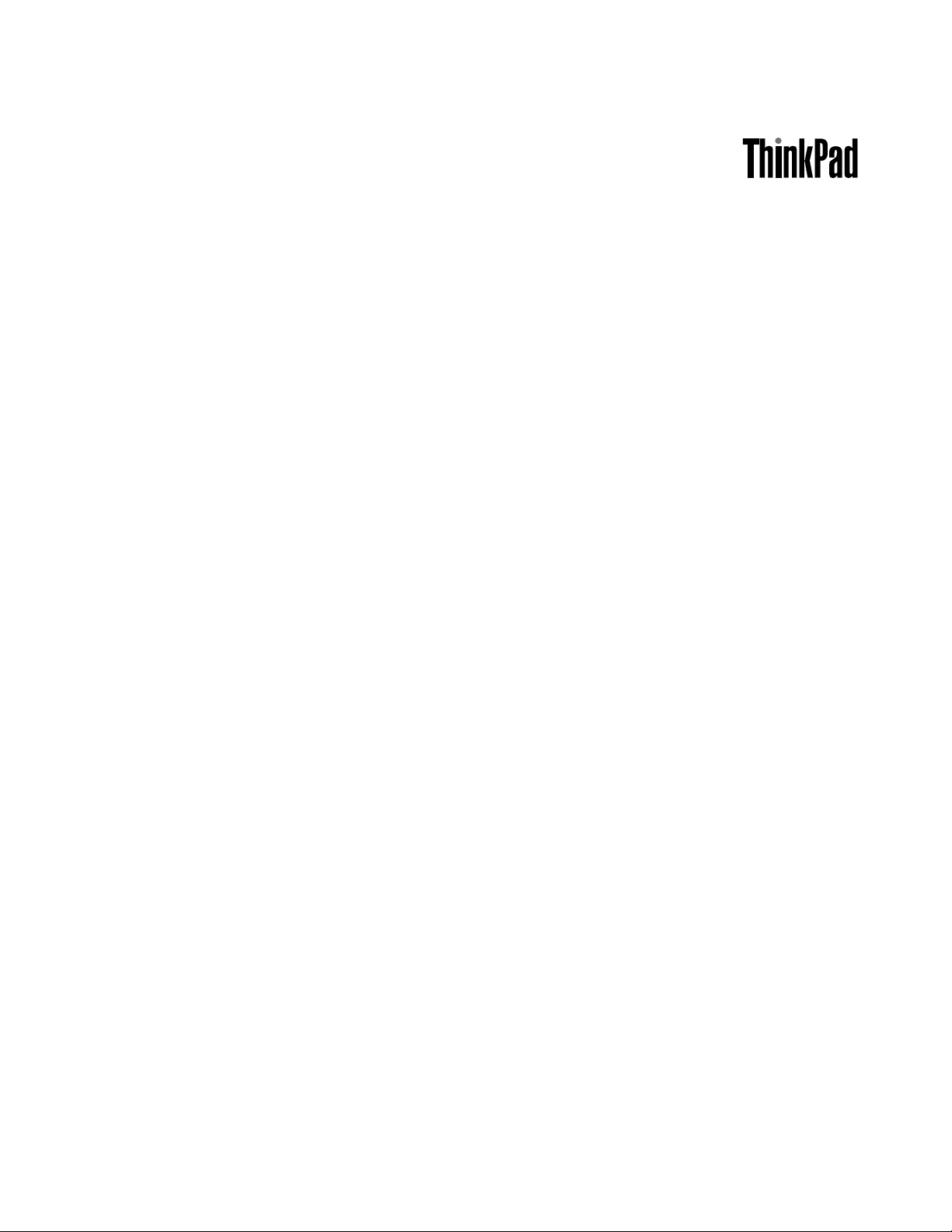
Ръководствотозапотребителя
ThinkPadHelix
Page 2
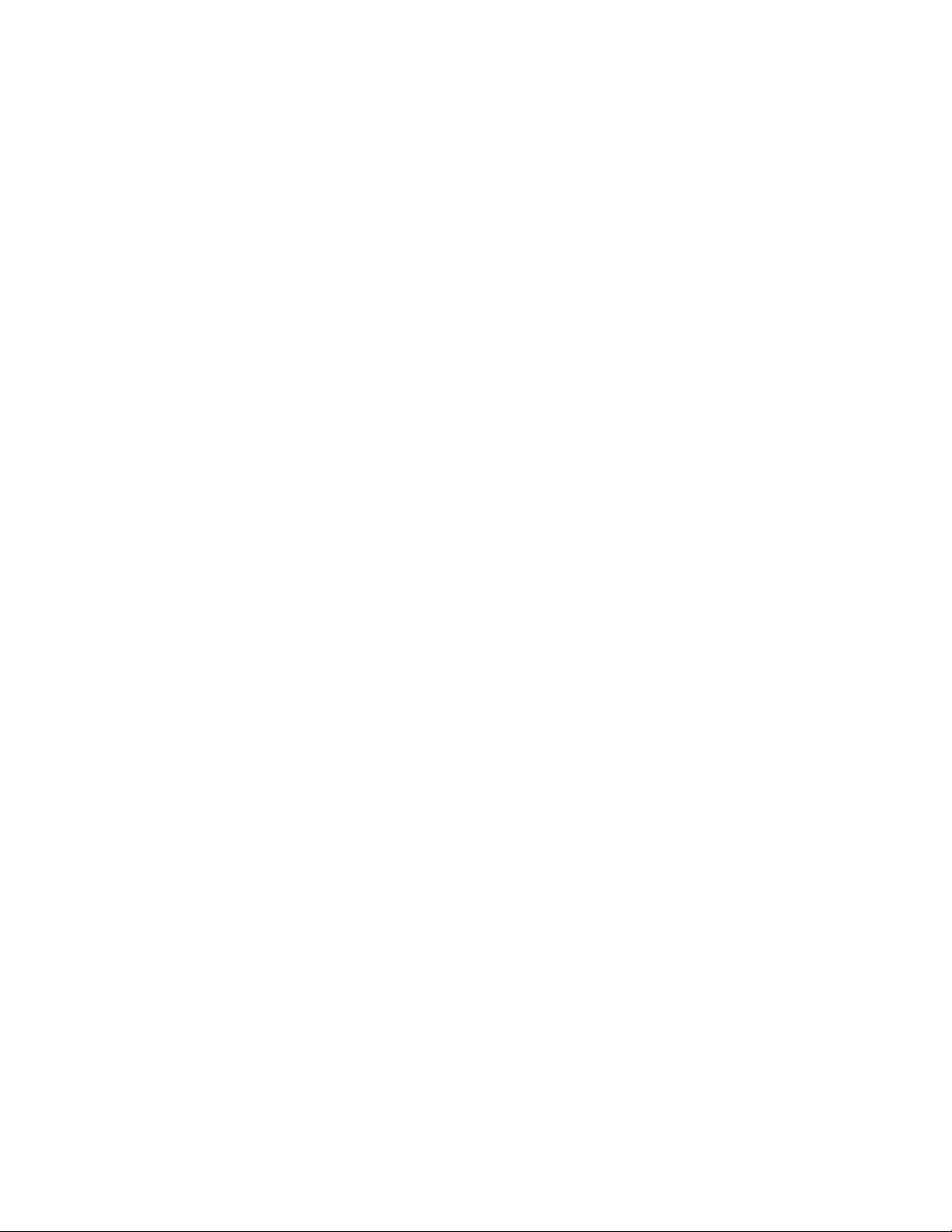
Забележки:Предидаизползватетазиинформацияипродукта,койтоподдържа,задължително
прочететеследното:
•Ръководствозабезопасност,гаранцияинастройка
•RegulatoryNotice
•“Важнаинформациязабезопасностиработа”настраницаiii
•ПриложениеE“Бележки”настраница81
Ръководствотозабезопасност,гаранцияинастройкаиRegulatoryNoticeсакаченинауебсайта.За
дагипрегледате,посететеhttp://www.lenovo.com/ThinkPadUserGuides.
Първоиздание(Декември2012)
©CopyrightLenovo2012.
ЗАБЕЛЕЖКАЗАОГРАНИЧЕНИТЕПРАВА:Акоданнитеилисофтуерътедоставенсъобразнодоговорс
администрациятазаобщиуслуги(GSA),използването,възпроизвежданетоилиразкриванетоепредметна
ограничения,изложенивдоговорномерGS-35F-05925.
Page 3
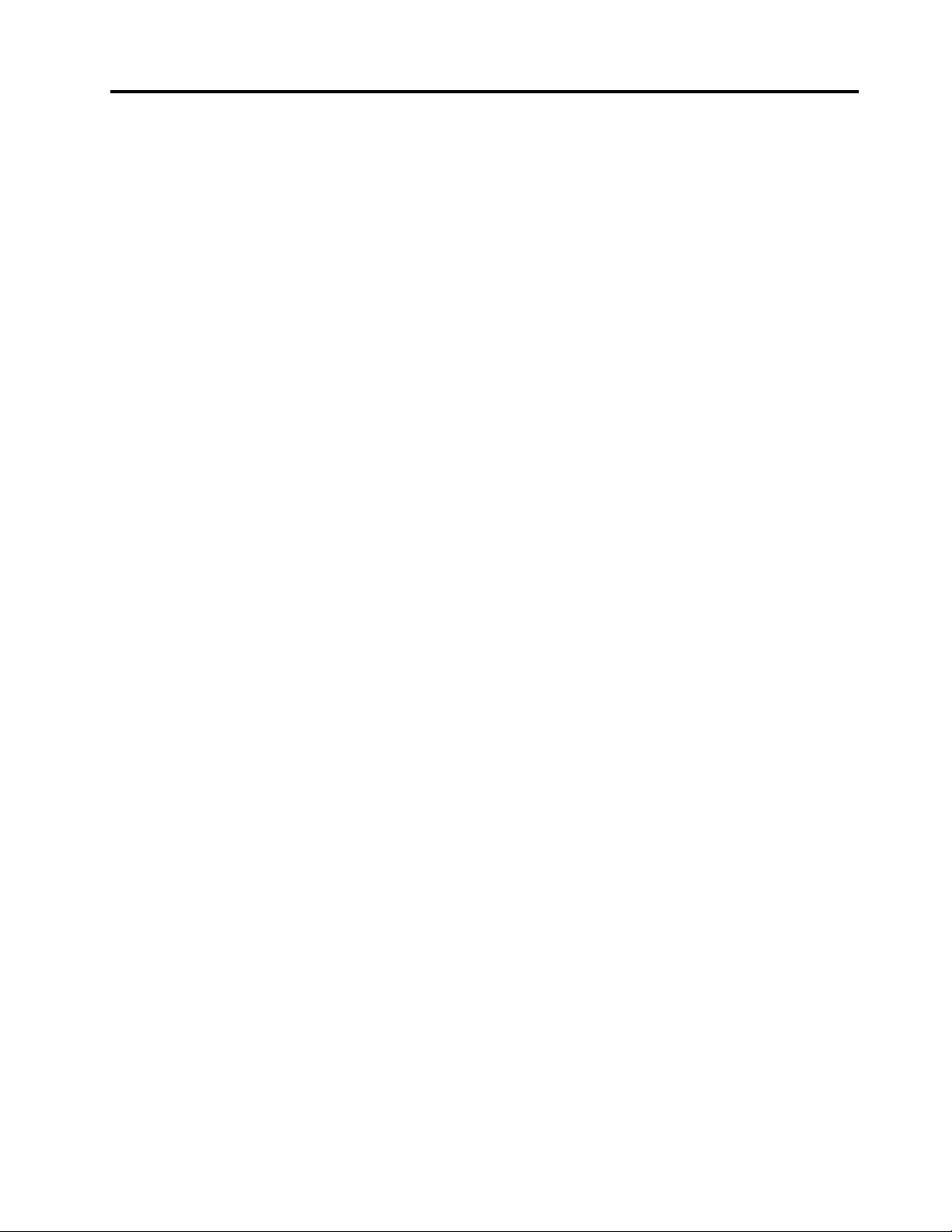
Съдържание
Прочететепърво...........iii
Важнаинформациязабезопасностиработа..iii
Глава1.Общпрегледнапродукта..1
Оформлениенапродукта...........1
Изгледотпред..............1
Изгледотзад..............2
Оформлениенатаблета...........3
Изгледотпредиотстрани.........4
Изгледотзад..............7
Аксесоари.................8
Компоненти................8
Спецификации...............9
Работнасреда..............10
ПрограминаLenovo............10
Глава2.Използваненатаблета..13
Началниинструкциизанастройка......13
Използваненаекранасъссензорнасистема.13
Използваненаекраннатаклавиатураи
сензорнатаклавиатура...........14
ИзползваненаписалкатаTabletDigitizerPen..14
Изтегляненаигрииприложения.......15
Използваненаклавиатурата........15
Използваненафункционалнитеклавиши.17
ИзползваненаThinkPadпосочващото
устройство..............19
Управлениеназахранването........19
Зарежданенабатерията........19
Удължаваненаживотанабатериятамежду
зарежданията.............21
Проверяваненасъстояниетона
батерията..............21
Използваненакамерите..........22
Използваненарешениязасинхронизиране..22
ИзползваненасателитнияприемниксGPS..23
Глава3.Безжичнимрежии
устройства..............25
ИнсталиранеиизважданенаSIMкарта....25
Определяненамобилнатамрежа,която
използвате................27
Свързванесмобилнамрежасданни.....27
СвързванесWi-Fiмрежа..........28
Споделяненаинтернетвръзката......29
ИзползваненаBluetoothустройства.....29
ИзползваненаNFC............30
Глава4.Защита...........31
Поставяненамеханичнаключалка......31
Използваненапароли...........31
Паролиирежимназаспиване......31
Въвежданенапароли.........32
Паролапривключване.........32
Паролизатвърдидискове.......32
Паролананадзорник..........35
Настройканазащитниячип.........36
ЗабележказаизтриванетонаданниотmSATA
SSDустройството.............37
Използваненазащитнитестени.......38
Предпазваненаданнитеотвируси......38
Глава5.Общпрегледна
възстановяването..........39
Обновяваненатаблета...........39
Нулираненатаблетадофабричнитенастройки
поподразбиране.............39
Опциизаразширеностартиране......39
Глава6.Разширено
конфигуриране............41
Инсталираненадрайверинаустройство...41
ThinkPadSetup..............41
МенюMain..............41
МенюCong.............42
МенюDate/Time............47
МенюSecurity.............47
МенюStartup.............51
МенюRestart.............53
ОбновяваненаUEFIBIOSнасистемата..53
Използваненауправлениетонасистемата..54
Управлениенасистемата........54
Настройваненафункциятазауправление.54
Глава7.Виеивашияттаблет....55
Удобствоидостъпност...........55
По-удобноизползваненатаблета....55
Информациязадостъпност.......55
Получаваненаактуализации........56
Пътуванестаблета............56
Съветизапътуване..........56
Аксесоаризапътуване.........57
Грижииподдръжка............57
©CopyrightLenovo2012
i
Page 4
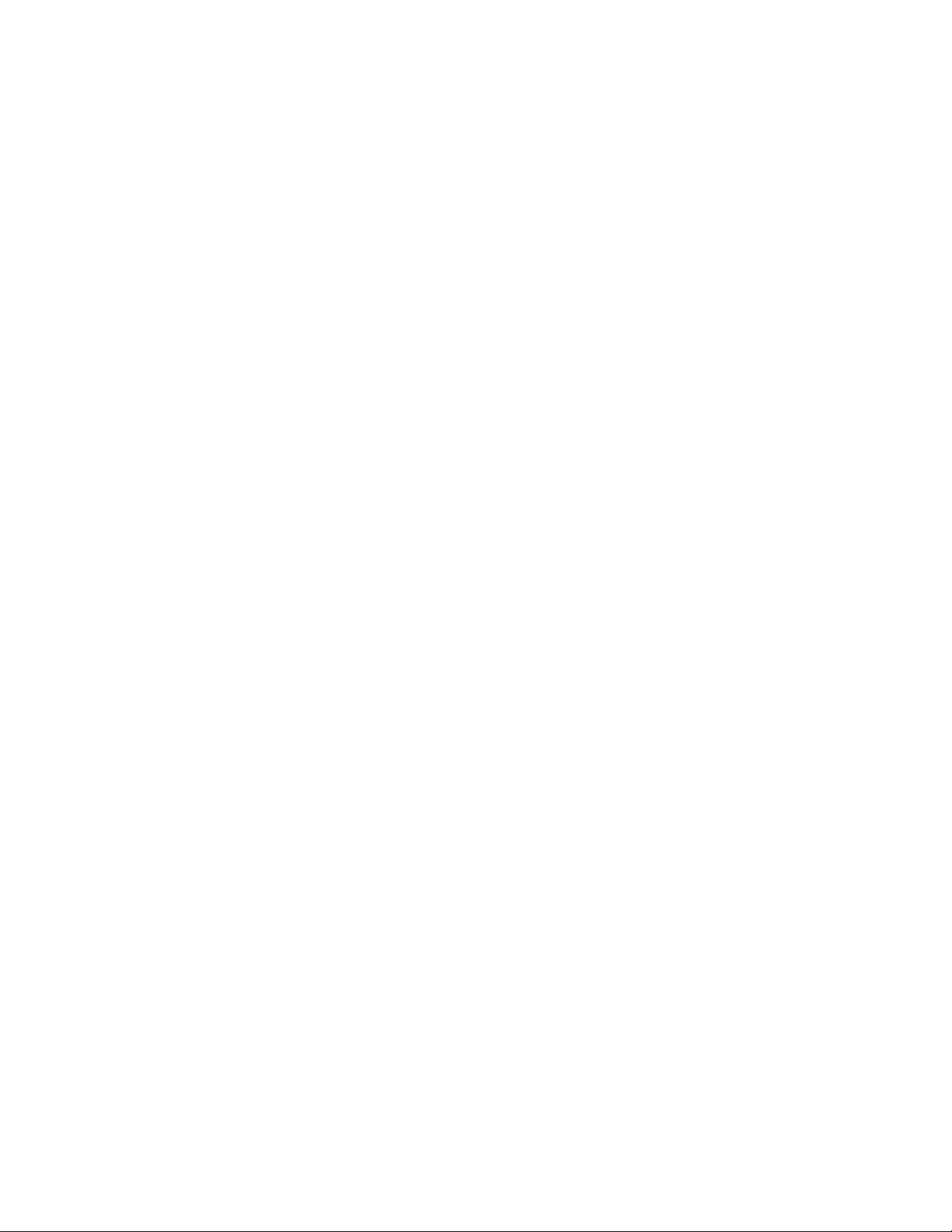
Глава8.Проблемипри
отстраняваненанеизправности..59
Диагностицираненапроблеми.......59
Отстраняваненапроблеми.........59
Възстановяванеотсериозенсофтуерен
проблем.................61
Съобщениязагрешки...........61
Грешкибезсъобщения...........62
Глава9.Получаванена
поддръжка..............65
ТехническаподдръжканаLenovo......65
ПотребителскифоруминаLenovo......66
НамираненаопциинаThinkPad.......66
ПриложениеA.Информацияза
разпоредби..............67
Допълнителнаинформациязабезжичната
връзка..................67
Местоположениенабезжичнитеантени
UltraConnect.............68
Забележказакласификациязаизнос....68
Забележкизаелектронноизлъчване.....69
Декларациязасъответствиена
Федералнатакомисияпокомуникации
(FCC)................69
Изявлениезасъответствиесизискванията
заизлъчванеКласBнаIndustryCanada..69
Европейскисъюз–Съответствие
надирективатазаелектромагнитна
съвместимост.............69
ДекларациязасъответствиекласBза
Германия...............70
ДекларациязасъответствиекласBза
Корея................70
VCCIзаявлениезаКласBзаЯпония...71
ДекларациязасъответствиенаЯпонияза
продукти,коитосесвързваткъмглавното
захранванеснапрежениепо-малкоили
равнона20Aнафаза.........71
СервизнаинформациязаLenovoпродукт
заТайван...............71
Допълнителнарегулативнаинформация...71
ПриложениеB.Информацияза
околнатасреда,рециклиранетои
изхвърлянето.............73
ЗаявлениезарециклираненаLenovo.....73
ДекларациязарециклиранезаЯпония....73
ИнформациязарециклиранезаБразилия...74
ВажнаинформацияотносноWEEE......74
Информацияотносноповторнотоизползване
набатериитезаТайван...........75
Информацияотносноповторнотоизползване
набатериитезаСАЩиКанада.......75
Информацияотносноповторнотоизползване
набатериитезаЕвропейскиясъюз......75
ИнформациязарециклиранезаКитайотносно
Отпадъчноелектрическоиелектронно
оборудване(WEEE)............76
ПриложениеC.Директиваза
ограничаваненаопаснивещества
(RoHS).................77
Ограничениенаупотребатанаопаснивещества
(RoHS)заКитай..............77
RoHSзаТурция..............77
RoHSУкрайна..............77
ИндияRoHS...............78
ПриложениеD.ENERGYSTAR
информациязамодел........79
ПриложениеE.Бележки.......81
Търговскимарки.............82
iiРъководствотозапотребителя
Page 5
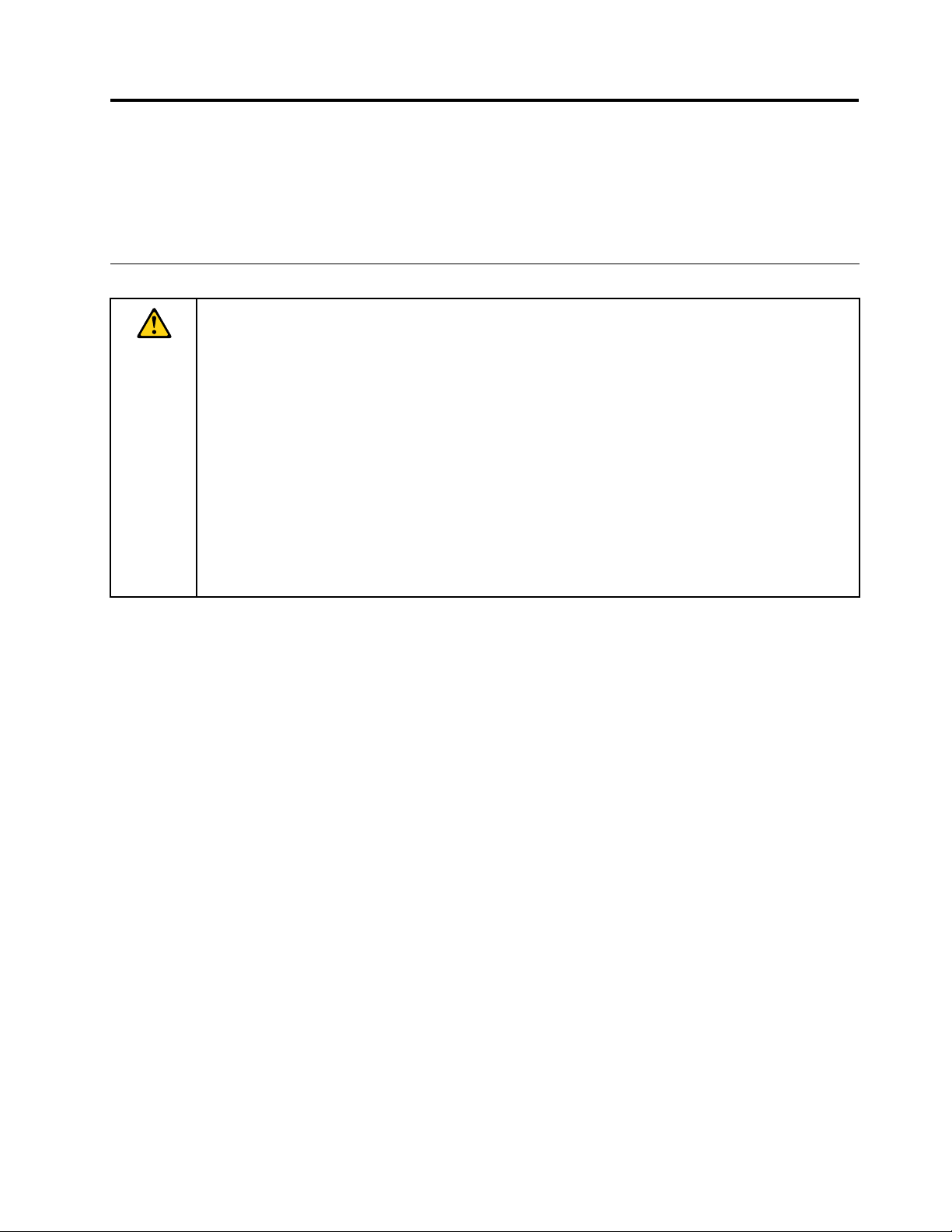
Прочететепърво
Непременноследвайтеважнитесъвети,даденитук,задасевъзползватеизабавляватемаксимално
стаблета.Аконегонаправите,товаможедадоведедонеудобстваилинараняванеилидапричини
отказнатаблета.
Важнаинформациязабезопасностиработа
Задаизбегнетефизическонараняване,поврединаимуществотоилислучайнищетиповашия
ThinkPad
дагоизползвате.
Заподробниинструкциизаработавж.РъководствозапотребителязаThinkPadHelix(тази
публикация).МожетедасесдобиетесРъководствозапотребителязаThinkPadHelixчрезедин
отследнитеметоди:
•Отидетенасайтаhttp://www.lenovo.com/ThinkPadUserGuidesиследвайтеинструкциитена
•Стартирайтетаблета.ДокоснетеLenovoSupportотстартовияекран.Следтовадокоснете
•ОтворетепрограматазапомощиподдръжканаWindows
Задопълнителнисъветизапо-голямабезопасностприработастаблетапосететеуебсайта:
http://www.lenovo.com/safety
®
Helix(наричанпо-долу“таблет”),прочететецялатаинформациявтозираздел,преди
екрана.
Ръководствозапотребителя.
UserGuide.
®
.СледтовадокоснетеLenovo
Работетевнимателносвашиятаблет:
Неизпускайте,огъвайте,пробивайте,поставяйтевъншнипредметивилитежкипредметивърху
таблетаси.Възможноечувствителнитекомпонентивнегодасеповредят.
Екранътнатаблетаеотстъкло.Възможноестъклотодасесчупи,акотаблетътбъдеизпуснатна
твърдаповърхност,акобъдеподложеннаголямнатискилиакобъдесмачканоттежъкпредмет.
Акостъклотосепробиеилинапука,недокосвайтеилиотстранявайтеотчупенитепарчетаот
таблета.Незабавнопреустановетеизползванетонатаблетаисесвържетесотделазатехническа
поддръжканаLenovo
®
заинформациязапоправка,подмянаилиизхвърляне.
Неразглобявайтеилимодифицирайтетаблета:
Вашияттаблетезапечатан.Въввътрешносттанаустройствотонямачасти,коитодаизискват
обслужванеоткрайнияпотребител.Всичкивътрешнипоправкитрябвадасеизвършватот
оторизиранотLenovoсервизилитехник.Всекиопитзаотварянеилимодифицираненатаблетаще
доведедоанулираненагаранцията.
Неопитвайтедаподменятевътрешнатабатерия:
ПодмянатанавътрешнатапрезареждаемабатериятрябвадасеизвършваототоризиранотLenovo
сервизилитехник.ОторизиранитеотLenovoсервизиилитехницирециклиратбатериитенаLenovo
съгласноместнитезаконииразпоредби.
Непозволявайтетаблетътиадаптерътдабъдатнамокрени:
Непотапяйтетаблетавъвводаинегооставяйтенамясто,къдетоможедасенамокрисводаили
другитечности.
©CopyrightLenovo2012
iii
Page 6
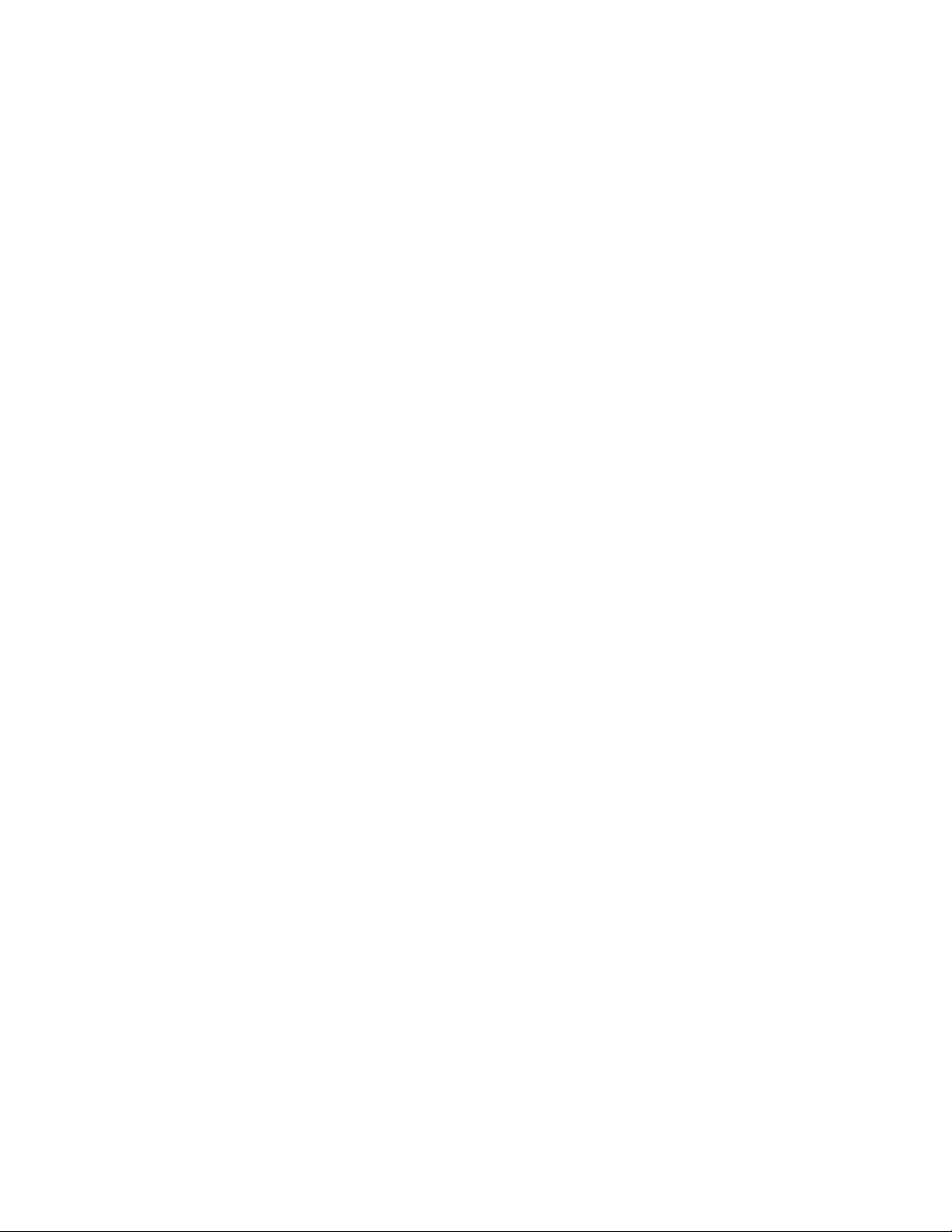
Използвайтесамоодобрениметодизазареждане:
Можедаизползватевсекиотдолуизброенитеметодизазареждане,задазареждатебезопасност
вътрешнатабатериянатаблетаивашатаEnhancedKeyboardDockforThinkPadHelix(по-долу
наричана“докингстанция”):
•Включетезахранващияадаптерзапроменливтоквконтакта,следкоетосвържетекуплунгас
таблета,задасезаредивътрешнатабатериянатаблета.
•Включетезахранващияадаптерзапроменливтоквконтакта,следкоетосвържетекуплунгас
докингстанцията,задасезаредибатериятанадокингстанцията.
•Пъхнететаблетавдокингстанцията,задасесвържат.Следтовавключетезахранващияадаптер
запроменливтоквконтакта,следкоетосвържетекуплунгасдокингстанцията,задасезаредят
едновременновътрешнатабатериянатаблетаидокингстанцията.
•Пъхнететаблетавдокингстанцията,задасесвържат.Аковътрешнатабатериянатаблетане
епълнаивътрешнатабатериянадокингстанциятанееизразходвана,докингстанциятаще
заредитаблета.
Забележка:Уверетесе,чевсичкисъединителиназахранващиякабелсанапълноинадеждно
поставениврозетките.
Възможноезаряднитеустройствадасезатоплятпринормалнаупотреба.Уверетесе,че
вентилациятаоколозаряднотоустройствоеподходяща.Изключетезаряднотоустройство,ако
възникнатнякоиотследнитеусловия:
•Заряднотоустройствоеизложенонадъжд,течностилипрекомернавлага.
•Заряднотоустройствопоказваследиотфизическищети.
•Искатедапочиститезаряднотоустройство.
Lenovoненосиотговорностзапроизводителносттаилибезопасносттанапродукти,коитонеса
произведениилиодобрениотLenovo.
Предотвратяваненаслуховиувреждания:
Вашияттаблетимасъединителзаслушалки.Винагиизползвайтесъединителязаслушалкиза
свързванетонаслушалки.
ПРЕДУПРЕЖДЕНИЕ:
Прекомернотозвуковоналяганеотслушалкиможедапричинизагубанаслух.Настройването
наеквалайзъранамаксимумувеличаваизходнияволтажнаслушалкитеинивотоназвуковото
налягане.Следователно,задазащититеслухаси,настройтееквалайзъранаподходящониво.
Прекомернатаупотребанаслушалкизапродължителенпериодотвремепривисокасиланазвука
можедаеопасна,акоизходътнаслушалкитенесъответстванаспецификациитенаEN50332-2.
СъединителятнаизходазаслушалкинатаблетаевсъответствиесEN50332-2,подклауза7.Тази
спецификацияограничавамаксималнотошироколентоводействителноизходноRMSнапрежениена
вашиятаблетдо150mV .Задасепредпазитеотзагубанаслух,уверетесе,чеизползванитеотвас
слушалкисъщоотговарятнаEN50332-2(ограничениянаклауза7)зашироколентовохарактерно
напрежениеот75mV.Употребатанаслушалки,коитонесъответстватнаEN50332-2,можедабъде
опаснапорадиизвънредниниваназвуковотоналягане.
Акотаблетътседоставяокомплектовансъсслушалкивпакета,комбинациятаотслушалкитеи
таблетавечесъответстванаспецификациитенаEN50332-1.Акосеизползватразличнислушалки,
уверетесе,четесъответстватнаEN50332-1(Клауза6.5Стойностинаограничения).Употребатана
слушалки,коитонесъответстватнаEN50332-1,можедабъдеопаснапорадиизвънреднинивана
звуковотоналягане.
ivРъководствотозапотребителя
Page 7
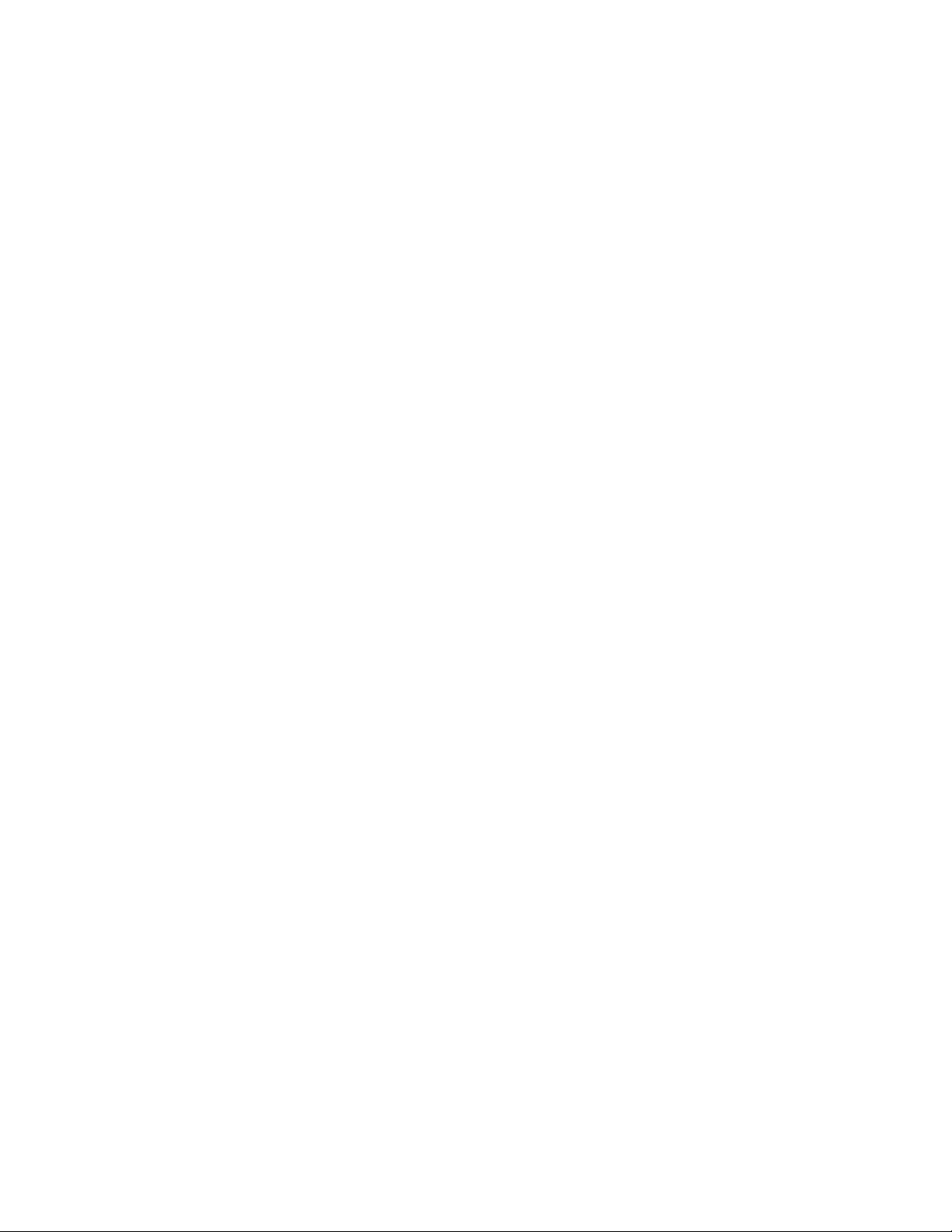
Внимавайтеприупотребатанатаблетавмоторнопревозносредствоилинавелосипед:
Винагимислетезавашатабезопасностибезопасносттанаоколните.Спазвайтезаконите.Възможно
еместнитезаконииразпоредбидарегулиратупотребатанамобилниелектронниустройства,като
напримервашиятаблет,докатоуправляватемоторнипревознисредстваиливелосипед.
Изхвърляйтесъгласноместнитезаконииразпоредби:
Когатотаблетътдостигнекраянасвояполезенживот,несмачквайте,горете,потапяйтевъввода
илиизхвърляйтевашиятаблетпоникакъвначинвразрезсместнитезаконииразпоредби.Някои
вътрешничастисъдържатвещества,коитомогатдаексплодират,изтекатилинавредятнаоколната
среда,акобъдатнеправилноизхвърлени.
Вж.ПриложениеB“Информациязаоколнатасреда,рециклиранетоиизхвърлянето”настраница73
задопълнителнаинформация.
Дръжтевашитетаблетиаксесоаридалечотмалкидеца:
Вашияттаблетсъдържамалкичасти,коитомогатдадоведатдозадушаваненамалкидеца.В
допълнениеевъзможностъклениятекрандасесчупиилипропука,акобъдеизпуснатвърхуили
хвърленсрещутвърдаповърхност.
Пазетесвоитеданниисофтуер:
Неизтривайтенепознатифайловеинепроменяйтеименатанафайловеилидиректории,коитонеса
създадениотвас;впротивенслучайсофтуерътнатаблетаможедаоткажедаработи.
Имайтепредвид,чедостъпътдомрежовиресурсиможеданаправитаблетавиуязвимзавируси,
хакери,шпионскисофтуеридругизлонамеренидейности,коитомогатдаповредяттаблета,
софтуераилиданните.Вашаотговорностедаподсигуритеадекватназащитаподформатана
файъруол,антивирусенсофтуер,иантиспайуерсофтуер,идаподдържатетозисофтуерактуален.
Дръжтеелектроуредите,катонапримервентилатор,радио,високоговорители,климатики
микровълновапечка,далечоттаблета,защотосилнитемагнитниполета,генерираниоттезиуреди,
могатдаповредятекранаиданнитевтаблета.
Имайтепредвид,четаблетътвипроизвеждатоплина:
Когатотаблетътевключенилибатериятасезарежда,някоичастиевъзможнодасенагорещят.
Температурата,коятодостигат,зависиотнивотонасистемнатаактивностиравнищетоназарядв
батерията.Продължителниятконтактстялотови,дориипрездреха,можедапричинидискомфорт
илидорикожноизгаряне.Избягвайтеконтактнаръцете,скутаилидругачастоттялотовис
нагорещеначастнатаблетазапродължителенпериодотвреме.
Бележказаполивинилхлоридни(PVC)кабели
ПРЕДУПРЕЖДЕНИЕ:Боравенетоскабеланатозипродуктиликабели,свързаниспродаванитес
тозипродуктаксесоари,щевиизложинаконтактсолово,вещество,признатовщатаКалифорнияза
причиняващорак,родилниуврежданияилидругиврединавъзпроизводителнатасистема.Измийте
ръцетеследработа.
©CopyrightLenovo2012
v
Page 8
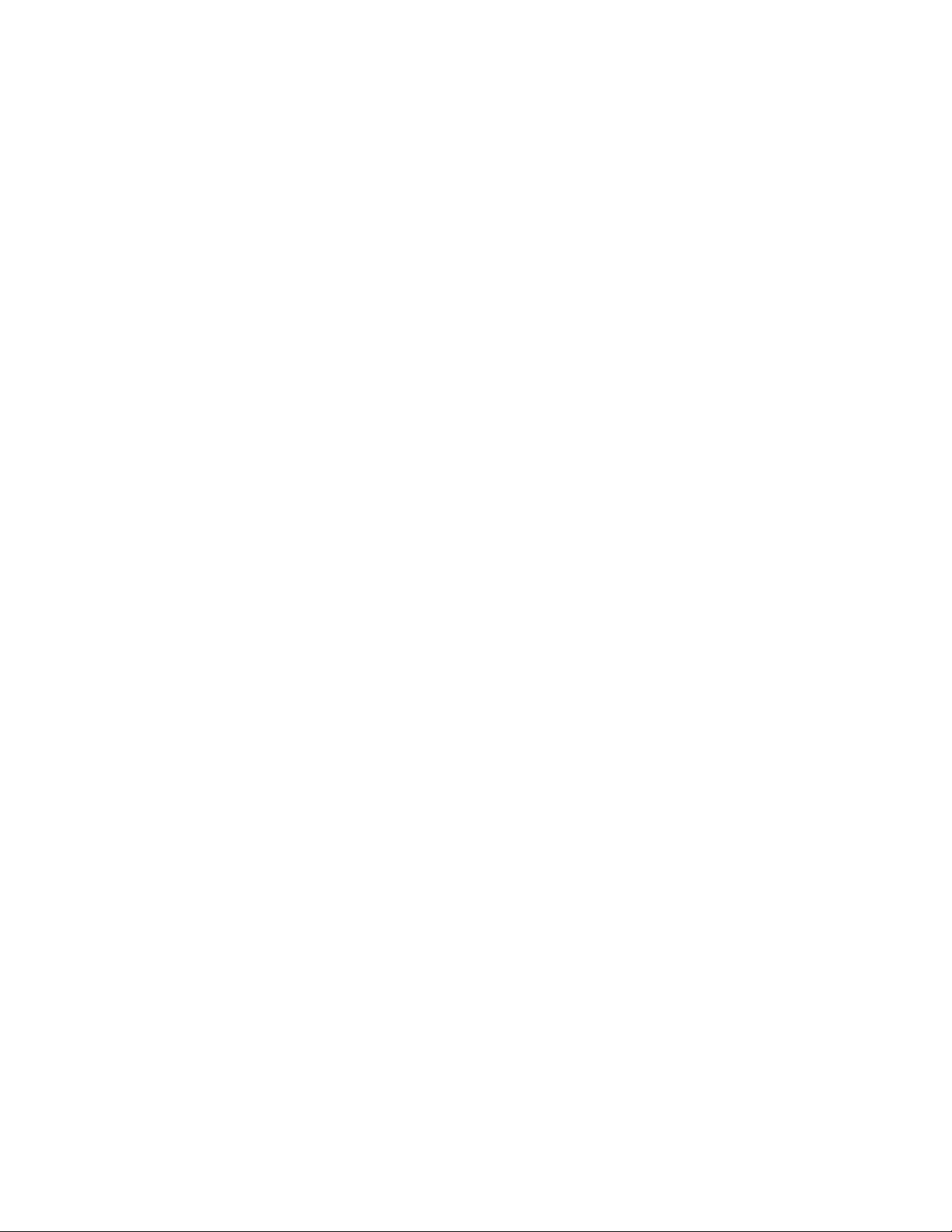
viРъководствотозапотребителя
Page 9
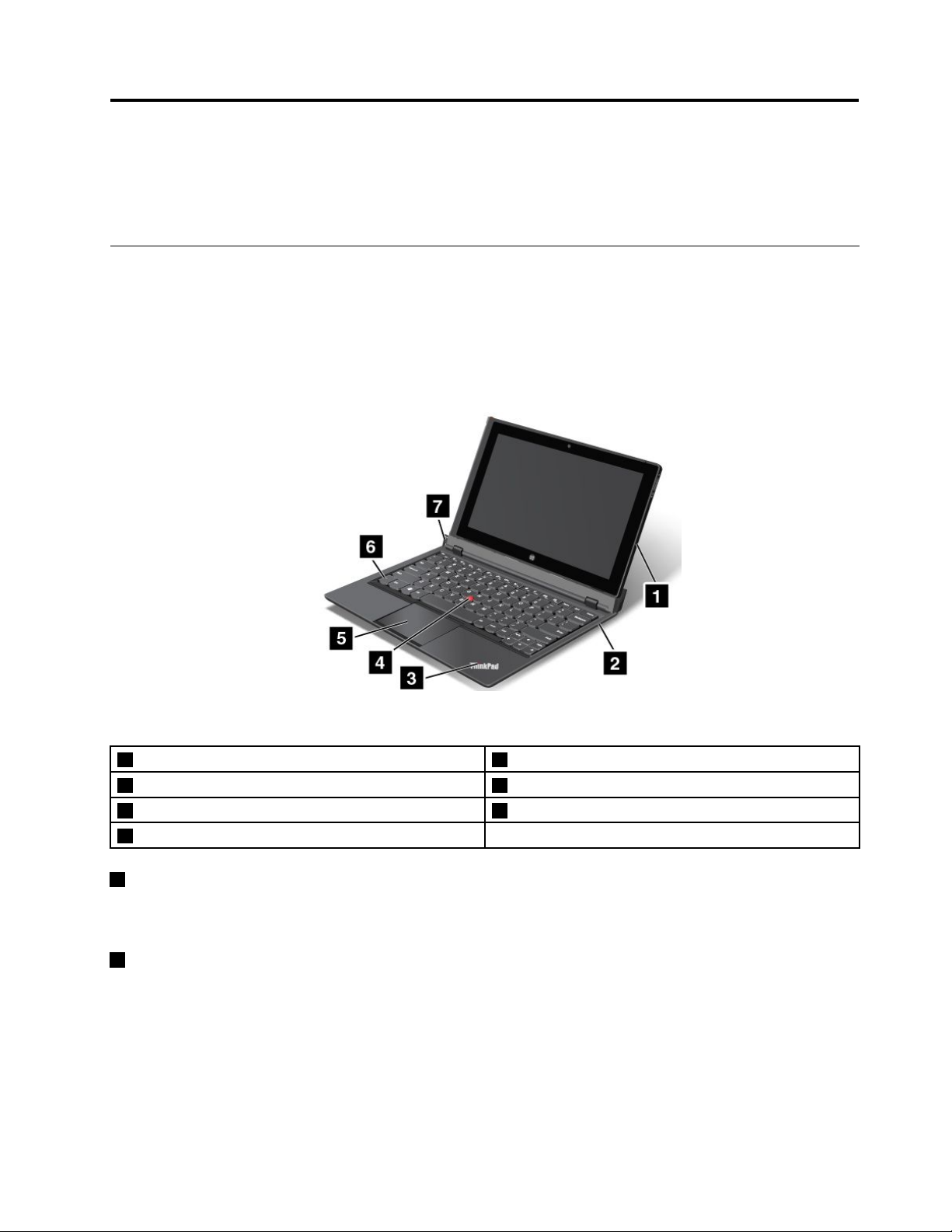
Глава1.Общпрегледнапродукта
Втазиглавасепредоставяобщпрегледнатаблета,включващместоположениятанасъединителите
иуправлението,характеристикитенатаблета,аксесоарите,спецификациитеиработнатасреда.
Оформлениенапродукта
Втазитемасапредставенихардуернитехарактеристикинапродукта,задаполучитеосновната
информация,коятощевиенеобходима,задазапочнетедагоизползвате.
Изгледотпред
Фигура1.Изгледотпред
1Таблет5Чувствителнаповърхност
2Докингстанция6КлавишFn
3Индикаторзасъстояние7Бутонзаизваждане
4ПоказалкаTrackPoint
1Таблет
®
Таблетътеосновнатачастотпродукта.Заповечеинформациявижте“Оформлениенатаблета”на
страница3.
2Докингстанция
ДокингстанциятаесъздаденаспециалнозаThinkPadHelix.Тяиграеролятанарепликаторна
портоветеидържитаблетавизправеноположение,такачепотребителятдаимачувство,чепишена
преносимкомпютър.
Заповечеинформацияотносноначинанаизползваненадокингстанциятавж.“Използванена
клавиатурата”настраница15
©CopyrightLenovo2012
.
1
Page 10
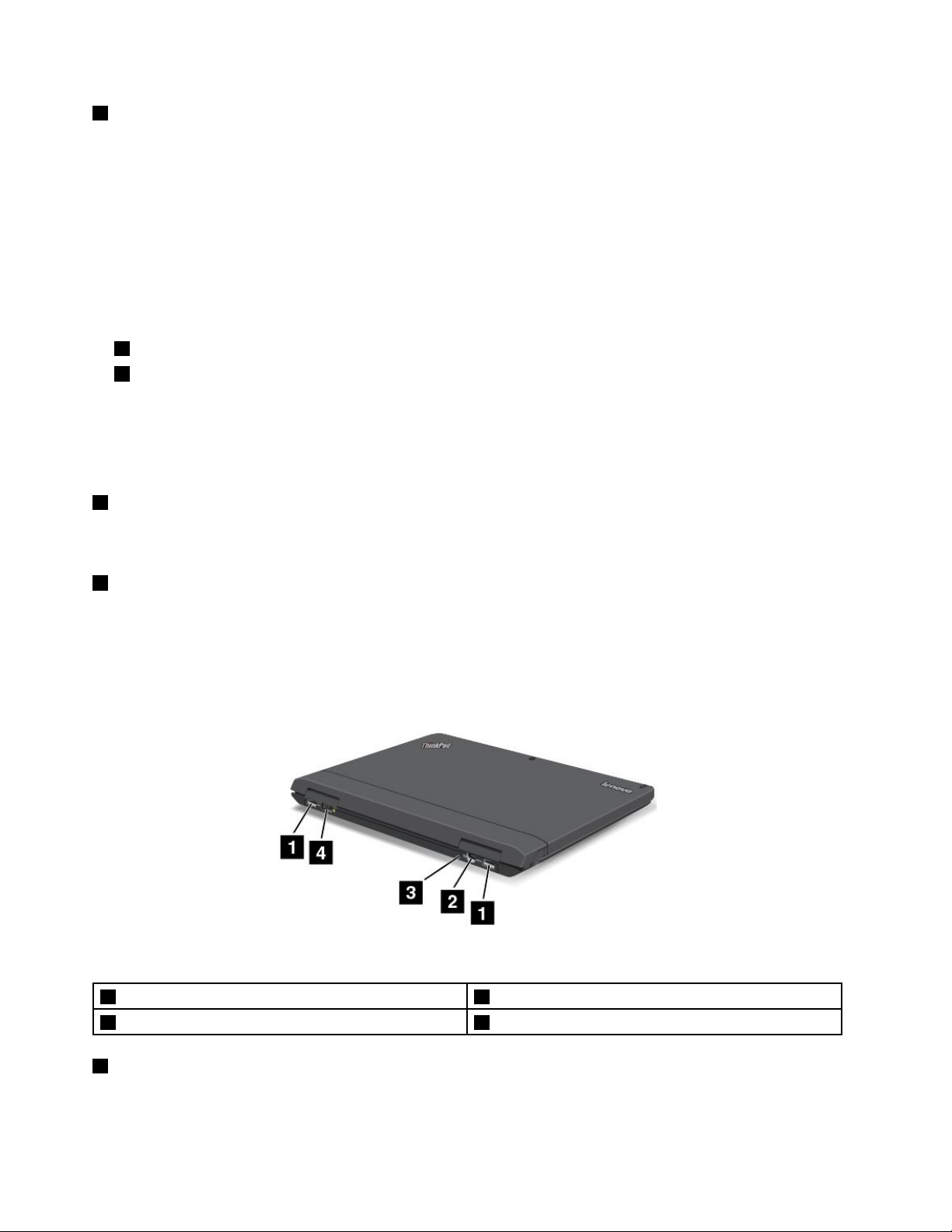
3Индикаторзасъстояние
СветещатаемблеманаThinkPad,коятосенамиравърхуопоратазакитки,изпълнявафункциятана
индикаторзасъстояниетонасистемата.
•Трикратнопримигване:Таблетътилидокингстанциятаесвързанасизточникнапроменливток.
•Вкл.:Таблетътевключенисеизползва.
•Изкл.:Таблетътеизключениливрежимнахибернация.
•Бавнопримигване:Таблетътеврежимназаспиване.
•Бързопримигване:Таблетътпреминававрежимназаспиванеилихибернация.
ThinkPadпосочващоустройство
4T rackPointпоказалка
5Чувствителнаповърхност
ДокингстанциятавключвауникалнотоThinkPadпосочващоустройствонаLenovo.Посочването,
избиранетоиплъзванетосачастотединисъщипроцес,койтоможетедаизвършвате,безда
преместватепръститесиотпозициязавъвеждане.Заповечеинформациявижте“Използванена
ThinkPadпосочващотоустройство”настраница19
6КлавишFn
.
ИзползвайтеклавишаFn,задасевъзползватеотфункционалнитеклавишинаThinkPad.Заповече
информациявижте“Използваненафункционалнитеклавиши”настраница17.
7Бутонзаизваждане
Използвайтебутоназаизваждане,задаосвободитетаблетаотдокингстанцията.Заповече
информациявижте“Използваненаклавиатурата”настраница15.
Изгледотзад
Фигура2.Изгледотзад
1USB3.0съединители3Отворзаспешнонулиране
2СъединителMiniDisplayPort4Съединителзазахранването
1USB3.0съединители
Съединителитезауниверсалнасерийнашина(USB)3.0сеизползватзасвързваненаустройства,
съвместимисUSBинтерфейс,катонапримерUSBпринтерилицифровфотоапарат.
2Ръководствотозапотребителя
Page 11
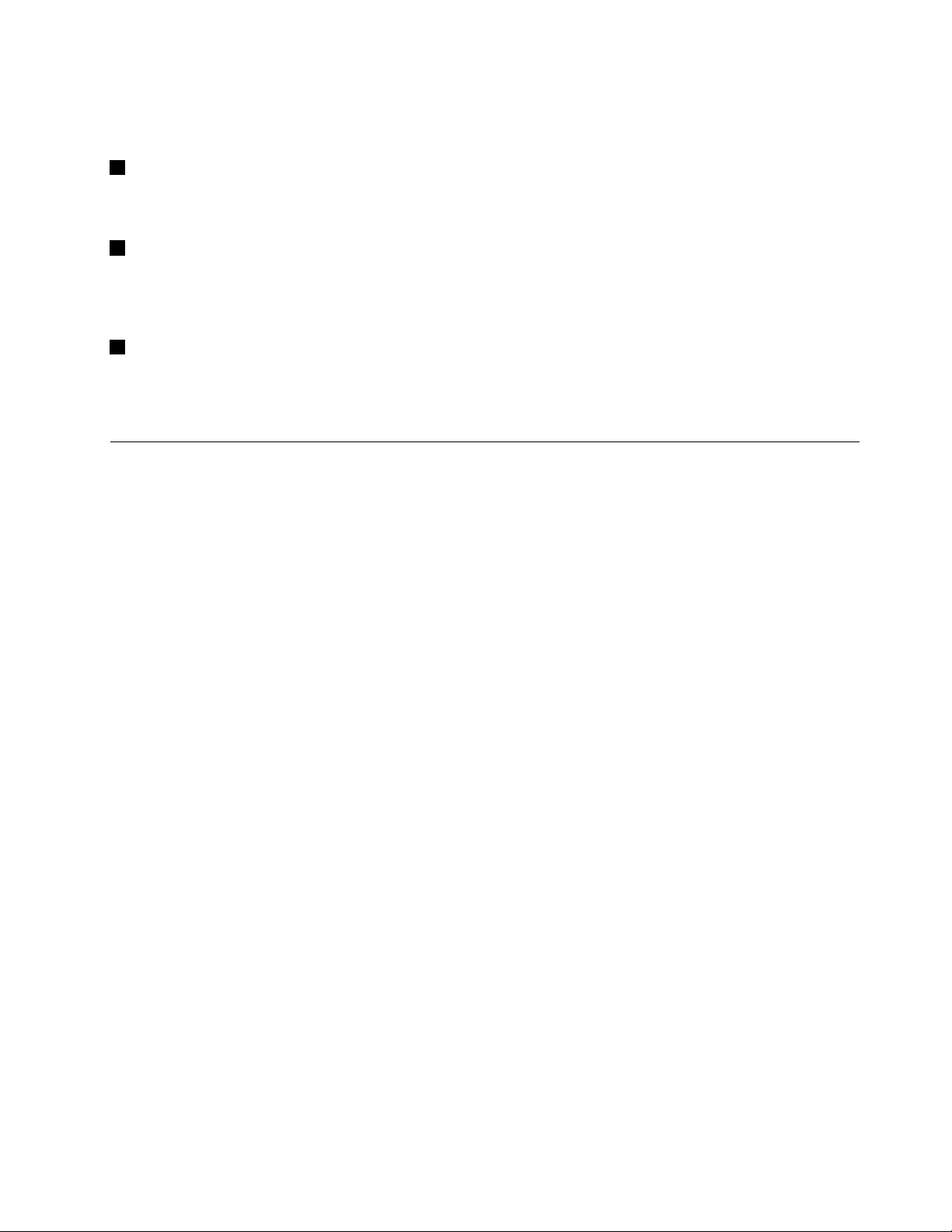
Внимание:ПриприкрепваненаUSBкабелкъмсъединителясеуверете,чезнакътзаUSBеот
горнатастрана.Впротивенслучайсъединителятможедасеповреди.
2СъединителMiniDisplayPort
ИзползвайтеминиDisplayPortсъединителя,задасвържететаблетакъмсъвместимпроектор,външен
мониториливисокодетайлентелевизор.
3Отворзаспешнонулиране
Акотаблетътнеотговаряинеможетедагоизключитеиливключитечрезнатисканенабутонана
захранването,премахнетезахранващияадаптерзапроменливтокирестартирайтетаблета,като
вкаратеиглаилиизправенкламервотворазаспешнорестартиране,задагоизключите.
4Съединителзазахранването
Свържетезахранващияадаптерзапроменливтоккъмсъединителязазахранване,зада
предоставитепроменливотоковозахранваненатаблетаидокингстанциятаидазаредитебатериите.
Вижте“Зарежданенабатерията”настраница19
.
Оформлениенатаблета
Втазитемасапредставенихардуернитехарактеристикинатаблета,задаполучитеосновната
информация,коятощевиенеобходима,задазапочнетедагоизползвате.
Глава1.Общпрегледнапродукта3
Page 12
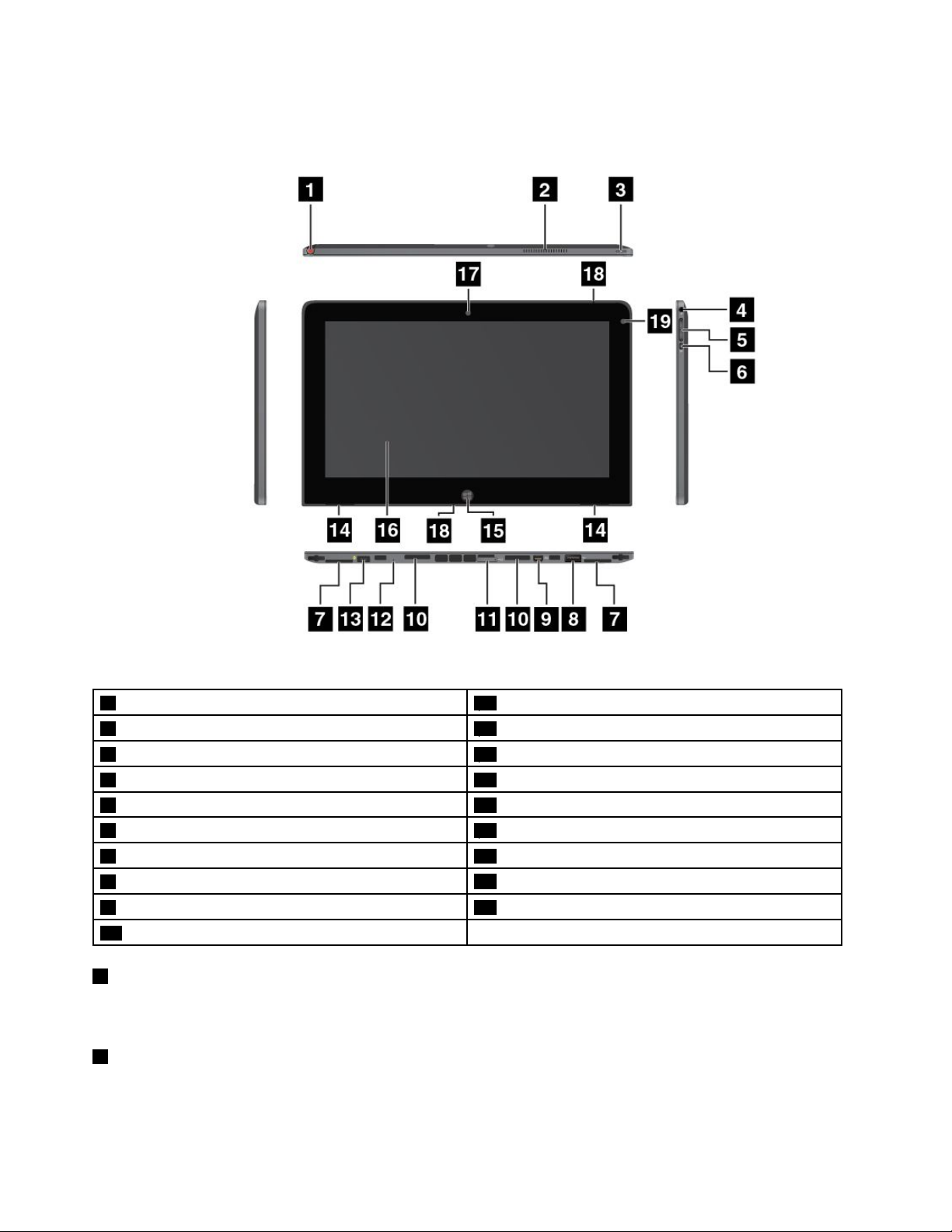
Изгледотпредиотстрани
Фигура3.ИзгледотпредиотстранинаThinkPadHelix
1СъхранениенаписалкатаTabletDigitizerPen11ПоставказаSIMкарта
2Отворизавентилация12Отворзаспешнонулиране
3Бутонназахранване
4Комбиниранаудиокуплунг14Вграденистереовисокоговорители
5Бутонизауправлениенасилатаназвука15БутонWindows
6Бутонзазаключваненазавъртанетонаекрана16Екрансъссензорнасистема
7Поставкизаетикети17Преднакамера
8USB2.0съединител
9СъединителMiniDisplayPort19Сензорзаоколнасветлина
10Съединителинадокингстанцията
1СъхранениенаписалкатаT abletDigitizerPen
13Съединителзазахранването
18Микрофони
АкотаблетътедоставенсписалкаT abletDigitizerPenилиакостесизакупилитакава,можеда
япоставитевслотазасъхранение.
2Отворизавентилация
Вътрешниятвентилаториотворитезавентилацияпозволяватнавъздухадациркулиравтаблета
идаохлаждацентралнияпроцесор.
4Ръководствотозапотребителя
Page 13
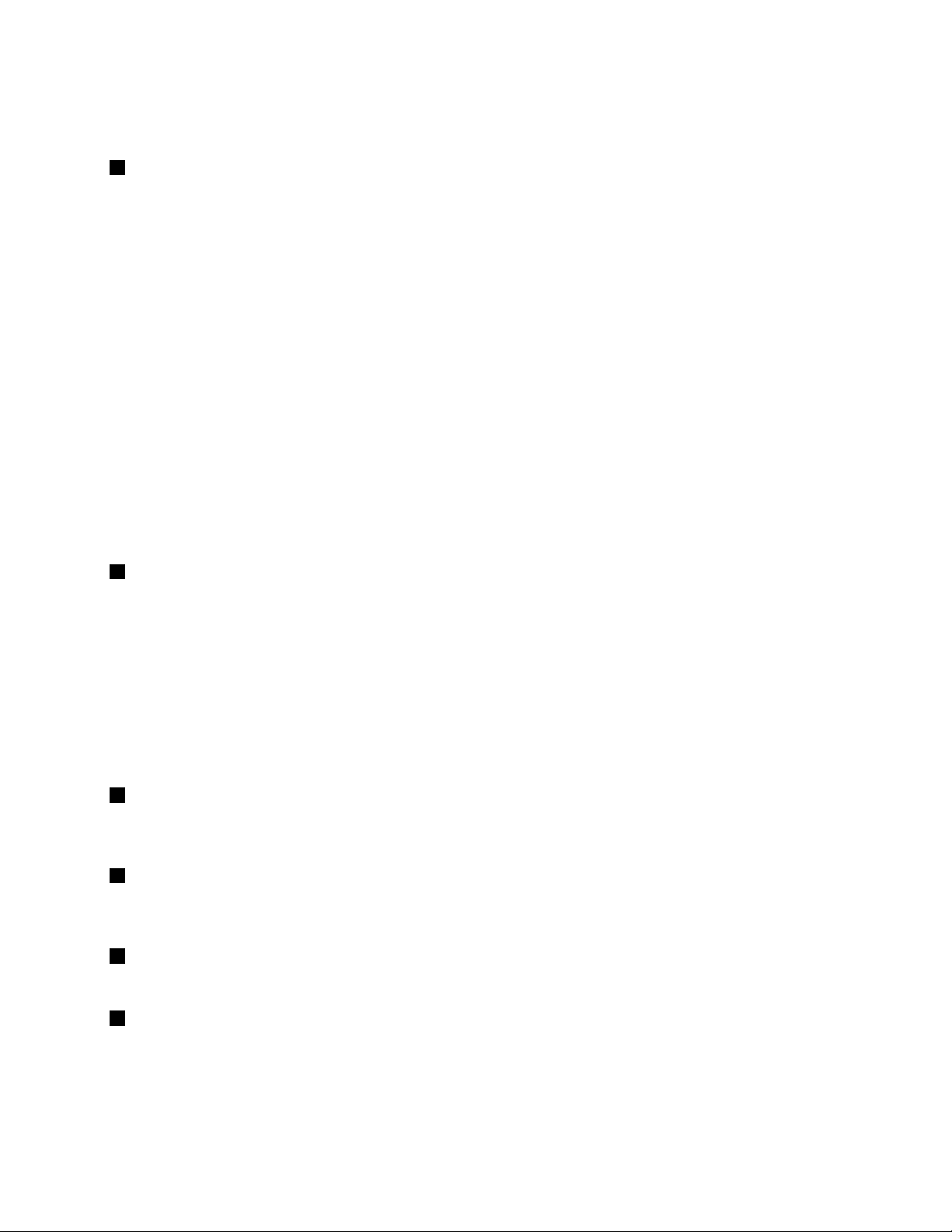
Забележка:Задапредотвратитевъзпрепятстванетонавъздушнатаструя,непоставяйтепредмети
предвентилатора.
3Бутонназахранване
Натиснетебутоназазахранване,задавключитетаблета.
Задаизключитетаблета,плъзнетенавътреотдесниякрайнаекрана,задаизведетепрепратките.
СледтовадокоснетеНастройки➙Захранване➙Изключване.
Акотаблетътнеотговаряинеможетедагоизключите,натиснетеизадръжтебутонаназахранването
зачетирисекундиилиповече.Акотаблетътвсеощенеотговаря,отстранетезахранващияадаптер
запроменливтокиизползвайтеотворазаспешнорестартиране,задарестартиратетаблета.
Можесъщотакадапрограмиратебутоназазахранването,такачедаможечрезнатисканенабутона
даизключитетаблетаилидагопревключитеврежимназаспиванеилихибернация.Зацелтатрябва
дапроменитенастройкитенапланазазахранване.Задаполучитедостъпдонастройкитенаплана
зазахранване,направетеследното:
1.Отработнияплотдокоснетеиконатазасъстояниетонабатериятавобласттазауведомяванена
Windows.
2.ДокоснетеДопълнителниопциизазахранване.
3.ВнавигационнияпанелдокоснетеИзборнафункциизабутонитезазахранване.
4.Следвайтеинструкциитенаекрана,задаконфигуриратенастройките.
4Комбиниранаудиокуплунг
Задаслушатезвукаоттаблета,свържетеслушалкис3,5мм4-полюсенжаккъмкомбинирания
аудиокуплунг.
Забележки:
•Акоизползватеслушалкисфункционаленпревключвател,катонапримерслушалкизамобилно
цифровоустройствоiPhone,ненатискайтетозипревключвателповременаизползванена
слушалките.Акогонатиснете,микрофонътнаслушалкитещеседеактивира,авместонегощесе
активиратвграденитевтаблетамикрофони.
•Комбинираниятаудиокуплунгнеподдържаобикновенмикрофон.
5Бутонизауправлениенасилатаназвука
Заданастроитесилатаназвуканатаблета,натиснетебутоназаувеличаванеилинамаляванена
звука.
6Бутонзазаключваненазавъртанетонаекрана
Натиснетебутона,задазабранитефункциятазаавтоматичнозавъртаненаекрана.Натиснете
отново,задаяразрешите.
7Поставкизаетикети
Издърпайтепоставкитезаетикети,задавидитеетикетитенапродукта.
8USB2.0съединител
USB2.0съединителятсеизползвазасвързваненаустройства,съвместимисUSBинтерфейс,като
напримерUSBмишка,USBклавиатураилиUSBфлашпамет.
Внимание:ПриприкрепваненаUSBкабелкъмсъединителясеуверете,чезнакътзаUSBеот
горнатастрана.Впротивенслучайсъединителятможедасеповреди.
Глава1.Общпрегледнапродукта5
Page 14
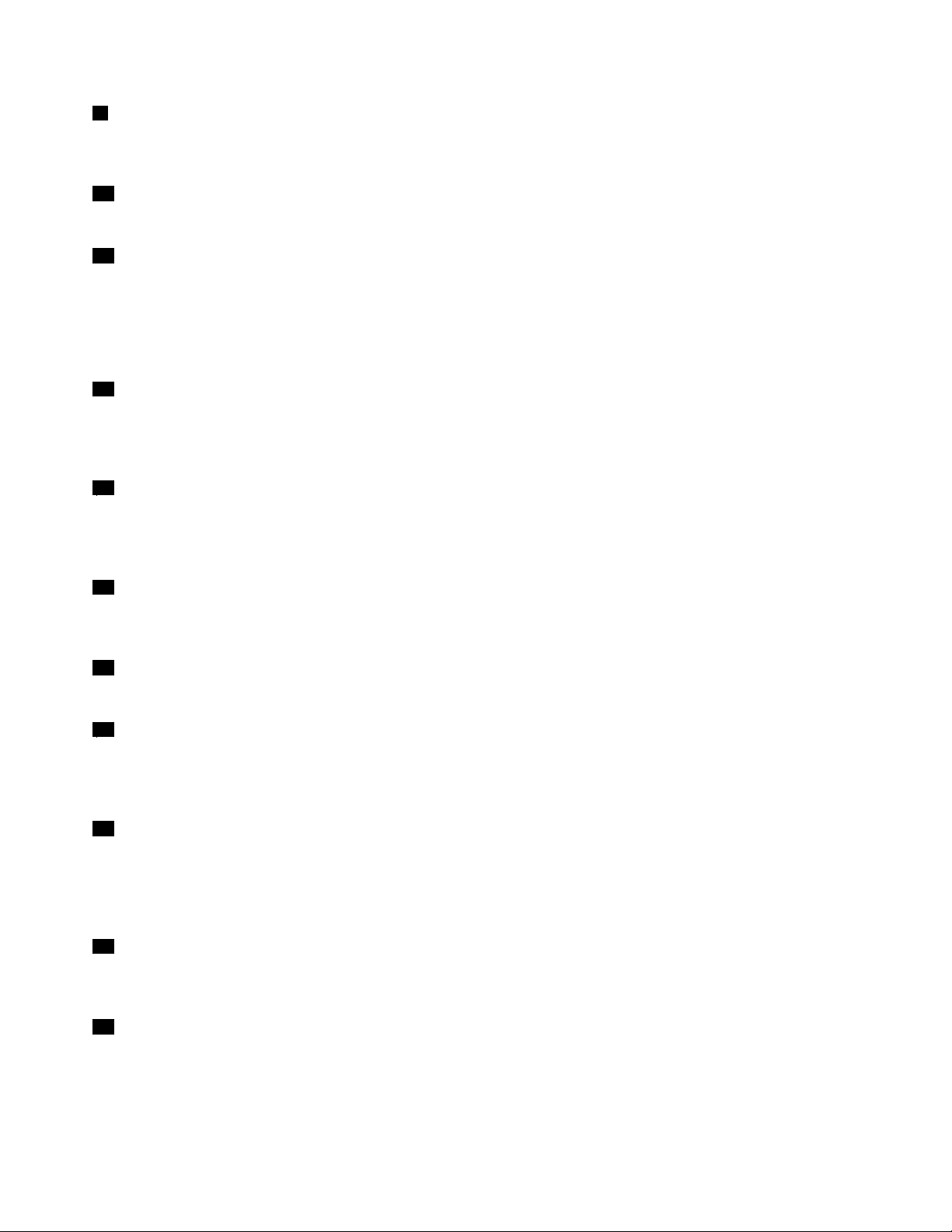
9СъединителMiniDisplayPort
ИзползвайтеминиDisplayPortсъединителя,задасвържететаблетакъмсъвместимпроектор,външен
мониториливисокодетайлентелевизор.
10Съединителинадокингстанцията
Използвайтетезисъединители,задасвържетедокингстанцията.
11ПоставказаSIMкарта
ПоставетеSIM(SubscriberIdenticationModule)картавпоставкатазаSIMкарта,задаустановите
връзкасбезжичнаразширенамрежа(WAN).ЗаинструкциикакдаинсталиратеиизваждатеSIM
картатавж.“ИнсталиранеиизважданенаSIMкарта”настраница25
.
Забележка:ПоставкатазаSIMкартанеработипримодели,поддържащисамоWi-Fi.
12Отворзаспешнонулиране
Акотаблетътнеотговаряинеможетедагоизключитеиливключитечрезнатисканенабутонана
захранването,премахнетезахранващияадаптерзапроменливтокирестартирайтетаблета,като
вкаратеиглаилиизправенкламервотворазаспешнорестартиране,задагоизключите.
13Съединителзазахранването
Свържетезахранващияадаптерзапроменливтоккъмсъединителязазахранване,зада
предоставитепроменливотоковозахранваненатаблетаидазаредитебатерията.Вижте“Зареждане
набатерията”настраница19
.
14Вграденистереовисокоговорители
Вграденитевисокоговорителипредоставятаудиофункционалностипривъзпроизвежданена
видеоклиповеимузика.
15БутонWindows
НатиснетебутонаWindows,задаотидетенастартовияекран.
16Екрансъссензорнасистема
Докоснетеекрана,задаизползватеорганитезауправлениенанего,включителноиконите,
елементитеотменютоиклавиатуратанаекрана.Заповечеинформациявижте“Използванена
екранасъссензорнасистема”настраница13.
17Преднакамера
Таблетътразполагас2-мегапикселовапреднакамера,коятоможедаизползвате,задаправите
снимки,дасъздаватевидеоклиповеилидапровеждатевидеоразговорисъвместносУеб
приложенията.Когатокамератасестартира,севключвазелениятиндикаторзаизползванена
камерата.Заповечеинформациявижте“Използваненакамерите”настраница22.
18Микрофони
Вграденитемикрофониулавятзвукиговор,когатосеизползватспрограмисвъзможностза
работасаудио.
19Сензорзаоколнасветлина
Сензорътзаоколнасветлинаоткриваяркосттанасредата.Яркосттанаекранаавтоматичносе
настройвавзависимостотусловиятанаоколнасветлина,откритиотвградениясензорзаоколна
светлина.
6Ръководствотозапотребителя
Page 15
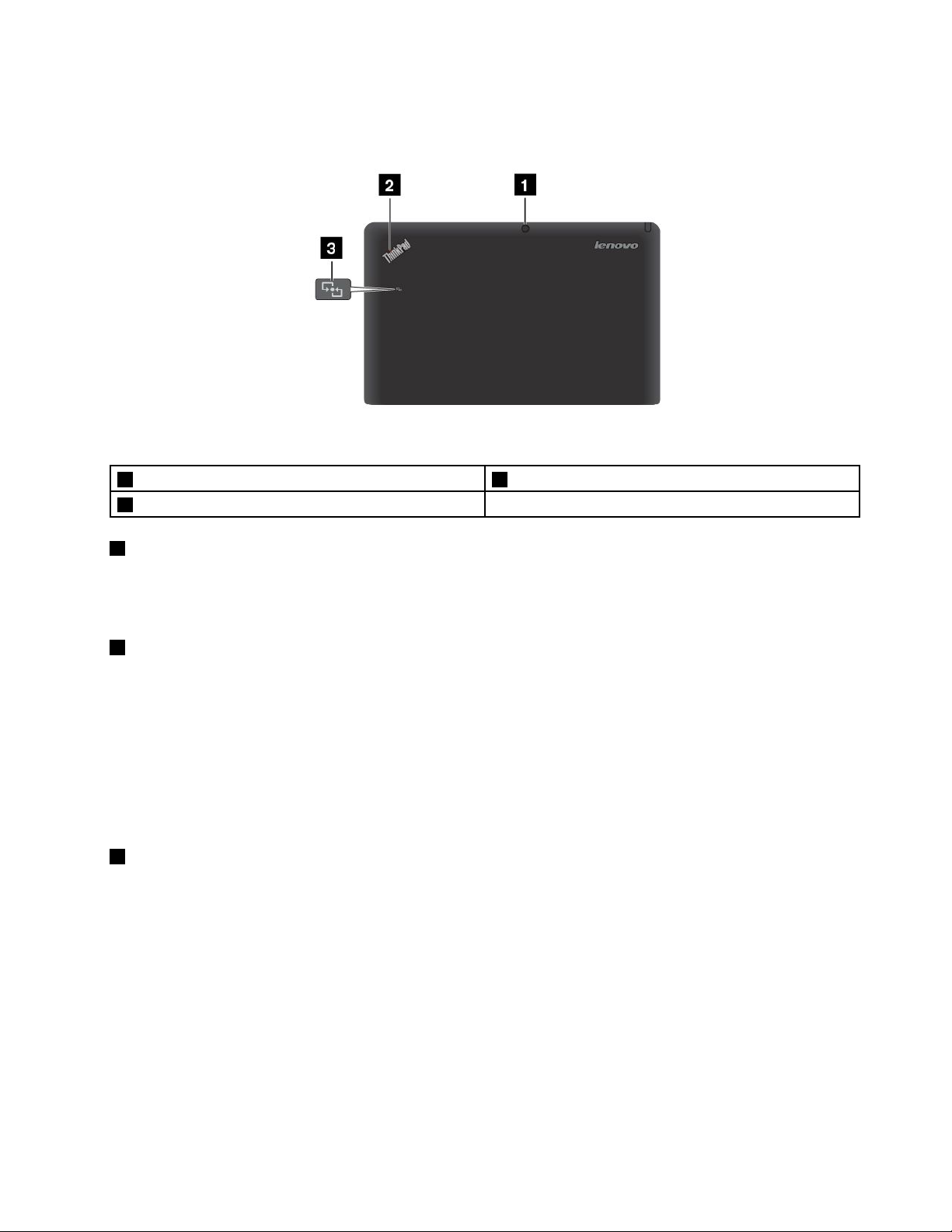
Изгледотзад
Фигура4.ИзгледотзаднаThinkPadHelix
1Заднакамера3ЕмблеманаNFC(нанякоимодели)
2Индикаторзасъстояние
1Заднакамера
Таблетътразполагас5-мегапикселовазаднакамера,коятоможедаизползвате,задаправите
снимкиидасъздаватевидеоклипове.Когатокамератасестартира,севключвазелениятиндикатор
заизползваненакамерата.Заповечеинформациявижте“Използваненакамерите”настраница22
.
2Индикаторзасъстояние
СветещататочкавемблематанаThinkPadотзаднатаблетаслужизаиндикаторзасъстояниетона
системата.
•Трикратнопримигване:Таблетътилидокингстанциятаесвързанасизточникнапроменливток.
•Вкл.:Таблетътевключенисеизползва.
•Изкл.:Таблетътеизключениливрежимнахибернация.
•Бавнопримигване:Таблетътеврежимназаспиване.
•Бързопримигване:Таблетътпреминававрежимназаспиванеилихибернация.
3ЕмблеманаNFC(нанякоимодели)
АкотаблетътеснабденсфункциятаNFC(комуникациявблизкополе),върхузадниякапакщеима
емблеманаNFC.ЗаповечеинформациязафункциятанаNFCвж.“ИзползваненаNFC”настраница
30.
Глава1.Общпрегледнапродукта7
Page 16
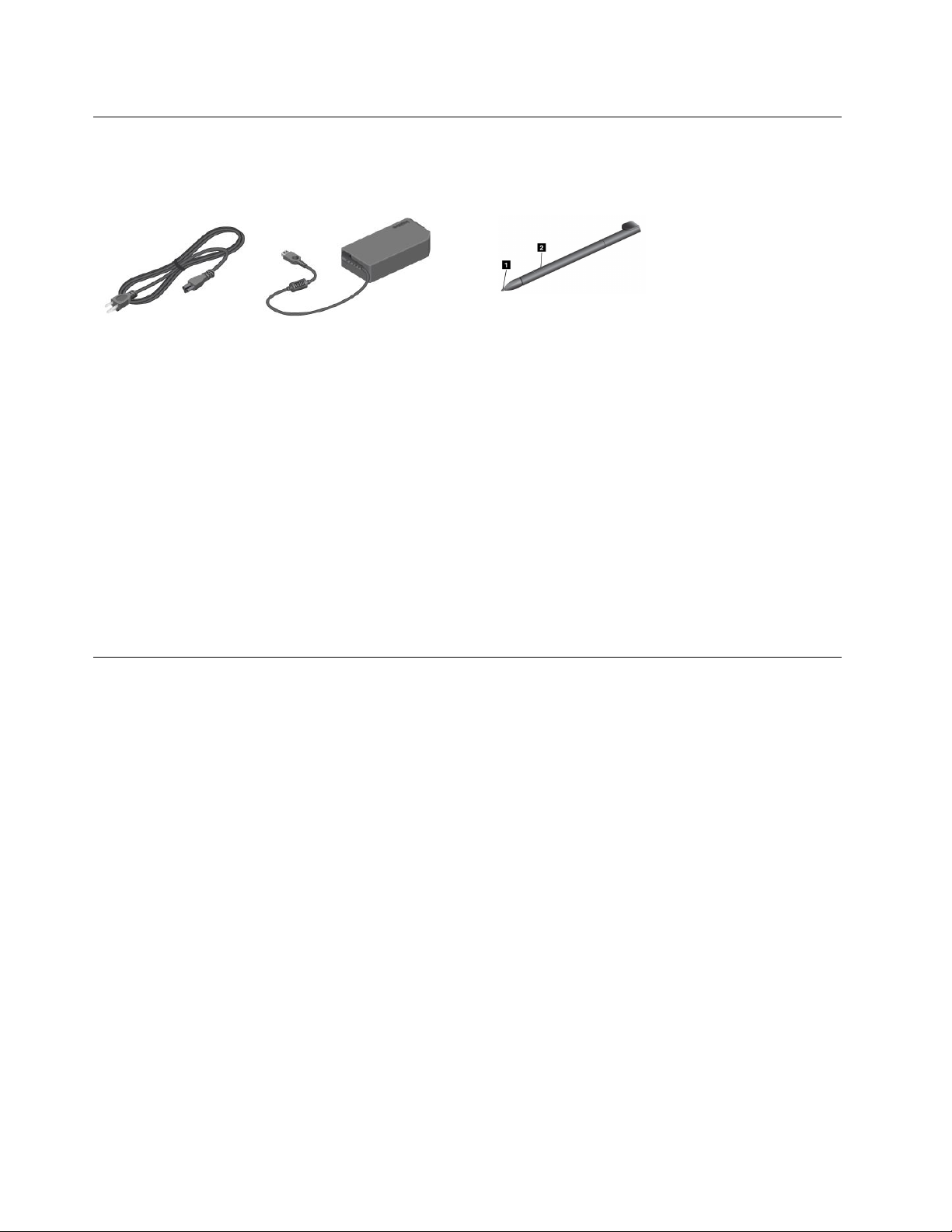
Аксесоари
Забележка:Захранващиятадаптеризахранващияткабелможедаизглеждатразличноот
илюстрациятапо-горе.
Фигура5.Аксесоари
•Захранващкабелизахранващадаптерзапроменливток:Използвайтезахранващиякабел
съсзахранващияадаптерзапроменливток,задаосигуряватепроменливтокнатаблетаина
докингстанциятаидазареждатебатериите.
Забележка:Уверетесе,чевсичкисъединителиназахранващиякабелсанапълноинадеждно
поставениврозетките.
•T abletDigitizerPen(занякоимодели):АкотаблетътеоборудвансписалкаTabletDigitizerPen,
използвайтеясъвсеместественозавъвежданенатекстилизачертаненаграфики,кактоиза
извършваненадругиоперации,бездадокосватеекранаспръст.Заповечеинформациявижте
“ИзползваненаписалкатаT abletDigitizerPen”настраница14
.
Компоненти
Процесор
•МикропроцесорIntel
Операционнасистема
•Microsoft
Памет
•4ГБ
Вътрешнапамет
•mSATASSDустройство:128ГБ,180ГБ,256ГБ(взависимостотмодела)
Дисплей
•InnityGlass
•Размер:294,64мм(11,6инча)
•Разделителнаспособностнаекрана:1920x1080пиксела
•Автоматиченконтролнаяркостта(сензорзаоколнасветлина)
•Технологиязамножествендопир
•ПоддръжканавходзаписалкаThinkPadDigitizerPen
®
Windows8(64-битоваверсия)
®
Core™i3,i5илиi7ULV
8Ръководствотозапотребителя
Page 17
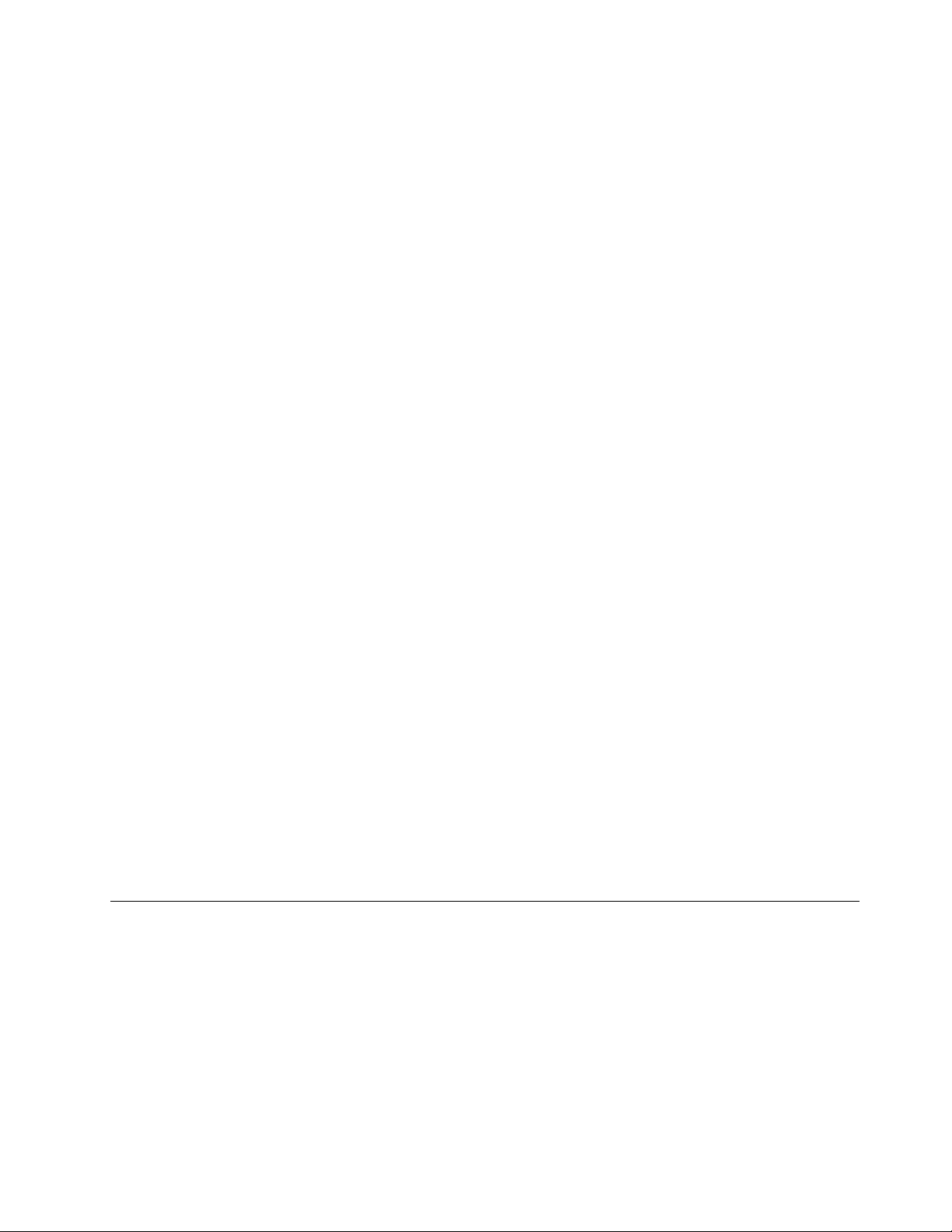
•Вграденцифровмикрофонсдвупосочнанасоченост
•Вграденистереовисокоговорители
Клавиатуранадокингстанцията
•6-редовапълноразмернаклавиатура
•ThinkPadпосочващоустройство(TrackPointпосочващоустройствоичувствителнаповърхност)
•Fnклавишнафункция
•Бутонизауправлениенасилатаназвука
•Бутонзазаглушаваненависокоговорителя
•Бутонзазаглушаваненамикрофона
Вграденикамери
•Преднакамера,2мегапиксела
•Заднакамера,5мегапиксела
Съединители
•Таблет:
–ЕдинUSB2.0съединител
–ЕдинсъединителMiniDisplayPort
–Единсъединителзапроменливотоковозахранване
–Двасъединителянадокингстанцията
–Единкомбиниранаудиосъединител
•Докингстанция:
–ДваUSB3.0съединителя
–ЕдинсъединителMiniDisplayPort
–Единсъединителзапроменливотоковозахранване
GPSибезжичнихарактеристики
•Сателитенприемниксглобалнапозициониращасистема(GPS)(вмоделитесбезжичнаWAN)
•Bluetooth4.0(нанякоимодели)
•NFC(нанякоимодели)
•БезжичнаLAN(802.11a/g/n)
•БезжичнаWANвръзка(нанякоимодели)
Спецификации
Размер
•Таблет:
–Ширина:296,1мм(11,66инча)
–Дълбочина:187,3мм(7,37инча)
–Височина:11,1мм(0,44инча)
•Докингстанция:
–Ширина:296,1мм(11,66инча)
Глава1.Общпрегледнапродукта9
Page 18
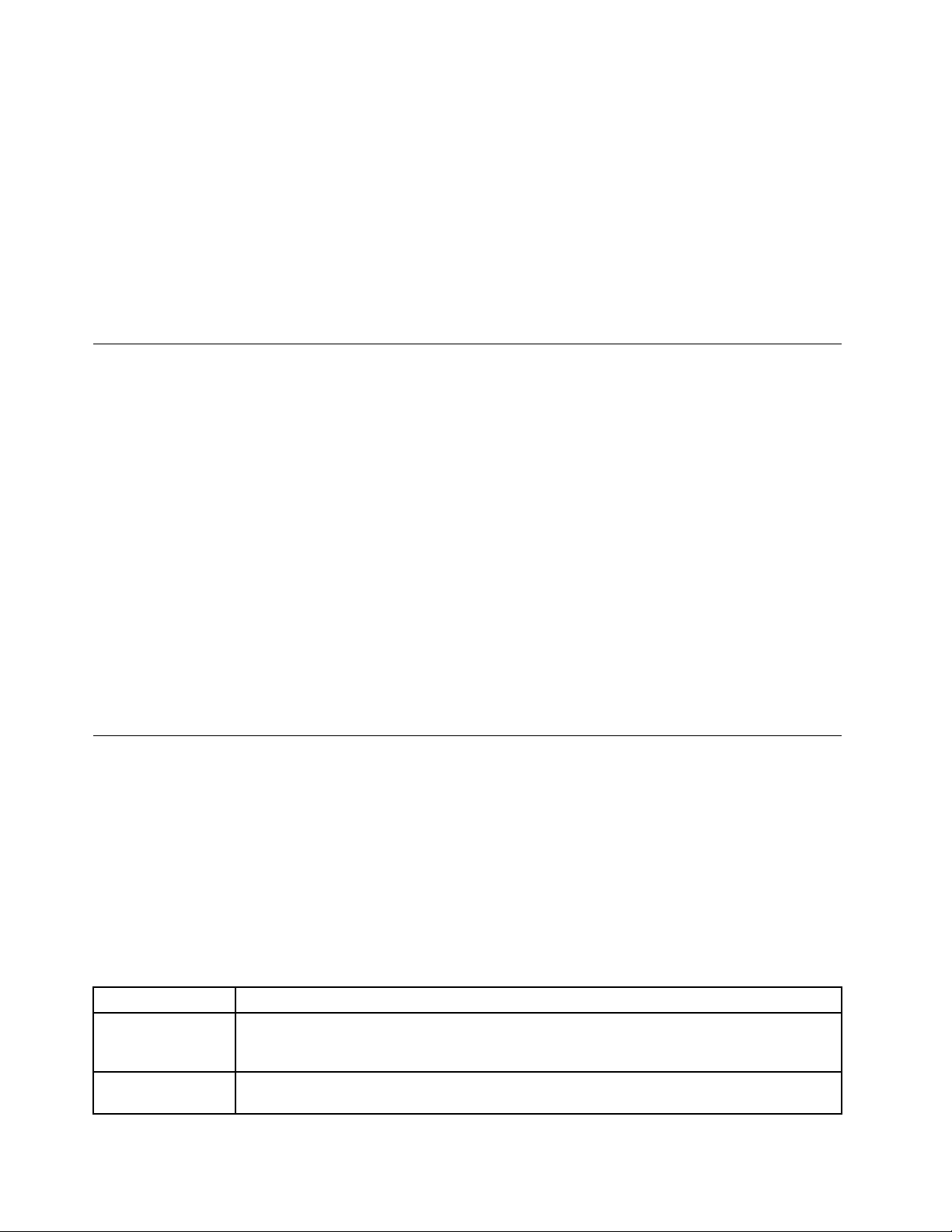
–Дълбочина:226мм(8,90инча)
–Височина:8,5мм(0,33инча)
Батерия
•Таблет:42Whлитиево-полимернабатерия
•Докингстанция:28Whлитиево-полимернабатерия
Източникназахранване(адаптерзапроменливток)
•Синусоидалнонапрежениесчестота50до60Hz
•Входнооразмеряваненазахранващияадаптерзапроменливток:от100Vдо240Vпроменливток
Работнасреда
•Максималнависочинабезхерметизация:3048м(10000фута)
•Температура:
–Нависочинидо2438м(8000фута)
Работна:5,0°Cдо35,0°C(41°Fдо95°F)
Съхранение:от5,0°Cдо43,0°C(от41°Fдо109°F)
–Нависочининад2438м(8000фута)
Максималнатемператураприработавнехерметизираниусловия:31,3°C(88°F)
•Относителнавлажност:
–Приработа:от8%до80%
–Съхранение:от5%до95%
Акоевъзможно,поставететаблетавсуха,добрепроветряванаобластбезпрякоизлаганена
слънчевасветлина.Неизползвайтеинесъхранявайтетаблетавпрашни,мръсниобластиилив
извънредногорещиилиизвънредностудениобласти.
ПрограминаLenovo
ВашияттаблетсепредоставяспрограминаLenovo,коитовипомагатдаработитепо-лесно
ипо-защитено.
ЗадостъпдопрограмитенаLenovoплъзнетенавътреотдесниякрайнаекрана,задаизведете
препратките.СледтовадокоснетепрепраткатаТърсене,задапотърситежеланатапрограма.
СледнататаблицапредоставякратковъведениевнякоипрограминаLenovo,коитоевъзможно
дасапредварителноинсталиранинатаблета.
Забележка:ПредварителноинсталиранитепрограминаLenovoсеразличаватвзависимостот
географскотоместонахождениеиподлежатнапромяна.
Приложение
РешениеLenovo
Cloud
LenovoCompanion
Описание
Получаватевъзможностзадостъпдо,преглед,качванеилиизтегляненамасивни
ресурси,софтуериинформация,намиращисенаотдалеченсървървоблакавзащитена
среда.
Можетедаполучитеинформациязааксесоаритезавашиятаблет,дапреглеждате
блоговеистатиизатаблетаидапроверяватезапрепоръчанипрограми.
10Ръководствотозапотребителя
Page 19

Приложение
Описание
LenovoQuickSendМожетедапрехвърлятефайловеоттаблетанадругоустройстводориакотаблетътне
есвързанкъммрежата.
LenovoSettings
Можетедаподобритеработатасистаблета,катогопревърнетевпреносиматочказа
безжичендостъп,споделятеинтернетвръзкатасиспомощтанаNFCтехнологията,
конфигуриратенастройкитенакамератаимикрофона,оптимизиратенастройкитеза
плананазахранванеисъздаватеиуправляватемножествопрофилинамрежи.
LenovoMobile
Access
Можетедавлезетесъссвояакаунт,задасерегистриратезаобслужване,дазакупувате
плановезаданни,даосъществяватеонлайнплащанияидауправляватемобилнияси
акаунт.
LenovoSolution
Center
Помагазаотстраняваненанеизправностиирешаваненапроблемистаблета.Тя
комбинирадиагностичнитестове,събираненаинформациязасистемата,състояниена
защитатаиинформациязаподдръжката,кактоитънкостиисъветизамаксимална
производителностнасистемата.
LenovoSupport
МожетедарегистриратетаблетасивLenovo,дапроверяватесъстояниетонатаблета
ибатерията,даизтеглятеипреглеждатеръководствазапотребителязатаблета,да
получаватеинформациязагаранциятанатаблетаидапреглеждатеинформацията
запомощиподдръжка.
Lenovo
ThinkVantage
®
ПредоставялесендостъпдоразнообразниприложениянаLenovo,катонапример
SystemUpdate,PasswordManagerит.н.
Tools
SystemUpdate
Можетедаподдържатесофтуеранавашиятаблетактуаленпосредствомизтеглянеи
инсталираненасофтуернипакети(програмиThinkVantage,драйверинаустройства,
актуализациинаUEFIBIOSидругипрограминаразличнипроизводители).
PasswordManagerАвтоматичноприхващанеипопълваненаинформациязаразпознаванезаприложенияи
уебсайтовенаWindows.
Глава1.Общпрегледнапродукта11
Page 20
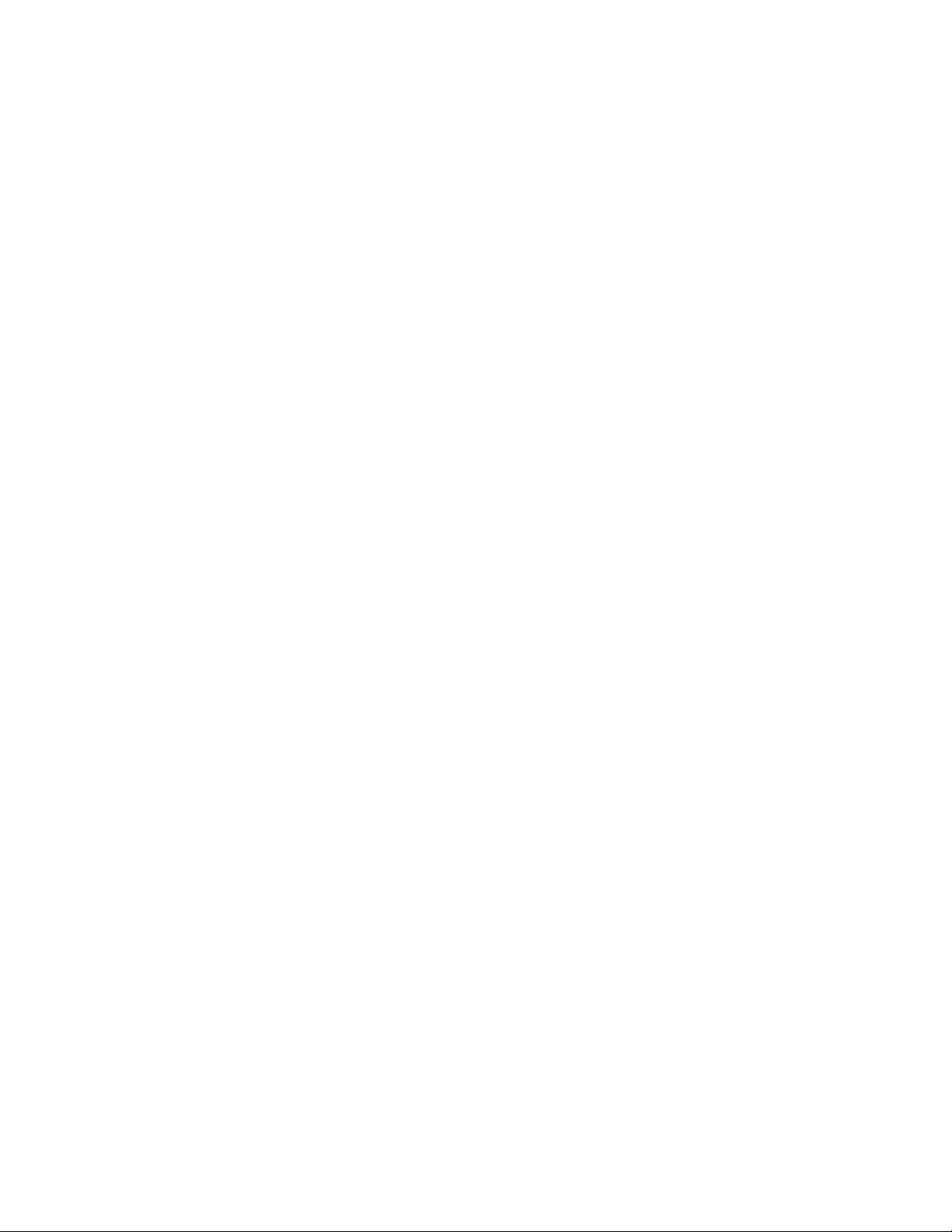
12Ръководствотозапотребителя
Page 21
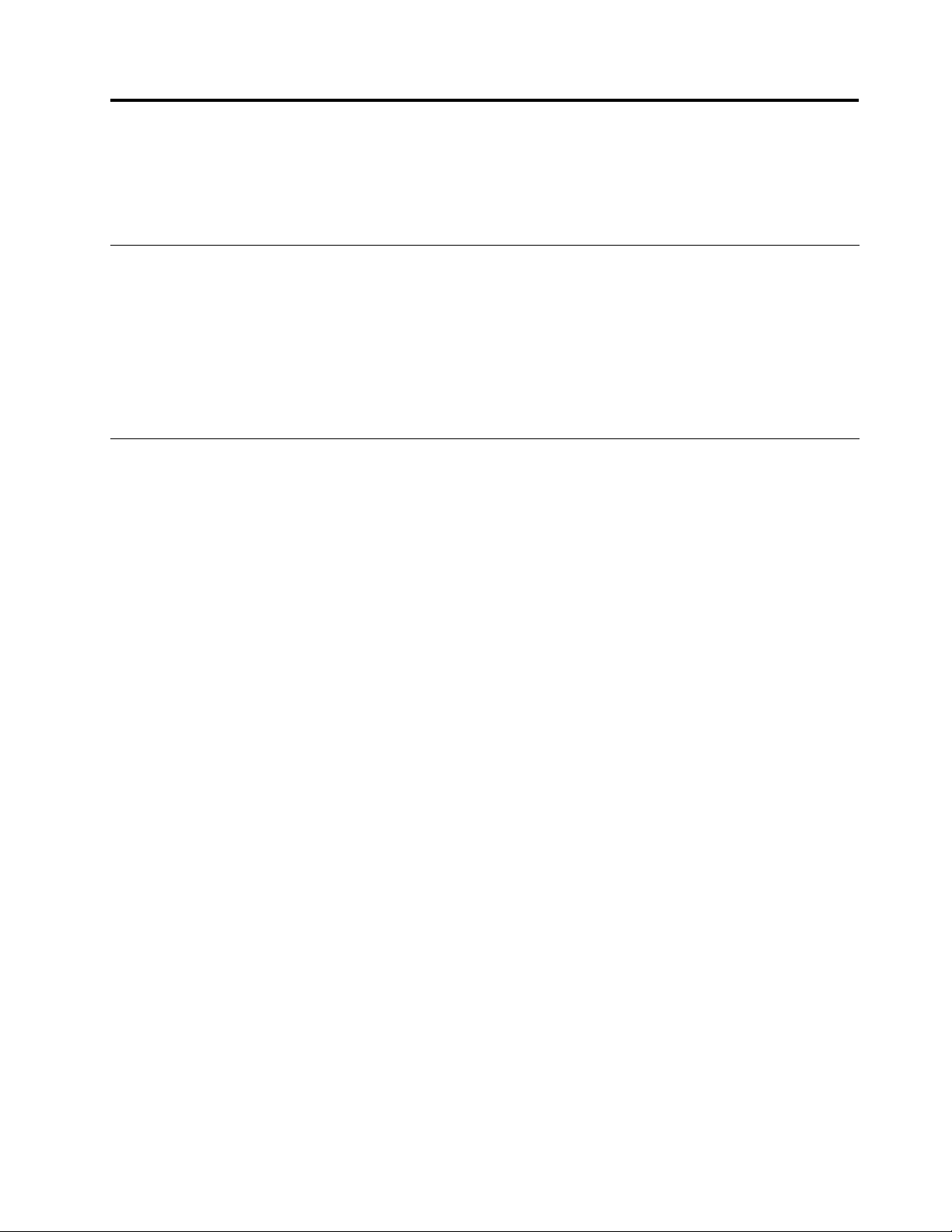
Глава2.Използваненатаблета
Тазиглаваосигуряваинструкциизатовакакдаизползватенякоиотосновнитеприложенияимного
отфункциитенатаблета.
Началниинструкциизанастройка
Задаизползватетаблетазапръвпътследкатогоизвадитеоткутията,сеуверете,чеследвате
инструкциитепо-долу:
1.Използвайтедоставениязахранващкабелизахранващияадаптерзапроменливток,зада
включитетаблетавелектрическиконтакт.
2.Натиснетебутоназазахранване,задавключитетаблета.
3.Следвайтеинструкциитенаекрана,задазавършитепървоначалнатанастройка.
Използваненаекранасъссензорнасистема
Тазитемаосигуряваинструкциизаизползваненаекранасъссензорнасистема.
Докосване
Внимателнодокоснетеекранасвърханапръстаси,задастартиратеприложение,даизберете
елемент,даотворитеменюилидавъведететекстспомощтанаклавиатуратанаекрана.
Натисканеизадържане
Натиснетеизадръжтепръстасивърхудаденобектилипразномястонаекрана,докатовъзникне
действие.
Плъзгане
Задапреместитеелемент,катонапримеризображениеилииконанаекрана,докоснетеизадръжте
пръстасивърхуелемента,придвижетепръстасидожеланотоместоположение,следкоетомахнете
пръстасиотекрана.
Бързоилинормалноплъзгане
Движетепръстасивертикалноилихоризонталнопоекрана,задапревъртатепрезстартовияекран,
уебстраници,списъци,миниатюринакартиниит.н.
Мащабиране
•Намаляване:Придвижетедвапръстаединкъмдругпоекрана,всеедновзематенещо,зада
намалитеизгледанаизображениеилиуебстраница.
•Увеличаване:Придвижетедвапръставпротивоположнипосокипоекрана,задауголемите
изгледанаизображениеилиуебстраница.
Двойнодокосване
Занякоиприложениябързодокоснетедвапътиекраназаувеличаване.Отноводокоснетедва
пътизанамаляване.
©CopyrightLenovo2012
13
Page 22
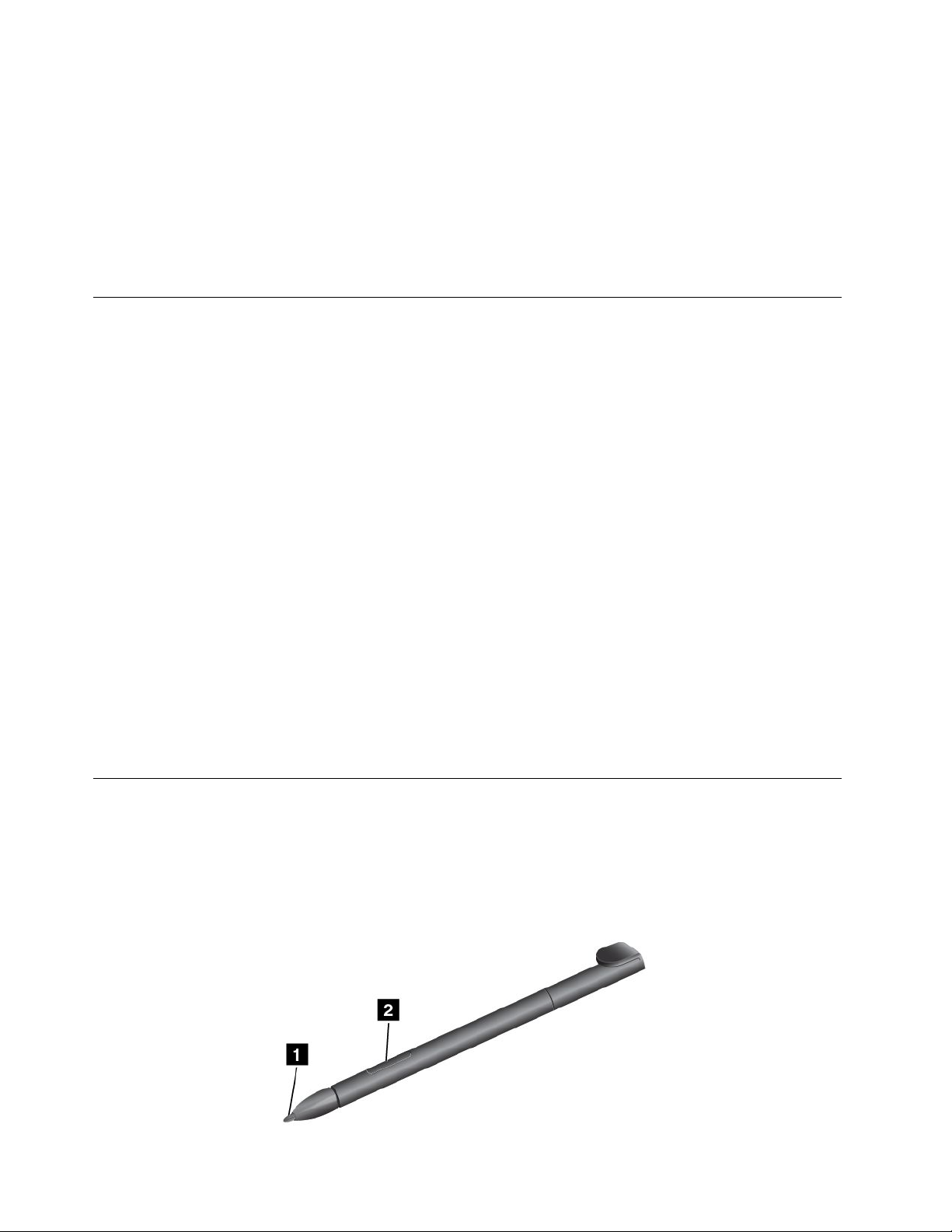
Завъртаненаекрана
Таблетътразполагасвграденсензорзадвижение,койтоподдържафункциятазаавтоматично
завъртаненаекрана.Поподразбиранетазифункцияеразрешена.Когатозавъртатетаблета,
екранътавтоматичносезавъртавпейзаженилипортретенизглед.
Задазабранитефункциятазаавтоматичнозавъртаненаекрана,натиснетебутоназазаключване
назавъртанетонаекрана.
Забележка:Някоиприложениянеподдържатфункциятазаавтоматичнозавъртаненаекрана.
Използваненаекраннатаклавиатураисензорнатаклавиатура.
Използвайтеекраннатаклавиатураилисензорнатаклавиатуразавъвежданенатекст,числа,
символиидругизнаци.Когатозавъртатетаблета,екраннатаклавиатураилисензорнатаклавиатура
автоматичносезавъртавсъответстващияпортретенилипейзаженизглед.
Задаотворитеекраннатаклавиатура,направетеследното:
1.Плъзнетенавътреотдесниякрайнаекрана,задаизведетепрепратките.
2.ДокоснетепрепраткатаТърсене,задапотърситеЕкраннаклавиатура.
3.ДокоснетеЕкраннаклавиатуравПриложения.
Задаотворитесензорнатаклавиатура,направетеследното:
1.Плъзнетенавътреотдесниякрайнаекрана,задаизведетепрепратките.
2.ДокоснетепрепраткатаНастройки.
3.ДокоснетеКлавиатура.
Задаконфигуриратеезиканавъвеждане,направетеследното:
1.Отработнияплотплъзнетенавътреотдесниякрайнаекрана,задаизведетепрепратките.
2.ДокоснетеНастройки➙Контроленпанел.
3.ДокоснетеПромянанаметодитенавъвеждане.Щесеотворипрозорецътзаезика.
4.Следвайтеинструкциитенаекрана,задаконфигуриратеезиканавъвеждане.
ИзползваненаписалкатаT abletDigitizerPen
ПисалкатаTabletDigitizerPenвидававъзможностдавъвеждатетекстсъвсеместествено,кактоида
сиводитебележки,даанотиратеPDFфайловеидачертаетеграфикиспомощтанаприложения
заредактиранеискициране.
НякоитаблетисаоборудванисписалкаTabletDigitizerPenкатостандартенаксесоар.
14Ръководствотозапотребителя
Page 23
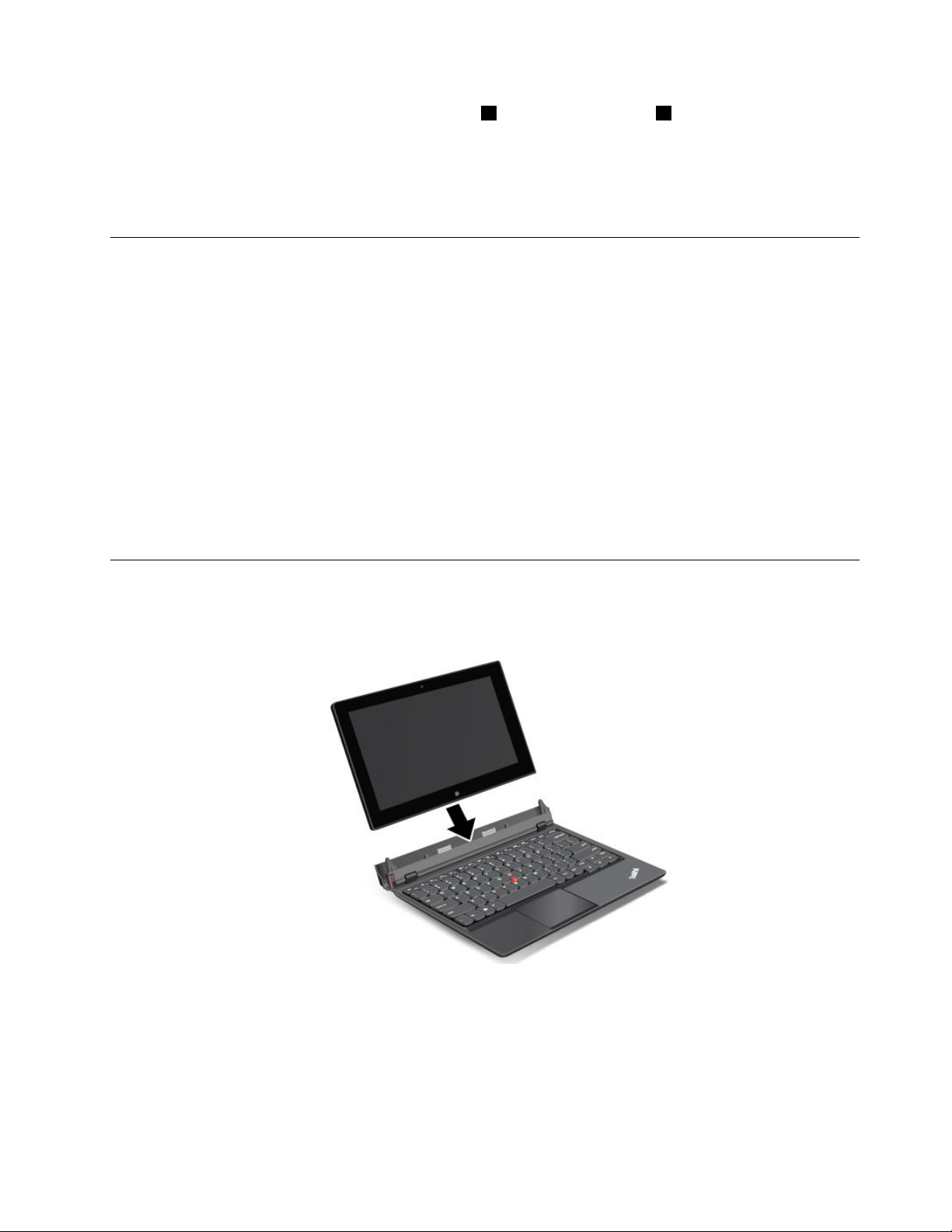
ПисалкатаT abletDigitizerPenесъставенаотвръх1ибутонзащракване2.Хванетеписалкатаи
насочетевърхакъмдисплея,задаместитекурсора.
Задаизберетеелемент(еднощракване),докоснетедисплеяведнъжсписалката.Задвукратно
щракваненатиснетедвапътибезпауза.Защракванесдесниябутон,докоснетееднократнодисплея
изадръжтевърханаписалкатавърхунего–иконатазащракванесдесенбутонщесепокаже.
Изтегляненаигрииприложения
Задаразширитефункционалносттанатаблета,изтеглетеиинсталирайтедопълнителниприложения
отмагазинанаWindowsиLenovoAppStore.КактомагазинътнаWindows,такаиLenovoAppStoreви
предоставятлесенибързначинзазакупуваненаигриимобилниприложения.
ЗадаизтеглитеилизакупитеприложениеилииграотмагазинанаWindows,докоснетеМагазинот
стартовияекран,следкоетоследвайтеинструкциитенаекрана.
ЗадаизтеглитеилизакупитеприложениеилииграотLenovoAppStore,направетеследното:
1.ОтстартовияекрандокоснетеLenovoAppStore.
2.Превъртетеипрегледайтесписъкасприложенияилиигри,заданамеритежеланотоприложение
илиигра.
3.Докоснетеприложениетоилииграта,следкоетоследвайтеинструкциитенаекрана,задаги
изтеглитеиинсталирате.
Използваненаклавиатурата
Задаизползватедокингстанцията,първопоставетевнеятаблета.Уверетесе,четаблетъте
застопоренздравонамястотоси.
Тогаващеможетедаизползватетаблетакатопреносимкомпютър.
Глава2.Използваненатаблета15
Page 24

Задаизвадитетаблетаотдокингстанцията,направетеописанотопо-долу:
1.Натиснетебутоназаизважданевпоказанатапосока.
2.Извадететаблетаотдокингстанцията.
16Ръководствотозапотребителя
Page 25
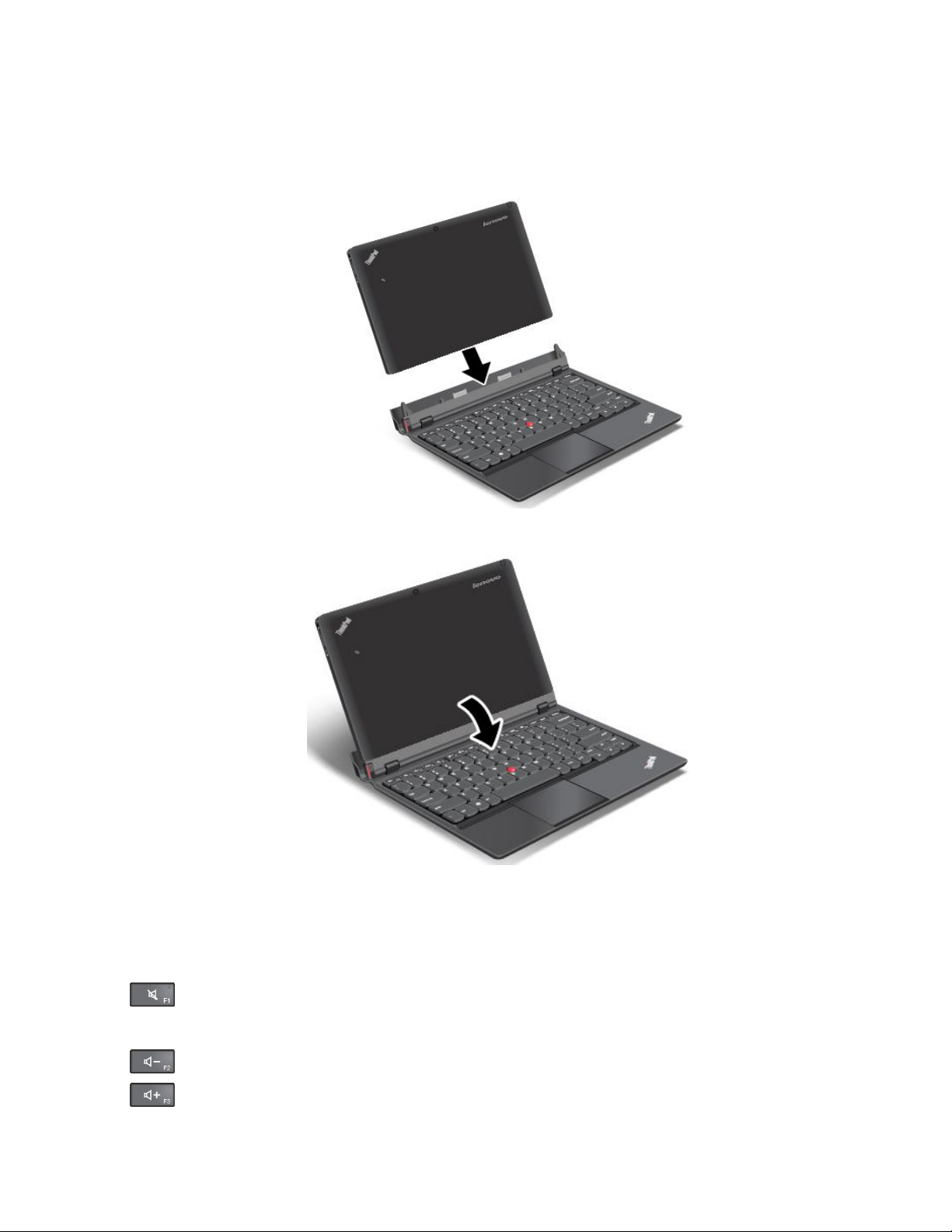
Задаизползватережимазатаблет,докатоседвижитестаблетаидокингстанцията,направете
следното:
1.Поставететаблетакактоепоказано.Следтовапъхнететаблетавдокингстанцията,докато
несенамести.
2.Бавноивнимателнозатворетеекрананатаблета.
Използваненафункционалнитеклавиши
Клавиатуратаразполагасняколкофункционалниклавиша.
Управлениенасилатаназвукаизаглушаването
•Заглушаваненависокоговорителя
Забележка:Когатоговорителитезаизключени,светодиодътнаклавишаF1свети.
•
•Увеличаваненасилатаназвуканависокоговорителя
Намаляваненасилатаназвуканависокоговорителя
Глава2.Използваненатаблета17
Page 26
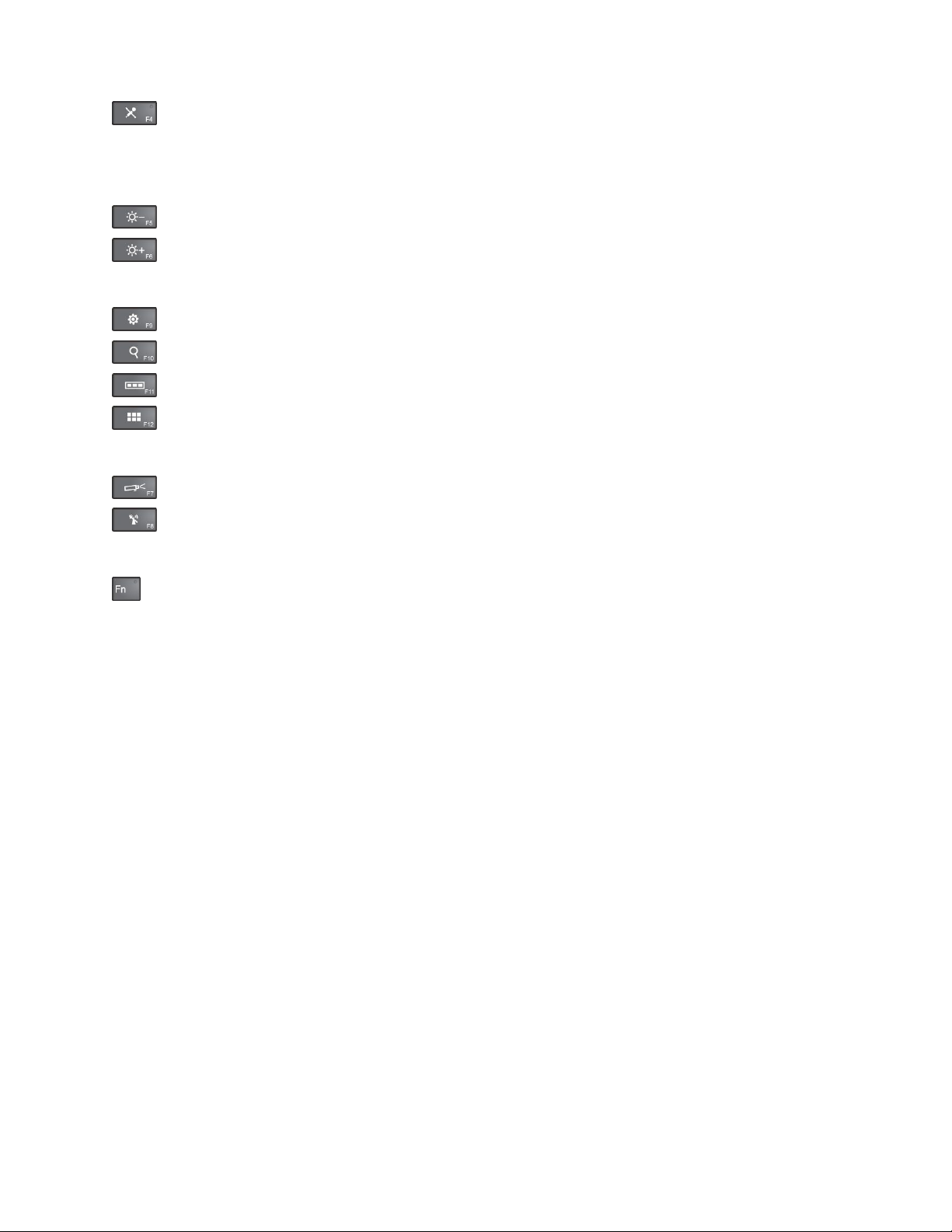
•Заглушаваненамикрофон
Забележка:Когатомикрофонитезаизключени,светодиодътнаклавишаF4свети.
Управлениенаекрана
•Управлениенанамаляванетонаяркостта
•Увеличаваненаяркостта
Управлениенаприложенията
•ОтваряненапрепраткатаНастройки
•
ОтваряненапрепраткатаТърсене
•Прегледнавсичкиприложения,коитостеотворили
•Прегледнавсичкиприложения
Другифункционалниклавиши
•Смянанаизходанадисплея
•
Разрешаваилизабранявафункциитезабезжичнавръзка
УправлениесклавишаFn
•
МожедаизползватефункционалнитеклавишиврежимапоподразбиранеиливрежимLegacy.
Когатостеврежимпоподразбиране,задастартиратеспециалнитефункции,показанивърху
всекиклавиш,натиснетедиректносъответнияклавиш.Врежимапоподразбиранесветодиодътна
функционалнияклавишнесвети.ЗадапревключитеврежимLegacy,натиснетеFn+Esc.
ВрежимLegacy,задастартиратеспециалнитефункции,илюстриранивърхувсекиклавиш,
натиснетеизадръжтеклавишаFnинатиснетежеланиятфункционаленклавиш,следкоето
освободетеидватаклавиша.ВрежимLegacyсветодиодътнафункционалнияклавишсвети.За
дапревключитеврежимпоподразбиране,натиснетеFn+Esc.
18Ръководствотозапотребителя
Page 27
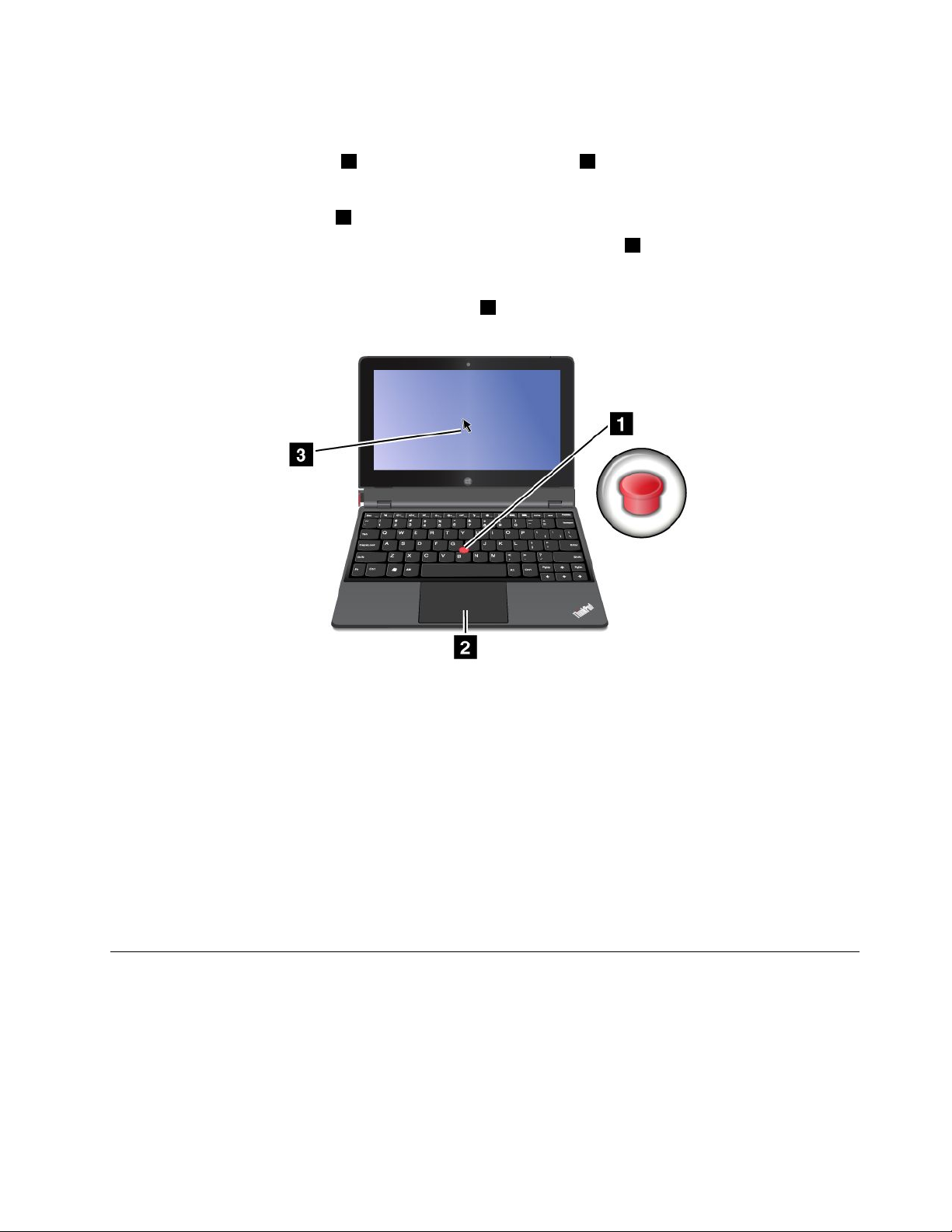
ИзползваненаThinkPadпосочващотоустройство
КлавиатуратаразполагасThinkPadпосочващоустройство.ThinkPadпосочващотоустройствосе
състоиотTrackPointпоказалка1ичувствителнатаповърхност2,всякооткоитоесамопосебеси
посочващоустройствососновнииразширенифункции.
Задапридвижитепоказалеца3наекрана,направетеедноотследнитедействия:
•Приложетенатисквърхунеплъзгащатасекапачканапоказалката
клавиатуратапосока;саматапоказалканеседвижи.Скоросттанадвижениенапоказалецазависи
отнатиска,койтоприлагатевърхупоказалката.
•Плъзнетепръстпочувствителнатаповърхност2впосоката,вкоятоискатепоказалецътдасе
премести.
Използваненачувствителнатакъммножествендопирповърхност
Чувствителнатаповърхностнаклавиатуратаподдържамножествендопир,скойтоможетеда
увеличавате,намаляватеипревъртате,докатосърфиратевинтернетиличететеилиредактирате
дадендокумент.
1въввсякауспореднана
Персонализираненачувствителнатаповърхност
Задаперсонализиратечувствителнатаповърхност,направетеследното:
1.Отработнияплотплъзнетенавътреотдесниякрайнаекрана,задаизведетепрепратките.
2.ДокоснетеНастройки➙Контроленпанел➙Хардуеризвук➙Мишка.
3.ВпрозорецазасвойстванамишкатадокоснетеразделаThinkPad.
4.Следвайтеинструкциитенаекрана,задаперсонализиратечувствителнатаповърхност.
Управлениеназахранването
Тозиразделосигуряваинструкциизатовакакдазареждатебатерията,какдаудължаватеживотай
междузарежданиятаикакдапроверяватенейнотосъстояние.
Зарежданенабатерията
Таблетътседоставясъсзахранващадаптерзапроменливтокзазарежданенатаблетаотвсеки
стандартенконтактзапроменливток.
Глава2.Използваненатаблета19
Page 28
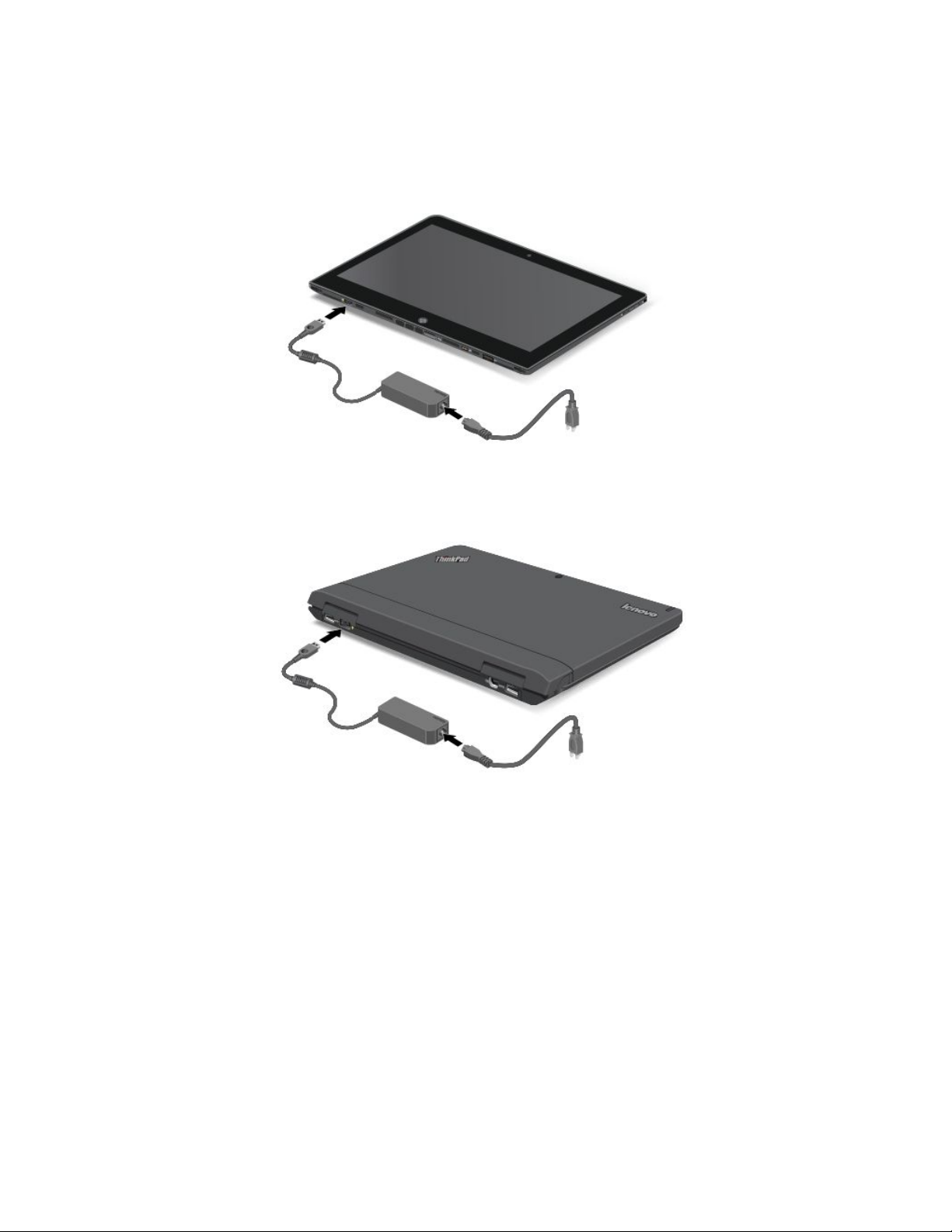
Забележка:Батериятанеенапълнозареденапридоставката.
Задазаредитебатерията,свържетезахранващиякабел,захранващияадаптерзапроменливтоки
таблета,кактоепоказано.Следтовавключетезахранващияадаптерзапроменливтоквстандартен
контактзапроменливток.
Задазаредитебатерията,можеидасвържетезахранващиякабел,захранващияадаптерза
променливтокидокингстанцията,кактоепоказано.Следтовавключетезахранващияадаптерза
променливтоквстандартенконтактзапроменливток.
Забележка:Уверетесе,чевсичкисъединителиназахранващиякабелсанапълноинадеждно
поставениврозетките.
Извадетезахранващияадаптерзапроменливтокоттаблета,когатобатериятаенапълнозаредена,
илигооставетесвързан,задаработитедиректноотизточниканапроменливток.
Можесъщотакадаизползватенякойотследнитеметодизазареждане,сцелбезопаснода
презаредитевътрешнатабатериянатаблетаилинадокингстанцията:
•Включетезахранващияадаптерзапроменливтоквконтакта,следкоетосвържетекуплунгас
таблета,задасезаредивътрешнатабатериянатаблета.
•Включетезахранващияадаптерзапроменливтоквконтакта,следкоетосвържетекуплунгас
докингстанцията,задасезаредибатериятанадокингстанцията.
•Пъхнететаблетавдокингстанцията,задасесвържат.Следтовавключетезахранващияадаптер
запроменливтоквконтакта,следкоетосвържетекуплунгасдокингстанцията,задасезаредят
едновременновътрешнатабатериянатаблетаидокингстанцията.
20Ръководствотозапотребителя
Page 29

•Пъхнететаблетавдокингстанцията,задасесвържат.Аковътрешнатабатериянатаблетане
епълнаивътрешнатабатериянадокингстанциятанееизразходвана,докингстанциятаще
заредитаблета.
Внимание:ИзползвайтесамоодобрениотLenovoзахранващиадаптеризапроменливток.
Неоторизиранитеадаптеримогатдапричинятсериозниповрединатаблета.
Удължаваненаживотанабатериятамеждузарежданията
Когатостенапътстаблетаинеразполагатесъсзахранванеспроменливток,можедаудължите
животанабатерията,катонаправитеследното:
•ИзключетеWi-Fiвръзката,мобилнатамрежасданни,GPSиBluetoothустройството,когатонесе
използват.
ЗадаизключитеWi-Fiвръзката,мобилнатамрежасданни,GPSиBluetooth,направетеследното:
1.Плъзнетенавътреотдесниякрайнаекрана,задаизведетепрепратките.
2.ДокоснетеНастройки➙Промянананастройкитенакомпютъра.
3.ВнавигационнияпанелдокоснетеБезжичнавръзка.
4.Плъзнетенадясно,задавключитеСамолетенрежим,прикойтовсичкибезжичниустройства
сеизключват.
•Изключетеавтоматичнотосинхронизиранезаприложения,аконевиенеобходимо.
Задаизключитефункциятазаавтоматичносинхронизиране,направетеследното:
1.Плъзнетенавътреотдесниякрайнаекрана,задаизведетепрепратките.
2.ДокоснетеНастройки➙Промянананастройкитенакомпютъра.
3.ВнавигационнияпанелдокоснетеСинхронизираненанастройките.
4.ИзключетеСинхронизираненанастройките.
•Намалетенивотонаяркостнаекрана.
Заданамалитеяркосттанаекрана,направетеследното:
1.Плъзнетенавътреотдесниякрайнаекрана,задаизведетепрепратките.
2.ДокоснетеНастройки➙Яркост.
3.Плъзнетенадолу,заданамалитеяркостта.
•Превключетеврежимназаспиване,когатовременнонямадаизползватетаблета.
Задапревключитеврежимназаспиване,направетеследното:
1.Плъзнетенавътреотдесниякрайнаекрана,задаизведетепрепратките.
2.ДокоснетеНастройки➙Захранване➙Заспиване.
•Изключететаблета,аконевъзнамеряватедагоизползватезаизвестновреме.
Задаизключитетаблета,направетеследното:
1.Плъзнетенавътреотдесниякрайнаекрана,задаизведетепрепратките.
2.ДокоснетеНастройки➙Захранване➙Изключване.
Проверяваненасъстояниетонабатерията
Проверявайтеприблизителнотосъстояниенабатериятаповсяковреме,катопроверяватеиконата
засъстояниетонабатериятанаработнияплот,намиращасевлентатазауведомяваненаWindows.
Глава2.Използваненатаблета21
Page 30

Задапроверитеточнотосъстояниеидапроменитенастройкитезазахранваненатаблетаза
постиганенанай-доброторавновесиемеждупроизводителностнасистематаиспестяванена
енергия,направетеследното:
1.ОтстартовияекрандокоснетеLenovoSettings➙Power.
2.Проверетесъстояниетонабатериятаиконфигурирайтенастройките.
ЗадапроверитесъстояниетонабатериятавLenovoSupport,направетеследното:
1.ОтстартовияекрандокоснетеLenovoSupport➙Състояниенабатерията.
2.Проверетесъстояниетонабатериятаиконфигурирайтенастройките.
Използваненакамерите
Таблетътразполагасдвекамери–преднакамераизаднакамера.Заднатакамераразполагас
функциязаавтоматичнофокусиране,коятовидававъзможностдазаснематевисококачествени
снимкиивидеоклипове.
Задастартиратекамератаидаконфигуриратенастройкитей,направетеследното:
1.ОтстартовияекрандокоснетеLenovoSettings➙Камера.
2.Следвайтеинструкциитенаекрана,задаконфигуриратенастройкитенакамератаидая
използвате.
Задапревключватемеждупреднатаизаднатакамера,праветеследното:
1.ОтстартовияекрандокоснетеLenovoSettings➙Камера.
2.ВразделаИзгледизберетеПреденпанелилиЗаденпанелотпадащиясписъкИзборна
изглед,задапревключитекамерите.
Можетедаизползватекамератасъщотакаисдругиприложения,предоставящифункции,като
напримерзаснеманенаснимкиивидеоипровежданенавидеоразговори.Задаизтеглитедруги
приложения,докоснетеLenovoAppStoreилиМагазиннаWindowsотстартовияекран.Следтова
следвайтеинструкциитенаекрана.
Използваненарешениязасинхронизиране
Чрезизползванетонарешениязасинхронизиранелесноможетедасинхронизиратенастройките
междутаблетасииперсоналниякомпютър.
СинхронизираненанастройкитеспомощтанарешениетозасинхронизираненаWindows
ЗадостъпдорешениетозасинхронизираненаWindowsнаправетеследното:
1.Плъзнетенавътреотдесниякрайнаекрана,задаизведетепрепратките.
2.ДокоснетеНастройки➙Промянананастройкитенакомпютъра.
3.ВнавигационнияпанелдокоснетеСинхронизираненанастройките.
4.Конфигурирайтенастройкитеспоредпредпочитаниятаси.
СинхронизираненафайловеспомощтанарешениетоLenovoCloud
РешениетоLenovoCloudвидававъзможностзадостъпдо,преглед,качванеилиизтеглянена
масивниресурси,софтуериинформация,намиращисенаотдалеченсървървоблакавзащитена
среда.
ЗаповечеинформацияотноснорешениетоLenovoCloudпосететеhttp://www.lenovo.com/cloud.
22Ръководствотозапотребителя
Page 31

ИзползваненасателитнияприемниксGPS
Таблетътможедаразполагасъссателитенприемниксглобалнапозициониращасистема
(GPS),койтовидававъзможностдаопределитеместоположениетосисточностдонивотона
улицата.Използвайтеприложения,използващиместоположение,задаоткриететекущотоси
местоположение,даполучитенапътствиякъмдестинациятасиилидаоткриетедругаинформация,
базирананаместоположението.
Забележка:Запо-дълъгживотнабатериятазабранявайтесателитнияприемниксGPS,когато
несеизползва.
Глава2.Използваненатаблета23
Page 32

24Ръководствотозапотребителя
Page 33

Глава3.Безжичнимрежииустройства
Таблетътможедасесвързвакъмнай-различнимрежииустройства,включителномобилнимрежи
(3Gили4G),Wi-Fiмрежисданни,BluetoothустройстваиустройствасNFC.
Забележка:Някоимоделитаблетимогатдасесвързваткактокъммобилнимрежи(3Gили4G),така
икъмWi-Fiмрежи,докатодругимогатдасесвързватсамокъмWi-Fiмрежи.Акотаблетътподдържа
самоWi-Fiвръзка,информацията,отнасящаседомобилнитемрежиневажизатозитаблет.
ИнсталиранеиизважданенаSIMкарта
Акотаблетътвиподдържасвързванесмобилнимрежи,евъзможнодаенеобходимаSIMкарта,
задасесвържесмобилнамрежа.ВзависимостотстранатанадоставкаSIMкартатаможедае
доставенастаблетаилидаенеобходимодазакупитетакаваотмобилнияоператор.
Внимание:КогатоинсталиратеилипремахватеSIMкартата,недокосвайтеметалнитейсъединители.
Катопредпазнамяркавинагидръжтетаблетавръка,предидаинсталиратеилипремахватеSIM
картата,задаизбегнетеелектростатичниразряди.
ЗадапремахнетеSIMкартата,направетеследното:
1.Изключететаблета.
2.ВкарайтеизправенкламервотворанапоставкатанаSIMкартата1.Поставкатащеизскочи
2.Издърпайтепоставкатанавън.
3.СледтоваизвадетеSIMкартата,кактоепоказано.
©CopyrightLenovo2012
25
Page 34

ЗадаинсталиратедаденаSIMкарта,направетеследното:
1.Изключететаблета.
2.ВкарайтеизправенкламервотворанапоставкатанаSIMкартата.Поставкатащеизскочи.
Издърпайтепоставкатанавън.
3.ПоставетеSIMкартатавпоставката,кактоепоказано,такачеSIMкартатадасенамести.
4.ПъхнетепоставкатазаSIMкартавгнездото,кактоепоказано.Следтоварестартирайтетаблета.
26Ръководствотозапотребителя
Page 35

Определяненамобилнатамрежа,коятоизползвате
Акостесесвързаликъмдаденамрежа,можедапроверитеиметой,задавидитекоямобилна
мрежаизползвате.
Задапроверитеиметонамрежата,направетеедноотследнитенеща:
•Плъзнетенавътреотдесниякрайнаекрана,задаизведетепрепратките.Следтовадокоснете
препраткатаНастройки.Иметонамрежатасепоказваподиконатазамрежата.
•Върхуработнияплотпреместетекурсорадоиконатанамрежатавобласттазауведомяване
наWindows.Показвасеиметонамрежата.
Свързванесмобилнамрежасданни
ЗасвързванесмобилнамрежасеизискваSIMкарта.Вж.“ИнсталиранеиизважданенаSIMкарта”
настраница25заинструкцииотносноинсталиранетонаSIMкарта.
Забележка:НякоитаблетиподдържатдостъпсамодоWi-Fiмрежи.Вж.“СвързванесWi-Fiмрежа”
настраница28заинструкцииотносносвързванетосWi-Fiмрежа.
Акоизползватемобилнамрежасданни,можедасеналожидасключитепланзаданнисоператора,
обслужващвашатазона.ПрограматаLenovoMobileAccessвипозволявадауправляватевашата
мобилнашироколентовавръзка.Можедасъздадетеакаунт,дадобавитепаривакаунтаида
закупитемобилнишироколентовисесииспомощтанаакаунтаси.
ЗадаизползватепрограматаLenovoMobileAccess,направетеследното:
1.ДокоснетеLenovoMobileAccessотстартовияекран.ПрограматаLenovoMobileAccessсе
отваря.
2.Влезтевакаунтасииследвайтеинструкциитенаекрана.
Когатостесвързаникъммобилнатамрежасданни,задайтеактивнатамобилнамрежакато
ограниченавръзка,заданамалитеколичествотоданни,коитоизпращатеиполучавате.
Задазададетеактивнатамобилнамрежакатоограниченавръзка,направетеследното:
1.Плъзнетенавътреотдесниякрайнаекрана,задаизведетепрепратките.
2.ДокоснетепрепраткатаНастройки.
3.Докоснетеиконатазамрежата.Щесепокажесписъксналичнитемрежи.
4.Докоснетеиметонамрежатаизадръжтепръстасивърхуекраназадвесекунди.Следтова
отделетепръстасиотекрана.Извеждасеменю.
5.ДокоснетеЗадаванекатоограниченавръзка.
Следкатозададетемобилнатамрежакатоограниченавръзка,можетедазабранитефункциятаза
изтеглянепрезограниченивръзки,задаизбегнетедопълнителнитетакси.
Задазабранитефункциятазаизтеглянепрезограниченивръзки,направетеследното:
1.Плъзнетенавътреотдесниякрайнаекрана,задаизведетепрепратките.
2.ДокоснетеНастройки➙Промянананастройкитенакомпютъра.
3.ВнавигационнияпанелдокоснетеУстройства.
4.ВразделаИзтеглянепрезограниченивръзкиплъзнетеналяво,задаизключитефункцията.
Глава3.Безжичнимрежииустройства27
Page 36

СвързванесWi-Fiмрежа
Wi-Fiебезжичнатехнологиязаработавмрежа,коятопредоставядостъпдомрежанаразстояние
до100метра(328фута),взависимостотWi-Fiрутераизаобикалящатасреда.Можедасвържете
всекиThinkPadHelixкъмWi-Fiмрежа.
Wi-Fiвръзкатаизисквадостъпдоaфункциониращаточказабезжичендостъп(WAP),известнаоще
катоточказабезжиченинтернетдостъп.Някоиточкизабезжиченинтернетдостъпсапублично
достъпни,докатодругивъвеждатфункциизазащита,задаограничатдостъпадоконкретнигрупи
илилица.
Забележка:ДиапазонътикачествотонаWi-Fiсигналазависятотброянасвързанитеустройства,
инфраструктуратаиобектите,презкоитосепредавасигналът.
СвързванесWi-Fiмрежа
ЗадаустановитевръзкасWi-Fiмрежа,направетеследното:
1.Плъзнетенавътреотдесниякрайнаекрана,задаизведетепрепратките.
2.ДокоснетепрепраткатаНастройки.
3.Докоснетеиконатазамрежата.ЩесепокажесписъксналичнитеWi-Fiмрежи.
4.Докоснетеидентификаторанамрежата,къмкоятоискатедасесвържете.
5.Следвайтеинструкциитенаекрана,задасесвържетекъмWi-Fiмрежата.
Задапрегледатескоростта,защитата,адресаидругаинформацияотносноWi-Fiмрежата,къмкоято
стесвързани,докоснетенейнияидентификаторизадръжтепръстасивърхуекраназадвесекунди.
Следтоваотделетепръстасиотдисплея.Извеждасеменю.Изберетенякойотелементитена
менюто,задапрегледатенужнатаинформация.
ТаблетътподдържафункциятапроксизаWi-Fiвръзка.Функциятапроксивидававъзможностза
достъпдоповечеуеб-базираниизточнициипо-защитеноразглежданевинтернет.Акоискатеда
конфигуриратенастройкитезапрокси,когатосесвързватекъмWi-Fiмрежа,направетеследното:
1.Отворетепрозорецасопциизаинтернет.Заинформацияотноснокакдаотворитетозипрозорец
вижтепрограматазапомощиподдръжканаWindows.
2.ДокоснетеразделаВръзки.
3.Конфигурирайтенастройкитезапрокси.
ДобавяненаWi-Fiмрежа
АкоискатедаиматедостъпдоWi-Fiмрежа,коятонеизлъчвасвоетоименамрежата(известнооще
катомрежовоимеилиSSID),трябвададобавитетазиWi-Fiмрежа,предидаполучитевъзможност
засвързванекъмнея.
ЗададобавитеWi-Fiмрежа,направетеследното:
1.Плъзнетенавътреотдесниякрайнаекрана,задаизведетепрепратките.
2.ДокоснетепрепраткатаНастройки.
3.Докоснетеиконатазамрежата.ЩесепокажесписъксналичнитеWi-Fiмрежи.
4.ДокоснетеСкритамрежа.
5.Следвайтеинструкциитенаекрана,зададобавитеWi-Fiмрежа.
28Ръководствотозапотребителя
Page 37

Добавяненапрофилнамрежа
Всекипрофилнаместоположениесъхранявавсичкиконфигурационнинастройкизамрежи
иинтернет,коитосанеобходимизасвързванекъммрежоваинфраструктураотконкретно
местоположение,катонапримердомаилиофиса.Катопревключватемеждупрофилитена
местоположениеприместенетонатаблетаотедномястонадруго,можетелесноибързодасе
свържетекъмдаденамрежабезнеобходимостотповторноконфигурираненанастройкитеръчнои
рестартираненатаблетавсекипът.
Зададобавитепрофилнамрежа,направетеследното:
1.Отменюто“Старт”докоснетеLenovoSettings.
2.ДокоснетеМрежовоадаптиране.
3.Следвайтеинструкциитенаекрана,зададобавитепрофилнамрежа.
Споделяненаинтернетвръзката
Можедасподелятеинтернетвръзкатасисмножествоустройства,катонастроитетаблетаиго
превърнетевпреносиматочказабезжичендостъп.
Задасподелитеинтернетвръзкатаси,катопревърнететаблетавпреносиматочказабезжичен
достъп,направетеследното:
1.ОтстартовияекрандокоснетеLenovoSettings➙MobileHotspot.
2.ВразделаНастройканаточказабезжичендостъпизберетемрежазасподеляне,създайте
имеипаролазаточкатазабезжичендостъп,следкоетоизберетеопциязасигурността.
3.ДокоснетеНачалонасподелянето,задапревърнететаблетавпреносиматочказабезжичен
достъп.Следтовадругипотребителимогатдасесвързваткъмвашатамрежа,катовъведат
правилнитеимеипаролазапреносимататочказабезжичендостъп.
4.ВразделаУправлениенапотребителиможетедапреглеждатепотребителите,свързаникъм
вашатамрежа,впадащиясписък.
ИзползваненаBluetoothустройства
Bluetoothетехнологиязабезжичнакомуникациясмалъкдиапазон.ИзползвайтеBluetooth,зада
установитебезжичнавръзкасдругоустройствосразрешенBluetoothнаразстояниеотоколо10м
(32,8фута).
СдвояванесBluetoothустройство
ЗасвързванеиобменнаданнисдругоBluetoothустройствосдвоететаблетасBluetooth
устройството,катонаправитеследното:
1.Плъзнетенавътреотдесниякрайнаекрана,задаизведетепрепратките.
2.ДокоснетеНастройки➙Промянананастройкитенакомпютъра.
3.ВнавигационнияпанелдокоснетеУстройства.
4.ДокоснетеДобавяненаустройство.
5.КогатоBluetoothустройството,скоетоискатедасдвоитетаблета,бъденамерено,докоснете
идентификаторанаBluetoothустройствотоиследвайтеинструкциитеинадветеустройства,за
дагисдвоите.
ПремахваненасдвояванетосBluetoothустройство
ЗадапремахнетесдвояванетосBluetoothустройство,направетеследното:
1.Плъзнетенавътреотдесниякрайнаекрана,задаизведетепрепратките.
Глава3.Безжичнимрежииустройства29
Page 38

2.ДокоснетеНастройки➙Промянананастройкитенакомпютъра.
3.ВнавигационнияпанелдокоснетеУстройства.
4.ДокоснетеидентификаторанаBluetoothустройството,закоетоискатедапрекратите
сдвояването.Показвасеиконатазапремахване.
5.Докоснетеиконатазапремахване.Показвасеуведомителенекран.
6.ДокоснетеПремахни.
ИзползваненаNFC
NFCевисокочестотнатехнологиязабезжичнакомуникациясмалъкдиапазон.СфункциятаNFC
можетедаустановитерадиовръзкасдругоустройствосNFCнаразстояниенеповечеотняколко
сантиметра.
ЗадасесвържетеиобменятеданнисдругоустройствосNFCнаправетеследното:
1.ОтстартовияекрандокоснетеLenovoSettings➙MobileHotspot.
2.ВразделаРазрешаваненаNFCплъзнетенадясно,задаразрешитеNFCтехнологията.
3.Превърнететаблетасивпреносиматочказабезжичендостъп.Вижте“Споделяненаинтернет
връзката”настраница29
4.Поставетедветеустройствавнепосредственаблизостилигидокоснетеедновдруго.
5.Акоискатеданасочитепоканенияпотребителкъмдаденадреснауебсайт,когатопотребителят
сесвържекъмвашататочказабезжичендостъп,намеретеразделаДокосванезасподеляне,
поставетеотметкавквадратчетодополетозаадреснауебсайта,следкоетопопълнетеадреса
науебсайтавполето.
.
Забележка:Поканениятпотребителщебъденасоченкъмопределенияадреснауебсайт,когато
потребителятсесвържекъмвашататочказабезжичендостъп.
6.ВразделаДокосванезасподелянедокоснетесъобщениетозапокана,задаизпратите
уведомлениезапокананапотребителя,койтоискатедапоканите.
Забележка:Поканениятпотребителтрябвададокоснеподканатасуведомлениетозапокана
врамкитенаеднаминута,задасесвържекъмвашататочказабезжичендостъп.Впротивен
случайвиетрябвададокоснетесъобщениетозапокана,задаизпратитеотновоуведомлението
запокана.
30Ръководствотозапотребителя
Page 39

Глава4.Защита
Тазиглаваосигуряваинформациязазащитанатаблета.
Поставяненамеханичнаключалка
Можедаприкрепитемеханичнаключалкакъмдокингстанцията,задапредпазитетаблетаот
преместванебезвашеразрешение.
Задаприкрепетемеханичнаключалкакъмдокингстанцията,направетеследното:
1.Отворетемалкиякапакнадокингстанцията1.
2.Извадетеключалката2.
3.Закачетеверижкатаотключалкатакъмнеподвиженпредмет.Вж.инструкциите,доставени
смеханичнатаключалка.
Забележка:Виеноситеотговорностзаоценяването,избиранетоивнедряванетоназаключващото
устройствоифункциятазазащита.Lenovoнепредоставякоментари,оценкиилигаранцииза
функционирането,качествотоилипроизводителносттаназаключващотоустройстваифункцията
зазащита.
Използваненапароли
Спомощтанапаролитеможетедапомогнетезапредотвратяваненаизползванетонатаблетавиот
другипотребители.Следкатозададетепарола,наекранасепоказваподканапривсяковключване
натаблета.Припоискваневъведетепаролатасиспомощтанаекраннатаклавиатура.Неможете
даизползватетаблета,докатоневъведетеправилнатапарола.
Паролиирежимназаспиване
Акостезадалипаролиистепревключилитаблетаврежимназаспиване:
•Неполучаватеподканадавъведетепаролатапривъзобновяваненаработата.
•АкоmSATASSDустройствотоимапаролазатвърддиск,тосеотключваавтоматичнопри
възобновяваненаработата.
Забележка:АкоезададенапаролазаWindows,щеполучитеподканадаявъведете.
©CopyrightLenovo2012
31
Page 40

Въвежданенапароли
Акосепокажетазиикона,въведетепаролапривключванеилипаролананадзорник.
Акосепокажетазиикона,въведетепотребителскапаролазатвърддиск.
Акосепокажетазиикона,въведетепаролананадзорник.
Паролапривключване
Можетедазададетепаролапривключване,задапредпазитетаблетаотдостъпнанеоторизирани
потребители.
Акозададетепаролапривключване,наекранасепоказваподканазапаролапривсяковключванена
таблета.Трябвадавъведетеправилнатапарола,задазапочнетедаизползватетаблета.
Задаваненапаролапривключване
1.Отпечатайтетезиинструкции.
2.Запишетевсичкиотворенифайловеиизлезтеотвсичкипрограми.
3.Изключететаблета,следкоетоговключетеотново.
4.Когатобъдепоказанекранътслогото,докоснете“T ointerruptnormalstartup,pressEnter”.Отваря
сепрозорецътнаменютоBoot.
5.ДокоснетеразделаApplicationMenu.ДокоснетеSetup.Отварясеглавнотоменюнапрограмата
ThinkPadSetup.
6.ДокоснетеSecurity.
7.ДокоснетеPassword.
8.ДокоснетеPower-onPassword.
9.ДокоснетеполетоEnterNewPassword,въведетежеланатапаролаидокоснетеEnterна
екраннатаклавиатура.
10.ВполетоConrmNewPasswordвъведетеповторнопаролата,следкоетодокоснетеEnter.
Забележка:Препоръчителноедазапишетепаролатаидаясъхраняватенабезопасномясто.
Впротивенслучай,акоязабравите,трябвадазанесететаблетапритърговецилитърговски
представителнаLenovo,койтодаотменипаролата.
11.ВпрозорецаSetupNotice,койтосепоказва,докоснетеY es,задапродължите.
12.Запишетепроменитевконфигурациятаиизлезете.
Промянаилипремахваненапаролатапривключване
Запромянанапаролатапривключванеизпълнетестъпкитеот1до8.Въведететекущатасипарола.
КогатосепоявиполетоEnterNewPassword,въведетеновапаролавполето,следкоетоявъведете
отново,задаяпотвърдите.Запремахваненапаролатаизпълнетестъпкитеот1до8.Въведете
текущатасипарола.КогатополетоEnterNewPasswordсепояви,оставетегопразноидокоснете
Enterдвапъти.
Паролизатвърдидискове
Дватипапаролизатвърдидисковепредпазватинформацията,съхранявананаmSATASSD
устройството:
32Ръководствотозапотребителя
Page 41

•Потребителскапаролазатвърддиск
•Основнапаролазатвърдидискове,коятоизисквапотребителскапаролазатвърддиск
Акоезададенапотребителскапаролазатвърддиск,нонеезададенаосновнапаролазатвърддиск,
потребителяттрябвадавъведепотребителскатапаролазатвърдиядиск,задаполучидостъпдо
файловетеипрограмитенаmSAT ASSDустройството.
Основнатапароламожедасезададеиизползвасамоотсистеменадминистратор.Катоосновен
ключтяпозволяванаадминистраторадаполучидостъпдовсекитвърддисквдаденасистема.
Администраторътзадаваосновнатапаролаиникойдругнеязнае.Следтоваадминистраторът
задавапотребителскапаролазавсекикомпютървмрежатаиказванавсекипотребителпаролата
занеговия/нейниякомпютър.Потребителятследтоваможепосвоежеланиедапромени
потребителскатапарола,новъпрекитоваадминистраторътможедаполучидостъпчрезосновната
парола.
Забележка:Когатосезададеосновнапаролазатвърдидискове,самоадминистраторътможеда
премахнепотребителскатапаролазатвърддиск.
Задаваненапаролазатвърдидискове
1.Отпечатайтетезиинструкции.
2.Запишетевсичкиотворенифайловеиизлезтеотвсичкипрограми.
3.Изключететаблета,следкоетоговключетеотново.
4.Когатобъдепоказанекранътслогото,докоснете“T ointerruptnormalstartup,pressEnter”.Отваря
сепрозорецътнаменютоBoot.
5.ДокоснетеразделаApplicationMenu.ДокоснетеSetup.Отварясеглавнотоменюнапрограмата
ThinkPadSetup.
6.ДокоснетеSecurity.
7.ДокоснетеPassword.
8.ДокоснетеHardDisk1Password.
9.Отварясепрозорецзапарола.ПолучаватеподканадаизберетеUserилиUser+Master.
ИзберетеUser,акоискатедазададетепароласамозаединтвърддиск.Акостеадминистратор
илинадзорник,можетедаизберетеUser+Master,задазададетедвепароли.(Потребителят
можедапроменипотребителскатапаролапо-късно.)
•АкоизберетеUser+Master,извършетеедноотследнитедействия:
a.Когатосеотворипрозорецътзавъвежданенановапотребителскапаролазатвърддиск,
въведетеноватапаролавполетоEnterNewPassword.ДокоснетеEnter.
b.ВполетоConrmNewPasswordвъведетеповторнопаролата,коятотоку-щостевъвели,
задаяпотвърдите.ДокоснетеEnter.
c.Отварясепрозорецсъссъобщение,коетовинапомнядазададетеосновнапаролаза
твърдидискове.ДокоснетеEnter,задапродължите.
d.Щесеотворипрозорецзавъвежданенановаглавнапаролазатвърддиск.Въведете
новатапаролавполетоEnterNewPassword.ДокоснетеEnter.
e.ВполетоConrmNewPasswordвъведетеповторнопаролата,коятотоку-щостевъвели,
задаяпотвърдите.ДокоснетеEnter.
•АкоизберетеединственоUser,извършетеедноотследнитедействия:
a.Когатосеотворипрозорецътзавъвежданенановапарола,въведетеноватапаролав
полетоEnterNewPassword.ДокоснетеEnter.
Забележки:
Глава4.Защита33
Page 42

–МожетедазададетеминималнатадължинанапаролазатвърддисквменютоSecurity.
–Акозададетепаролазатвърдидисковеотнадседемзнака,твърдиятдискможедасе
използвасамоскомпютър,койтоможедаразпознаепаролазатвърдидисковеотнад
седемзнака.Акоследтоваинсталиратетвърдиядисквкомпютър,койтонеможеда
разпознавапаролизатвърдидискове,съдържащиповечеотседемзнака,нямада
можетедаполучитедостъпдотвърдиядиск.
b.ВполетоConrmNewPasswordвъведетеповторнопаролата,коятотоку-щостевъвели,
задаяпотвърдите.ДокоснетеEnter.
Внимание:Запишетепаролитеигипазетенасигурномясто.Впротивенслучай,акозабравите
потребителскатапаролаилипотребителскатаиосновнатапарола,Lenovoнеможеданулира
паролитеилидавъзстановиданнитеотmSATASSDустройството.Трябвадазанесететаблета
притърговецилитърговскипредставителнаLenovo,койтодаподмениmSAT ASSDустройството.
Изискваседоказателствозапокупка,изачастииобслужванещебъденачисленхонорар.
10.ВпрозорецаSetupNotice,койтосепоказва,докоснетеY es,задапродължите.
11.Запишетепроменитевконфигурациятаиизлезете.
Приследващотовключваненатаблетащетрябвадавъведетепотребителскатаиосновнатапароли
затвърдидискове,задастартиратетаблетаидаполучитедостъпдооперационнатасистема.
Промянаилипремахваненапаролазатвърдидискове
Изпълнетестъпкиот1до8в“Задаваненапаролазатвърдидискове”настраница33,катовъведете
паролата,задаполучитедостъпдопрограматаThinkPadSetup.
Задапроменитеилипремахнетепотребителскатапаролазатвърддиск,направетеследното:
•ЗапромянанапаролатазатвърдидисковевъведететекущатапаролавполетоEnterCurrent
Password.СледтовавъведетеноватапаролавполетоEnterNewPasswordивъведетепаролата
отново,задаяпотвърдите,вполетоConrmNewPassword.ДокоснетеEnter,задасеизведе
прозорецсъсзабележказанастройката.ДокоснетеY es,задаизлезетеотпрозорецасъс
забележказанастройката.Потребителскатапаролазатвърдидисковещесепромени.
•ЗапремахваненапаролатазатвърдидисковевъведететекущатапаролавполетоEnterCurrent
Password.СледтоваоставетеполетатаEnterNewPasswordиConrmNewPasswordпразни
идокоснетеEnter.Показвасепрозорецсъсзабележказанастройката.ДокоснетеYes,зада
излезетеотпрозорецасъсзабележказанастройката.Потребителскатапаролазатвърдидискове
щесепремахне.
ЗадапроменитеилипремахнетепаролизатвърддискUser+Master,изберетеUserHDPили
MasterHDP.
АкоизберетеUserHDP,направетеследното:
•Задапроменитепаролатазатвърдидискове,въведететекущатапотребителскапаролазатвърд
дискилитекущатаосновнапаролазатвърдидисковевполетоEnterCurrentPassword.Следтова
въведетеноватапотребителскапаролазатвърддисквполетоEnterNewPassword,следкоето
въведетепаролатаотново,задаяпотвърдите,вполетоConrmNewPassword.Докоснете
Enter,задасеизведепрозорецсъсзабележказанастройката.ДокоснетеY es,задаизлезетеот
прозорецасъсзабележказанастройката.Потребителскатапаролазатвърддискепроменена.
•Запремахваненапотребителскатапаролазатвърддисквъведететекущатаосновнапарола
затвърдидисковевполетоEnterCurrentPassword.СледтоваоставетеполетатаEnterNew
PasswordиConrmNewPasswordпразниидокоснетеEnter.Показвасепрозорецсъсзабележка
занастройката.ДокоснетеYes,задаизлезетеотпрозорецасъсзабележказанастройката.
Потребителскатаиосновнатапаролизатвърдидисковещебъдатпремахнати.
34Ръководствотозапотребителя
Page 43

АкоизберетеMasterHDP,направетеследното:
•Запромянанаосновнатапаролазатвърдидисковевъведететекущатаосновнапаролазатвърди
дисковевполетоEnterCurrentPassword.Следтовавъведетеноватаглавнапаролазатвърд
дисквполетоEnterNewPassword,следкоетовъведетепаролатаотново,задаяпотвърдите,
вполетоConrmNewPassword.ДокоснетеEnter,задасеизведепрозорецсъсзабележказа
настройката.ДокоснетеYes,задаизлезетеотпрозорецасъсзабележказанастройката.Главната
паролазатвърддискепроменена.
•Запремахваненаосновнатапаролазатвърддисквъведететекущатаосновнапаролазатвърди
дисковевполетоEnterCurrentPassword.СледтоваоставетеполетатаEnterNewPassword
иConrmNewPasswordпразниидокоснетеEnter.Показвасепрозорецсъсзабележказа
настройката.ДокоснетеY es,задаизлезетеотпрозорецасъсзабележказанастройката.
Потребителскатаиосновнатапаролизатвърдидисковещебъдатпремахнати.
Паролананадзорник
Паролатананадзорникзащитавасистемнатаинформация,съхраненавThinkPadSetup.Безнея
никойнеможедапромениконфигурациятанатаблета.Тяпредоставяследнитефункциизазащита:
•Акоезададенапаролананадзорник,приопитзастартираненапрограматаThinkPadSetup
сепоказваподканазапарола.Неоторизиранитепотребителинемогатдаполучатдостъпдо
конфигурационнитеданни.
•Системниятадминистраторможедаизползвапаролатананадзорникзадостъпдодаден
компютърдориакопотребителятнасъответниякомпютърезадалпаролапривключване.
Паролатананадзорникзамествапаролатапривключване.
•Акосазададенипаролананадзорникипаролапривключване,можетеданаправитеследното
самоакознаетепаролатананадзорник:
–Изтриваненапаролатапривключване
–Промянаилиизтриваненапаролатананадзорник
–Промянанадататаичаса
–АктивиранеилидеактивираненафункциятаLockUEFIBIOSSettings
–АктивиранеилидеактивираненафункциятаPasswordatunattendedboot
–Указваненаминималнадължиназапаролитепривключванеипаролитезатвърдидискове
–Промянананастройкатазазащитниячип
–АктивиранеилидеактивираненафункциятаBootDeviceListF12Option
–АктивиранеилидеактивираненафункциятаBootOrderLock
–АктивиранеилидеактивираненафункциятаFlashBIOSUpdatingbyEnd-Users
–Активиранеилидеактивираненавътрешнотоустройствозабезжичнавръзка
–АктивиранеилидеактивираненавътрешнотоBluetoothустройство
–АктивиранеилидеактивираненавътрешнотоустройствозабезжичнаWANвръзка
–Активиранеилидеактивираненарежиманазащита
Забележки:
•Системниятадминистраторможедазададееднаисъщапаролананадзорникнамноготаблетиза
по-лесноадминистриране.
•Катоактивиратефункцията“LockUEFIBIOSSettings”вменютоPasswordпризадаваненапарола
нанадзорник,виеправитеизвършванетонапромениотдругпотребителневъзможно.
Глава4.Защита35
Page 44

Настройка,промянаилипремахваненапаролананадзорник
Единственосистеменадминистраторможедазадава,променяилипремахвапаролананадзорник.
Задазададете,променитеилипремахнетепаролананадзорник,направетеследното:
1.Отпечатайтетезиинструкции.
2.Запишетевсичкиотворенифайловеиизлезтеотвсичкипрограми.
3.Изключететаблета,следкоетоговключетеотново.
4.Когатобъдепоказанекранътслогото,докоснете“T ointerruptnormalstartup,pressEnter”.Отваря
сепрозорецътнаменютоBoot.
5.ДокоснетеразделаApplicationMenu.ДокоснетеSetup.Отварясеглавнотоменюнапрограмата
ThinkPadSetup.
6.ДокоснетеSecurity.
7.ДокоснетеPassword.
8.ДокоснетеSupervisorPassword.
9.Отварясепрозорецсподканадавъведетеновапарола.Взависимостотвашитепредпочитания
направетеедноотследните:
•Задазададетепарола,направетеследното:
a.ВполетоEnterNewPasswordвъведетежеланатапарола,следкоетодокоснетеEnter.
b.ВполетоConrmNewPasswordвъведетеповторнопаролата,следкоетодокоснетеEnter.
•Задапроменитедаденапарола,направетеследното:
a.ВполетоEnterCurrentPasswordвъведететекущатапаролананадзорник,следкоето
докоснетеEnter.
b.ВполетоEnterNewPasswordвъведетеноватапаролананадзорник,следкоетовъведете
паролатаотново,задаяпотвърдите,вполетоConrmNewPassword.ДокоснетеEnter.
•Задапремахнетедаденапарола,направетеследното:
a.ВполетоEnterCurrentPasswordвъведететекущатапаролананадзорник,следкоето
докоснетеEnter.
b.ОставетеполетатаEnterNewPasswordиConrmNewPasswordпразни.ДокоснетеEnter.
Внимание:Запишетепаролатаиясъхранявайтенасигурномясто.Акозабравитепаролатана
надзорник,Lenovoнеможеданулирапаролата.Трябвадазанесететаблетапритърговецили
търговскипредставителнаLenovo,койтодаподменидъннатаплатка.Изискваседоказателство
запокупка,изачастииобслужванещебъденачисленхонорар.
10.ВпрозорецаSetupNotice,койтосепоказва,докоснетеY es,задапродължите.
11.Запишетепроменитевконфигурациятаиизлезете.
ПриследващотоотваряненапрограматаThinkPadSetupщеполучитеподканадавъведетепаролата,
задапродължите.
Настройканазащитниячип
Закомпютритенамрежовиклиенти,коитопрехвърлятповерителнаинформацияпоелектроненпът,
сеналагатстрогиизискваниязазащита.Взависимостотопциите,коитостезаявили,вашияттаблет
можедаразполагасвградензащитенчип,койтопредставлявакриптографскимикропроцесор.
36Ръководствотозапотребителя
Page 45

Настройканазащитниячип
ПредложенитеопциивподменютозаSecurityChipподменютоSecurityнапрограматаThinkPad
Setupсаследните:
•SecurityChipSelection:изборназащитниячип,койтоискатедаизползвате.
•SecurityChip:активност,неактивностилидеактивираненазащитниячип.
•SecurityReportingOptions:активиранеилидеактивираненавсякаопциязаотчетназащитата.
•ClearSecurityChip:изчистваненаключазашифроване.
•PhysicalPresenceforProvisioning:активиранеилидеактивираненасъобщениетоза
потвърждениеприпромянананастройкитеназащитниячип.
•PhysicalPresenceforClear:активиранеилидеактивираненасъобщениетозапотвърждениепри
изчистваненазащитниячип.
Забележки:
1.Уверетесе,чевпрограматаThinkPadSetupезададенапаролананадзорник.Впротивенслучай
всекиможедапроменинастройкитезазащитниячип.
2.Акозащитниятчипбъдепремахнатилиподмененилибъдедобавеннов,таблетътнямада
стартира.Щечуетечетирисериипочетирибипканиявсяка.
3.Акозащитниятчипенеактивенилидеактивиран,опциятаClearSecurityChipнямадасепоказва.
4.Когатоизчиститезащитниячип,изключететаблета,следкоетоговключетеотново,следкато
зададетезащитниячипнаActive.ВпротивенслучайопциятаClearSecurityChipнесепоказва.
ЗаданастроитедаденелементвподменютоSecurityChip,направетеследното:
1.Отпечатайтетезиинструкции.
2.Запишетевсичкиотворенифайловеиизлезтеотвсичкиприложения.
3.Изключететаблета,следкоетоговключетеотново.
4.Когатобъдепоказанекранътслогото,докоснете“T ointerruptnormalstartup,pressEnter”.Отваря
сепрозорецътнаменютоBoot.
5.ДокоснетеразделаApplicationMenu.ДокоснетеSetup.Отварясеглавнотоменюнапрограмата
ThinkPadSetup.
6.ДокоснетеSecurity.ОтварясеменютоSecurity.
7.ДокоснетеSecurityChip.ОтварясеподменютоSecurityChip.
8.Докоснетенякойелемент,койтоискатеданастроите.Когатоелементътсеосвети,годокоснете.
9.Настройтеостаналитежеланиелементи.
10.Запишетепроменитевконфигурациятаиизлезете.
ЗабележказаизтриванетонаданниотmSATASSDустройството
Снавлизанетонакомпютритевъввсекиаспектотживотанитеобработватвсеповечеинформация.
Даннитенавашиятаблет,някоиоткоитосаповерителни,сесъхраняватнаmSATASSDустройството.
Предидаизхвърлите,продадетеилипредадететаблета,изтрийтесъхраненитевнегоданни.
Предаванетонатаблетанадругчовекбезизтриваненазаредениясофтуер,катонапример
операционнисистемииприложенсофтуер,можедориданарушиСпоразумениятазалицензиране.
Препоръчителноедапрегледатесроковетеиусловиятанатезиспоразумениязалицензиране.
Съществуватнякоиметоди,коитопривидноизтриватданните:
•Преместетеданнитевкошчето,следкоетогоизпразнете.
Глава4.Защита37
Page 46

•ИзползвайтеопциятаИзтрий.
•ФорматирайтевашетоmSATASSDустройство,катоизползватесофтуеразанеговото
инициализиране.
•ВъзстановетеmSAT ASSDустройствотодонеговитефабричнинастройкипоподразбиранес
помощтанапрограматазавъзстановяване,предоставенаотLenovo.
Тезиоперацииобачесамопроменятместоположениетонафайловетестезиданни,нонеизтриват
самитеданни.Сдругидуми,процесътнаизвличаненаданнитеедеактивиранподоперационни
системи,катонапримерWindows.Даннитевсеощесатам,макаридаизглежда,чесаизтрити.
Потозиначинпонякогаевъзможночетенетонаданнитеспомощтанаспециаленсофтуерза
възстановяваненаданни.Съществуваопасносттезиданнидабъдатизвлеченииизползваниза
непредвидимицели.
Задапредотвратитеизтичанетонаданни,емноговажнодасеангажиратесотговорносттаза
изтриванетонавсичкиданниотmSATASSDустройството,предидаизхвърлите,продадете
илипредадететаблета.Можетефизическидаунищожитеданните,катоударитесчукmSA TA
SSDустройствотоилиспомощтанасилнамагнетичнасиланаправитеданнитенечетливи.Ние
обачепрепоръчвамедаизползватесофтуер(закупувасе)илиуслуга(платена),коятоеспециално
предназначеназатазицел.
ЗаизтриваненаданнитеотmSATASSDустройствотоLenovoпредоставяинструментаSecureData
Disposal.Заизтегляненаинструментапосетете:http://www.lenovo.com/support.
Забележка:Изпълнениетонанякоеотприложениятащеотнемеоколодвачаса.
АкотаблетътвиподдържаиимаинсталираноmSATASSDустройствосфункциизашифроване,
можетелогическидапремахнетевсичкиданнинаустройствотозамногократковреме,катоизтриете
криптографскияключ.Данните,шифрованисъсстарияключ,несеизтриватфизически,аоставатв
устройството,нонемогатдаседешифриратбезстарияключ.ТазифункциясеактивираотThinkPad
SetupMenuExtensionUtilityиеналичнакатоелементотменютовThinkPadSetup.
Използваненазащитнитестени
Аковъввашатасистемаимапредварителноинсталиранапрограмазазащитнастена,тязащитава
компютърасрещуинтернетзаплахизазащитата,неоторизирандостъп,намесаиинтернетатаки.
Тязащитавасъщотакавашатаповерителност.
Заповечеинформацияотносноначинанаизползваненапрограматазазащитнастенавж.онлайн
помощта,предоставенасъссъответнатапрограма.
Предпазваненаданнитеотвируси
Вашияттаблетразполагаспредварителноинсталиранаантивируснапрограма,такачедаможетеда
откриватеиунищожаватевируси.Антивируснатапрограмаесъздаденадавипомогнедаоткривате
иунищожаватевируси.
Lenovoпредоставяпълнаверсиянаантивирусенсофтуернавашиятаблетнаредсбезплатен
30-дневенабонамент.След30днитрябвадаподновителиценза,задапродължитедаполучавате
обновлениятанаантивирусниясофтуер.
Заповечеинформацияотносноизползванетонавашияантивирусенсофтуерсеотнесетекъм
неговатапомощнасистема.
38Ръководствотозапотребителя
Page 47

Глава5.Общпрегледнавъзстановяването
Тозиразделосигуряваинформацияотноснорешениятазавъзстановяване.
Обновяваненатаблета
Акотаблетътвинеработидобреипроблемътможедаепричиненотнаскороинсталиранапрограма,
можетедаобновитетаблетаси,бездагубителичнитесифайловеилидапроменятенастройкитеси.
Внимание:Акообновитетаблетаси,програмите,коитосабилинатаблетаитези,коитосте
инсталиралиотмагазинанаWindows,щебъдатпреинсталирани,новсичкидругипрограмище
бъдатпремахнати.
Задаобновитетаблета,направетеследното:
1.Плъзнетенавътреотдесниякрайнаекрана,задаизведетепрепратките.
2.ДокоснетеНастройки➙Промянананастройкитенакомпютъра.
3.ВнавигационнияпанелдокоснетеОбщи.
4.ВразделаОбновяваненакомпютъра,безтовадазасягафайловетевищракнетевърху
Първистъпки.
Нулираненатаблетадофабричнитенастройкипоподразбиране
Можетеданулиратетаблетасидофабричнитенастройкипоподразбиране.Нулиранетонатаблета
щепреинсталираоперационнатасистема,кактоивсичкипрограмиинастройки,скоитоебил
таблетави.
Внимание:Аконулиратетаблетаси,всичкивашиличнифайловеинастройкищебъдатизтрити.За
даизбегнетезагубатанаданни,направетеархивнокопиенавсичкиданни,коитоискатедазапазите.
Заданулиратетаблета,направетеследното:
1.Плъзнетенавътреотдесниякрайнаекрана,задаизведетепрепратките.
2.ДокоснетеНастройки➙Промянананастройкитенакомпютъра.
3.ВнавигационнияпанелдокоснетеОбщи.
4.ВразделаПремахваненавсичкоипреинсталираненаWindowsдокоснетеПървистъпки.
ЗаповечеинформациявижтепрограматазапомощиподдръжканаWindows.
Опциизаразширеностартиране
Опциитезаразширеностартираневидаватвъзможностдапроменитенастройкитезастартиранена
операционнатасистемаWindows,дастартиратетаблетаотвъншноустройствоилидавъзстановите
операционнатасистемаWindowsотсистеменобраз.
Задаизползватеопциитезаразширеностартиране,направетеследното:
1.Плъзнетенавътреотдесниякрайнаекрана,задаизведетепрепратките.
2.ДокоснетеНастройки➙Промянананастройкитенакомпютъра.
3.ВнавигационнияпанелдокоснетеОбщи.
©CopyrightLenovo2012
39
Page 48

4.Враздела“Разширеностартиране”докоснетеРестартиранесега➙Отстраняванена
неизправности➙Допълнителниопции.
5.Рестартирайтетаблета,катоследватеинструкциитенаекрана.
Запо-подробнаинформациязарешениятазавъзстановяване,предоставенизатаблетис
предварителноинсталиранаоперационнасистемаWindows8,вижтеинформационнатасистемаза
помощнаWindows8.
40Ръководствотозапотребителя
Page 49

Глава6.Разширеноконфигуриране
АкосеналагадаактуализиратесистемнияUEFIBIOSилидаинсталиратеновидрайвериза
устройства,тазиинформациящевипомогнедаполагатеправилнитегрижизатаблетасиидаго
поддържатевнай-доброработносъстояние.
•“Инсталираненадрайверинаустройство”настраница41
•“ThinkPadSetup”настраница41
•“Използваненауправлениетонасистемата”настраница54
Инсталираненадрайверинаустройство
Драйверитенаустройстватасенамиратнаадресhttp://www.lenovo.com/ThinkPadDrivers.Щракнете
върхупродуктовотоименатаблетазапрегледнавсичкидрайверизаустройствазатаблета.
Внимание:Винагипосещавайтеhttp://www.lenovo.com/ThinkPadDriversзанай-новитедрайвериза
устройства.НегиизтегляйтеотуебсайтанаWindowsUpdate.
ThinkPadSetup
ТаблетътепредоставенспрограматаThinkPadSetup,коятовипозволявадаизбиратеразлични
параметринанастройката.
ЗадастартиратепрограматаThinkPadSetup,направетеследното:
1.Включететаблета.Когатобъдепоказанекранътслогото,докоснете“T ointerruptnormalstartup,
pressEnter”.ОтварясепрозорецътнаменютоBoot.
2.ДокоснетеразделаApplicationMenu.
3.ДокоснетеSetup.ОтварясеглавнотоменюнапрограматаThinkPadSetup.
Забележка:Акоиматезададенапаролананадзорник,главнотоменюнапрограматаThinkPad
Setupсепоявява,следкатовъведетепаролатанаекраннатаклавиатура.Можетедастартирате
програматаThinkPadSetup,катодокоснетеEnter,вместодавъвеждатепаролананадзорникот
клавиатуратанаекрана.Тогаваобаченямадаможетедапроменятепараметрите,защитенис
паролатананадзорник.Заповечеинформациявж.“Използваненапароли”настраница31.
4.Докоснетеелемента,койтожелаетедапромените.Извеждасеподменю.
5.ДокоснетеRestart.Докоснетежеланатаотвасопциязарестартираненатаблета.
Забележка:Можесъщотакадапоставитетаблетавдокингстанциятаилипърводагосвържетес
външнаклавиатура.Следтовавключететаблета.Когатобъдепоказанекранътслогото,натиснете
клавишаF1.ОтварясеглавнотоменюнапрограматаThinkPadSetup.Използвайтеклавиатурата,за
дапроменитенастройкитепообичайнияначин.
МенюMain
МенютоMainепървиятинтерфейс,койтовиждатеследстартираненапрограматаThinkPadSetup.
Топоказваследнатаконфигурациянатаблета:
•UEFIBIOSVersion
•UEFIBIOSDate(Y ear-Month-Day)
•EmbeddedControllerVersion
•MPUFirmwareVersion
©CopyrightLenovo2012
41
Page 50

•MachineTypeModel
•System-unitserialnumber
•Systemboardserialnumber
•AssetTag
•CPUType
•CPUSpeed
•Installedmemory
•UUID
•Preinstalledoperatingsystemlicense
•UEFIsecureboot
МенюCong
Акоенеобходимодапроменитеконфигурациятанатаблета,докоснетеCongотглавнотоменюна
програматаThinkPadSetup.
Таблицатапо-долуизброяваелементитеотменютоCong.
Забележки:
•Стойноститепоподразбиранесавполучер.
•Въввсякоподменюдокоснетестойносттапоподразбиране,задасепокажатопциитезаизбор,
следкоетодокоснетежеланатаопция.
•Някоиелементисепоказватвменютосамоакотаблетътподдържасъответнитефункции.
Таблица1.ЕлементинаменютоCong
ЕлементнаменютоЕлементнаподменютоИзборКоментари
USB
USBUEFIBIOSSupport
USB3.0Mode
•Disabled
•Enabled
•Disabled
•Enabled
•Auto
Активираилидеактивира
поддръжкана
стартиранетозаUSB
дискета,ключзаUSB
паметиUSBоптично
устройство.
Задайтережимаза
USB3.0контролераза
портовете,споделени
междуUSB2.0иUSB3.0
контролерите.
АкоизберетеAuto,
товавипозволявада
свързватеинасочвате
съответнитеUSB3.0или
USB2.0съединители.
АкоизберетеEnabled,
товаактивирарежима
заUSB3.0ипозволява
USB3.0дасеподдържав
операционнатасистема.
42Ръководствотозапотребителя
АкоизберетеDisabled,
товадеактивираискрива
Page 51

Таблица1.ЕлементинаменютоCong(продължение)
ЕлементнаменютоЕлементнаподменютоИзборКоментари
Keyboard/MouseFnandCtrlKeyswap
•Disabled
•Enabled
DisplayBootDisplayDevice
•ThinkPadLCD
•DigitalonThinkPad
•Digitalondock
USB3.0контролера,а
USB3.0съединителите
щеработяткатоUSB2.0
съединители.
АкоизберетеEnabled,
клавишътFnработикато
клавишаCtrl,аклавишът
Ctrlизпълнявафункцията
наклавишаFn.
Забележка:Дорикогато
еизбранаопцията
Enabled,трябвада
натиснетеклавиша
Fn,задавъзобновите
нормалнатаработана
таблетаотрежимна
заспиване.
Изборнадисплея,който
даеактивенповремена
стартиране.Тозиизбор
сеприлагазавреметона
стартиране,подканатаза
паролаиThinkPadSetup.
DigitalonThinkPadе
MiniDisplayPortпортътна
таблета.
Digitalondockе
DisplayPortпортили
DVIсъединителнадокинг
станцията.
Power
Intel(R)SpeedStep
®
technology
(самозамоделис
монтиранIntelSpeedStep)
•Disabled
•Enabled
ModeforAC
•MaximumPerformance
•BatteryOptimized
ModeforBattery
•MaximumPerformance
•BatteryOptimized
ИзберетережиманаIntel
SpeedStepтехнологията
повременастартиране.
•Maximum
Performance:Винаги
най-високаскорост
•BatteryOptimized:
Винагинай-ниска
скорост
•Disabled:Без
поддръжкаповремена
стартиране,най-ниска
скорост
AdaptiveThermal
Management
SchemeforAC
•MaximizePerformance
Изберетесхемана
термичноуправление,
коятодасеизползва.
•Balanced
MaximizePerformance:
SchemeforBattery
•MaximizePerformance
Намаляваограничаването
назаявкинапроцесора
Глава6.Разширеноконфигуриране43
Page 52

Таблица1.ЕлементинаменютоCong(продължение)
ЕлементнаменютоЕлементнаподменютоИзборКоментари
OpticalDriveSpeed
CPUPowerManagement
PCIExpressPower
Management
PowerOnwithACAttach
•Balanced
•HighPerformance
•Normal
•Silent
•Enabled
•Disabled
•Enabled
•Disabled
•Enabled
•Disabled
Balanced:Балансира
звука,температуратаи
производителността
Забележка:Всякасхема
оказвавлияниевърху
звуканавентилатора,
температуратаи
производителността.
Задаваненаскоростта
наоптичното
устройствонажеланата
производителност.
Активираилидеактивира
функциятаза
пестененаенергия,
коятоавтоматично
намалявачестотата
намикропроцесора,
когатонямасистемни
дейности.Обикновеноне
сеналагапромянанатази
настройка.
Активиранеили
деактивираненафункция,
коятоавтоматично
настройвауправлението
назахранването,когато
нямадейностнаPCI
Express.Обикновеноне
сеналагапромянанатази
настройка.
Активиранеили
деактивираненафункция,
коятовключвасистемата,
когатоесвързанас
адаптеразапроменлив
ток.
44Ръководствотозапотребителя
АкоизберетеEnabled,
систематасевключвапри
свързваненаадаптера
запроменливток.
Когатосистематаев
състояниенахибернация,
тявъзобновяваработата
си.
АкоизберетеDisabled,
систематанесевключва
иливъзобновява,когато
есвързванадаптерза
променливток.
Page 53
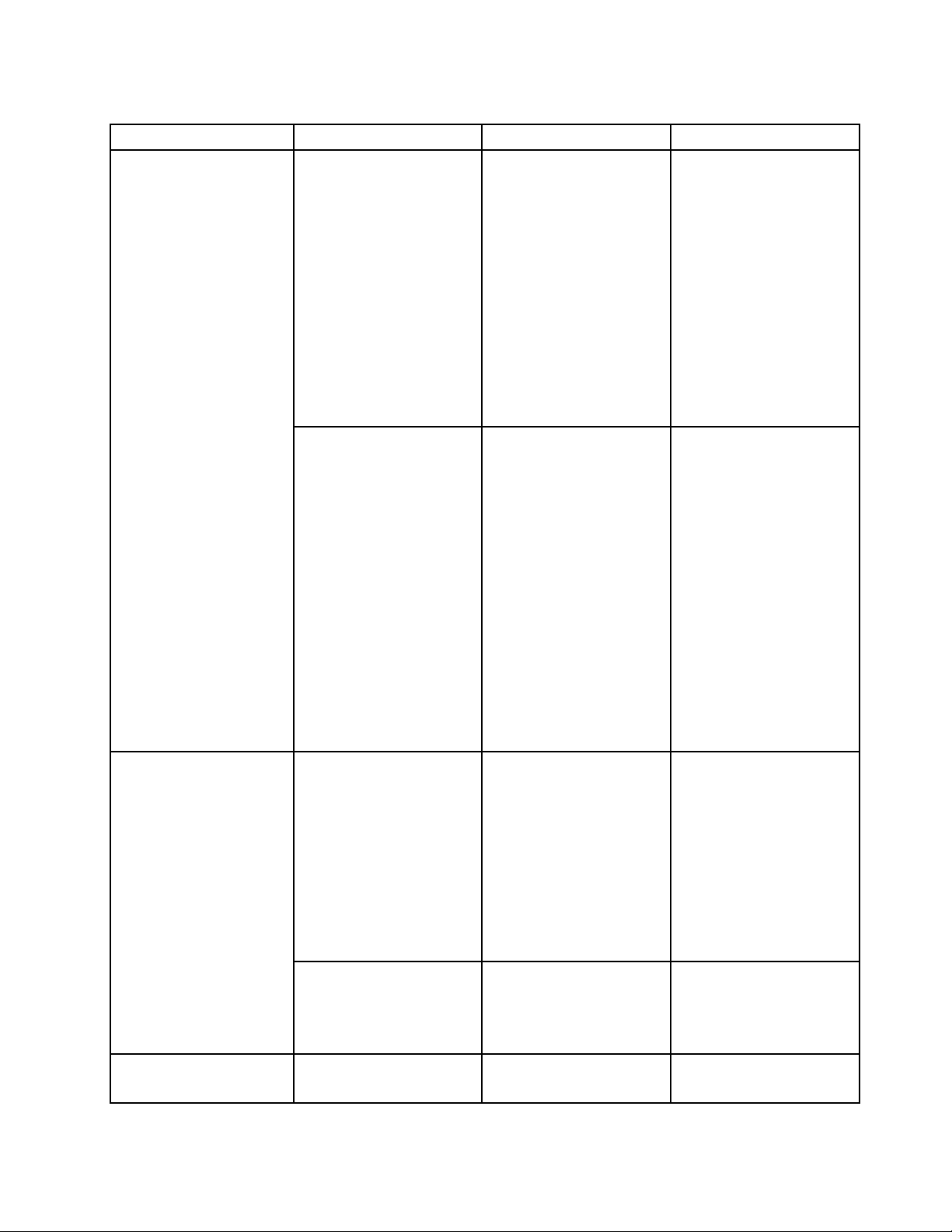
Таблица1.ЕлементинаменютоCong(продължение)
ЕлементнаменютоЕлементнаподменютоИзборКоментари
Intel(R)RapidStart
Technology
•Enabled
•Disabled
Enterafter:
•Immediately
•1minute
•2minutes
•5minutes
•10minutes
•15minutes
•30minutes
•1hour
•2hours
•3hours
DisableBuilt-inBattery•Y es
•No
Забележка:За
използванетонатази
функцияенеобходим
специалендялнаmSATA
SSDустройството.
Когатоеразрешена,
таблетътвлизав
състояниенапо-ниска
консумациянаенергия
следопределения
периодвсъстояниена
заспиване.Аотнемасамо
няколкосекунди,зада
възобновитенормалната
работа.
Временнозабраняванена
батериятазаобслужване
насистемата.Следкато
изберететозиелемент,
систематаавтоматично
щесеизключи.Следтова
систематаевготовност
заобслужване.
BeepandAlarm
PasswordBeep•Disabled
KeyboardBeep•Disabled
SerialAT A(SAT A)SATAControllerMode
Option
Забележка:Адаптерътза
променливтоктрябвада
сеизключиотсистемата,
задасеизвършитази
операция.Батерията
автоматичнощесе
активираотново,когато
адаптерътзапроменлив
токсесвържеотновокъм
системата.
Активирайтетазиопция,
•Enabled
задачуетезвуковсигнал,
когатосистематаизчаква
запаролапривключване,
паролазатвърддиск
илизанадзорник.Чуват
серазличнизвукови
сигнализаслучаите,
когатовъведената
пароласъответстваи
когатонесъответствана
конфигуриранатапарола.
Активираилидеактивира
•Enabled
звуковитесигнали
отклавиатуратапри
натисканенаневалидни
клавишникомбинации.
•Compatibility
•AHCI
Избирарежимнаработа
наSAT Aконтролера.
Глава6.Разширеноконфигуриране45
Page 54

Таблица1.ЕлементинаменютоCong(продължение)
ЕлементнаменютоЕлементнаподменютоИзборКоментари
CPU
Intel(R)AMT
CoreMulti-Processing
Intel(R)Hyper-Threading
Technology
Intel(R)AMTControl
•Disabled
•Enabled
•Disabled
•Enabled
•Disabled
•Enabled
•PermanentlyDisabled
Активиранеили
деактивиранена
допълнителноизпълнение
наядренимодуливдаден
процесор.
Забележка:Ако
използватетаблетс
едноядренпроцесор,този
елементнеедостъпен.
Активиранеили
деактивиранена
допълнителнилогически
процесоривдаденоядро
напроцесора.
АкоизберетеEnabled,
IntelAMT(Active
ManagementTechnology)
технологиятае
конфигуриранаи
сепредоставят
допълнителниелементи
занастройкавMEBx
(ManagementEngineBIOS
Extension)Setup.
АкоизберетеPermanently
Disabled,нямадаможете
повечедаяактивирате.
Внимавайте,когато
искатедаизползватетази
опция.
Забележка:Можетеда
влезетевменютонаMEBx
Setup,катонатиснете
клавишнатакомбинация
Ctrl+Pвпрозореца
заStartupInterrupt
Menu.Задаизведете
прозорецазаStartup
InterruptMenu,натиснете
клавишаEnterповреме
насамодиагностиката
привключванена
захранването(POST).
CIRATimeout
0–255
Забележка:Стойността
поподразбиранее60
секунди.
Задайтеопциятаза
временаизчакване
заосъществяванена
CIRAвръзка.Можеда
изберетеот1до254
секунди.
46Ръководствотозапотребителя
Акоизберете0,
използвайте60секунди
катостойносттапо
Page 55

Таблица1.ЕлементинаменютоCong(продължение)
ЕлементнаменютоЕлементнаподменютоИзборКоментари
подразбиранезавремето
наизчакване.
Акоизберете255,
времетонаизчакване
заосъществяванена
връзкаенеограничено.
ConsoleType•PC-ANSI
•VT100
•VT100+
•VT-UTF8
Изберететипаконзолаза
AMT.
Забележка:Този
типконзолатрябва
дасъответствана
отдалеченатаконзола
наIntelAMT .
МенюDate/Time
Акоенеобходимоданастроитетекущитедатаичаснатаблета,докоснетеDate/Timeотменютона
ThinkPadSetup.Показвасеследнотоподменю:
•SystemDate
•SystemTime
Задапроменитедататаичаса,направетеследното:
1.Докоснете,задаизберетеелементазапромянанадататаиличаса.
2.Докоснете,задаизберетедаденополе.
3.Въведетедататаиличасаспомощтанаклавиатуратанаекрана.
МенюSecurity
Акоенеобходимоданастроитефункциитезазащитанатаблета,докоснетеSecurityотменютона
ThinkPadSetup.
Таблицатапо-долуизброяваелементитеотменютоSecurity.
Забележки:
•Стойноститепоподразбиранесавполучер.Настройкитепоподразбираневечесаоптимизирани
завас.Аковъзнамеряванедапроменятеконфигурациятанатаблета,направететовасповишено
внимание.Неправилнитенастройкинаконфигурациятаможедадоведатдонеочакванирезултати.
•Въввсякоподменюдокоснетестойносттапоподразбиране,задасепокажатопциитезаизбор,
следкоетодокоснетежеланатаопция.
•Някоиелементисепоказватвменютосамоакотаблетътподдържасъответнитефункции.
Глава6.Разширеноконфигуриране47
Page 56

Таблица2.ЕлементиотменютоSecurity
Елементна
менюто
Password
Елементна
подменюто
HardwarePassword
Manager
SupervisorPassword
LockUEFIBIOS
Settings
Passwordat
unattendedboot
Passwordatrestart•Disabled
SetMinimumLength
Power-OnPassword
HardDisk1Password•Disabled
Стойност
•Disabled
•Enabled
•Disabled
•Enabled
•Disabled
•Enabled
•Disabled
•Enabled
•Enabled
•Disabled
•xcharacters
(4≤x≤12)
•Disabled
•Enabled
•Enabled
Коментари
Управлениенапаролатапривключване,
паролатананадзорникипаролитезатвърдите
дисковечрезсървъразауправление.
Вижте“Паролананадзорник”настраница35.
Активиранеилидеактивираненафункцията,
коятозащитаваелементитевпрограмата
ThinkPadSetupпротиввнасяненапромениот
потребител,койтонеразполагаспаролатана
надзорник.Поподразбиранетазифункцияе
зададенанаDisabled.Акозададетепаролана
надзорникиактивиратетазифункция,само
виещеможетедапроменятеелементитев
ThinkPadSetup.
АкоизберетеиактивиратеPasswordat
unattendedboot,сепоказваподканаза
парола,когатотаблетътсевключипри
изключеносъстояниеилиприсъстояние
нахибернация.АкоизберетеDisabled,не
сепоказваподканазапарола,таблетът
продължаваработатасиизарежда
операционнатасистема.Задапредотвратите
неоторизирандостъп,задайтеразпознаване
напотребителявоперационнатасистема.
АкоизберетеиактивиратеPasswordat
restart,прирестартираненатаблетасе
показваподканазапарола.Акоизберете
Disabled,несепоказваподканазапарола,
таблетътпродължаваработатасиизарежда
операционнатасистема.Задапредотвратите
неоторизирандостъп,задайтеразпознаване
напотребителявоперационнатасистема.
Укажетеминималнадължиназапаролитепри
включванеипаролитезатвърдидискове.
Акозададетепаролананадзорникиукажете
минималнадължиназапаролите,самовиеще
можетедапроменятедължината.
Вижте“Паролапривключване”настраница
32
.
Вижте“Паролизатвърдидискове”на
страница32
.
48Ръководствотозапотребителя
Page 57

Таблица2.ЕлементиотменютоSecurity(продължение)
Елементна
менюто
SecurityChip
Елементна
подменюто
SecurityChip
SecurityReporting
Options
ClearSecurityChip
Intel(R)TXTFeature
PhysicalPresencefor
Provisioning
PhysicalPresencefor
Clear
UEFIBIOS
UpdateOption
FlashBIOSUpdating
byEnd-Users
SecureRollBack
Prevention
Memory
ExecutionPrevention•Disabled
Protection
Стойност
•Active
•Inactive
•Disabled
Коментари
АкоизберетеActive,защитниятчипстава
активен.АкоизберетеInactive,опцията
SecurityChipевидима,нозащитниятчипне
еактивен.АкоизберетеDisabled,опцията
SecurityChipескритаизащитниятчипнее
активен.
•Disabled
•Enabled
АктивирайтеилидеактивирайтеSecurity
ReportingOptions(Опциизаотчетназащитата)
по-долу:
•BIOSROMStringReporting:Текстовниз
вBIOS
•CMOSReporting:CMOSданни
•EnterИзчистваненаключазашифроване.
Забележка:Тозиелементсепоказвасамо
акостеизбралиActiveзаопциятаSecurity
Chip.
•Disabled
•Enabled
•Disabled
•Enabled
•Disabled
•Enabled
•Disabled
•Enabled
АктивиранеилидеактивираненаIntelT rusted
ExecutionTechnology.
Тазиопцияактивираилидеактивира
съобщениетозапотвърждение,когато
променитенастройкитеназащитниячип.
Тазиопцияактивираилидеактивира
съобщениетозапотвърждение,когато
изчиститезащитниячип.
АкоизберетеEnabled,всичкипотребители
могатдаобновяватUEFIBIOS.Акоизберете
Disabled,самопотребителят,койтознае
паролатананадзорник,можедаобновиUEFI
BIOS.
•Disabled
•Enabled
АкоизберетеDisabled,можетедавърнете
предишнатаверсиянаUEFIBIOS.Ако
изберетеEnabled,неможетедавърнете
предишнатаверсиянаUEFIBIOS.
Някоикомпютърнивирусиичервеи
•Enabled
причиняватпрепълваненабуферитена
паметта,катоизпълняваткод,прикойто
серазрешаватсамоданни.Акофункцията
DataExecutionPreventionможедасе
използвасвашатаоперационнасистема,
можетедапредпазитетаблетаотатакина
подобнивирусиичервеи,катоизберете
Enabled.Акоустановите,чепрограматане
сеизпълняваправилноследизбиранена
Разрешена,изберетеЗабраненаинулирайте
настройката.
Глава6.Разширеноконфигуриране49
Page 58

Таблица2.ЕлементиотменютоSecurity(продължение)
Елементна
менюто
Virtualization
I/OPortAccess
Anti-Theft
Елементна
подменюто
Intel(R)Virtualization
Technology
Intel(R)VT-dFeature
WirelessLAN•Disabled
WirelessWAN•Disabled
Bluetooth•Disabled
USBPort
MemoryCardSlot
IntegratedCamera
Microphone•Disabled
NFC
SensorHub
IntelATModule
Activation
IntelATSuspend
Стойност
•Disabled
•Enabled
•Disabled
•Enabled
•Enabled
•Enabled
•Enabled
•Disabled
•Enabled
•Disabled
•Enabled
•Disabled
•Enabled
•Enabled
•Disabled
•Enabled
•Disabled
•Enabled
•Disabled
•Enabled
•Permanently
Disabled
•EnterТазиопциясепоказвасамокогатофункцията
Коментари
АкоизберетеEnabled,VirtualMachineMonitor
(VMM)можедаизползвавъзможноститеза
допълнителенхардуер,предоставениотIntel
VirtualizationTechnology.
IntelVT-dеIntelVirtualizationTechnologyза
DirectedI/O.Когатоопциятаеактивирана,
VMMможедаизползваинфраструктуратана
платформатазаI/Oвиртуализация.
АкоизберетеEnabled,можетедаизползвате
WirelessLANустройството.
АкоизберетеEnabled,можетедаизползвате
WirelessWANустройството.
АкоизберетеEnabled,можетедаизползвате
Bluetoothустройства.
АкоизберетеEnabled,можетедаизползвате
USBсъединителите.
АкоизберетеEnabled,можетедаизползвате
гнездатазакартиспамет.
АкоизберетеEnabled,можетедаизползвате
вграденатакамера.
АкоизберетеEnabled,можетедаизползвате
микрофони(вграден,външенилиотвходна
аудиолиния).
АкоизберетеEnabled,можетедаизползвате
NFCтехнологията.
АкоизберетеEnabled,можетедаизползвате
сензорнияконцентратор.
Активиранеилидеактивираненаинтерфейса
наUEFIBIOSзаактивираненаIntelATмодул,
койтопредставляваопционалнауслугаза
защитаоткражби,предоставянаотIntel.
Забележка:Акозададетеактивиранетона
IntelATмодуланаPermanentlyDisabled,няма
даможетедаактивиратетазинастройка
отново.
зазащитаоткражбиеактивирана.
50Ръководствотозапотребителя
Екранътназадържанезазащитаоткражби
наIntelщесепокажеприследващото
стартиране,задавлезеврежимана
задържане.
Page 59

Таблица2.ЕлементиотменютоSecurity(продължение)
Елементна
менюто
SecureBoot
Елементна
подменюто
ComputraceModule
Activation
SecureBoot
PlatformMode
SecureBootMode•StandardMode
ResettoSetupMode
RestoreFactoryKeys•EnterТазиопциясеизползвазавъзстановяване
Стойност
•Disabled
•Enabled
•Permanently
Disabled
•Disabled
•Enabled
•UserMode
•SetupMode
•CustomMode
•EnterТазиопциясеизползвазаизчистванена
Коментари
Активираилидеактивираинтерфейсана
UEFIBIOSзаактивираненаComputrace
модула.Computraceдопълнителнауслугаза
наблюдениеотAbsoluteSoftware.
Забележка:Акозададетеактивиранетона
ComputraceмодуланаPermanentlyDisabled,
нямадаможетедаактивиратетазинастройка
отново.
Разрешаваилизабранявафункциятаза
защитенозарежданеUEFISecureBoot.
ОперационнасистемаWindows8изискватази
функциядаеразрешена.
Задаваработниярежимнасистемата.
Указва,чережимътназащитенозареждане
SecureBootестандартенилиперсонализиран
режим.
текущияключнаплатформаипоставянена
систематаврежимзаинсталиране.Можеда
инсталиратесобственключнаплатформаи
даперсонализиратебазитеданнисподписи
зазащитенозарежданеSecureBootврежим
заинсталиране.РежимътSecureBootза
защитенозарежданещебъдезададенна
персонализиранрежим.
навсичкиключовеисертификативбазите
данниназащитенотозарежданеSecureBoot
дофабричнитенастройкипоподразбиране.
ВсичкиперсонализиранинастройкизаSecure
Bootщесеизтрият,аключътзаплатформа
поподразбиранещебъдевъзобновен,
заедносоригиналнитебазиданнисподписи,
включващисертификатзаоперационна
системаWindows8.
МенюStartup
Можедасеналожидапроменитестартовитенастройкинатаблета.Задагонаправите,докоснете
StartupотменютонаThinkPadSetup.
Внимание:
•Следкатопроменитестартоватапоследователност,трябвадастеизключителновнимателнидане
укажетегрешноустройствоповременаоперациязакопиране,записванеилиформатиране.Ако
укажетегрешноустройство,евъзможноданнитеипрограмитедасеизтриятилиподменят.
•АкоизползватешифрованетонаустройствасBitLocker
последователност.ШифрованетонаустройствасBitLockerоткривапромянатанастартовата
последователностизаключватаблетасрещузареждане.
®
,нетрябвадапроменятестартовата
Глава6.Разширеноконфигуриране51
Page 60

Промянанастартоватапоследователност
Задапроменитестартоватапоследователност,направетеследното:
1.ДокоснетеBoot.Показвасесписъкътзастартиранепоподразбиране,показващ
последователността,вкоятосестартиратустройствата;всписъкаимадориустройства,които
несаприкрепениилиинсталиранинатаблета.
2.ВподменютоBootдокоснетеелементаотменю,задаукажетестартоватапоследователност,
коятодасеизпълнявапривключваненазахранването.
3.Запишетепроменитеирестартирайтесистемата.
Таблицатапо-долуизброяваелементитеотменютоStartup.
Забележки:
•Стойноститепоподразбиранесавполучер.
•Въввсякоподменюдокоснетестойносттапоподразбиране,задасепокажатопциитезаизбор,
следкоетоизберетежеланатаопция.
•Някоиелементисепоказватвменютосамоакотаблетътподдържасъответнитефункции.
Таблица3.ЕлементиотменютоStartup
Елементнаменюто
BootВижте“Промянанастартовата
NetworkBoot
UEFI/LegacyBoot
Стойност
•Both
–UEFI/LegacyBootPriority
–UEFIrst
–Legacyrst
•UEFIOnly
•LegacyOnly
CSMSupport(заUEFIOnly)
•Y es
•No
Коментари
последователност”настраница52
Изберетеустройствотозазареждане,
когатосистематасесъбуждаот
LAN.АкофункциятаWakeOn
LANеактивирана,мрежовият
администраторможедавключи
всичкикомпютривдаденаLANмрежа
отдалеченоспомощтанасофтуерза
управлениенамрежата.
Изборнавъзможностзастартиране
насистемата.
•Both:Изберетеприоритетна
опциитезастартиранемеждуUEFI
иLegacy.
•UEFIOnly:Систематащесе
стартираотоперационната
системасактивиранUEFI.
•LegacyOnly:Системата
щесестартираотвсяка
операционнасистема,различна
отоперационнатасистемас
активиранUEFI.
Забележка:АкоизберетеUEFI
Only,систематанеможедасе
стартираотустройствазастартиране,
коитоняматоперационнасистемас
активиранUEFI.
.
52Ръководствотозапотребителя
Модулътзаподдръжкана
съвместимост(CSM)енеобходим
зазарежданенанаследената
операционнасистема.Акоизберете
UEFIOnly,CSMSupportеизбираема.
Page 61

Таблица3.ЕлементиотменютоStartup(продължение)
Елементнаменюто
BootMode
OptionKeyDisplay
Стойност
•Quick
•Diagnostics
•Disabled
•Enabled
Коментари
АкоизберетеBothилиLegacyOnly,
CSMSupportнееизбираема.
ЕкранповременаPOST:
•Quick:Показвасеекранътс
емблематанаThinkPad.
•Diagnostics:Показватсетестови
съобщения.
АкоизберетеопциятаDisabled,
съобщението“Tointerruptnormal
startup,pressEnter.”нямадасепокаже
повременаPOST.
BootDeviceListF12Option
BootOrderLock
•Disabled
•Enabled
•Disabled
•Enabled
АкоизберетеEnabled,клавишътF12
серазпознаваисепоказваменюто
Boot.
АкоизберетеопциятаEnabled,
редътнаприоритетазастартиранее
заключензабъдещоползване.
МенюRestart
АкосеналагадазатворитеThinkPadSetupидарестартиратесистемата,докоснетеRestartот
главнотоменюнаThinkPadSetup.Показвасеследнотоподменю:
•ExitSavingChanges:Рестартираненасистематаследзаписваненапромените.
•ExitDiscardingChanges:Рестартираненасистематабеззаписваненапромените.
•LoadSetupDefaults:Зарежданенанастройкатапоподразбиране,приложенаповремена
покупката.
•DiscardChanges:Беззаписваненапромените.
•SaveChanges:Записваненапромените.
ОбновяваненаUEFIBIOSнасистемата
UniedExtensibleFirmwareInterface(UEFI)BIOSечастотсистемнитепрограми,коитосъставляват
основнияслойнавградениявтаблетасофтуер.UEFIBIOSпревеждаинструкциитеотдруги
софтуернислоеве.
Дъннатаплатканавашиятаблетимамодул,наричанелектрическиизтриванапрограмируемапаметс
достъпсамозачетене(EEPROM),известенсъщокатофлашпамет.МожетедаобновитеUEFIBIOS
ипрограматаThinkPadSetup,катостартиратетаблетасоптичендискзафлашобновяванеили
приложениезафлашобновяване,коетоможедасеизпълнявавсредатанаWindows.
Внякоиекземплярипридобавяненасофтуер,хардуерилидрайвернаустройствоможедабъдете
информирани,четрябвадаобновитеUEFIBIOS,задаможеновотодопълнениедаработиправилно.
ЗадаактуализиратеUEFIBIOS,отидетевследнияуебсайтиследвайтеинструкциитенаекрана:
http://www.lenovo.com/ThinkPadDrivers
Глава6.Разширеноконфигуриране53
Page 62

Използваненауправлениетонасистемата
Тозиразделепредназначеносновнозамрежовиадминистратори.
Вашияттаблетесъздадензалесноуправление,такачедаможетедапренасочитепо-голяматачаст
отресурситекъмпо-доброизпълнениенабизнесцелите.
Товалесноуправление,или“Общразходзасобственост”(TCO),видававъзможностдаработите
отдалеченосклиентскитаблетипосъщияначин,кактоработитесвашиятаблет,катонапример
включваненаклиентскитаблет,форматираненатвърддискиинсталираненасофтуер.
Следкатотаблетътеконфигурираниработи,можетедагоуправлявате,катоизползватесофтуери
функциизауправление,коитовечесаинсталиранивклиентскатасистемаивмрежата.
Управлениенасистемата
Прочетететазитема,заданаучитеповечеотноснофункциитенауправлениетонасистемата.
DesktopManagementInterface
СистемниятUEFIBIOSнатаблетаподдържаинтерфейс,нареченSystemManagementBIOSReference
Specication(SMBIOS)V2.6.1.SMBIOSпредоставяинформациязахардуернитекомпонентина
системата.BIOSеотговорензапредоставянетонатазибазаданнисинформациязасистематаи
устройстватанадъннатаплатка.Тазиспецификациядокументирастандартитезаполучаванена
достъпдотазиинформациянаBIOS.
PrebooteXecutionEnvironment
PrebooteXecutionEnvironment(PXE)технологиятаправитаблетапо-лесноуправляем(съвместимаес
PXE2.1),катомуразрешавадасестартира(дазареждаоперационнасистемаилидругоизпълнимо
изображение)отдаденсървър.Таблетътподдържафункциитенаперсоналниятаблет,коитосе
изискватотPXE.Например,сподходящатаLANкартатаблетътможедасестартираотPXEсървъра.
Забележка:RemoteProgramLoad(RPL)неможедасеизползвастаблета.
AssetIDEEPROM
AssetIDEEPROMсъдържаинформацияотносносистемата,включителнонейнатаконфигурацияи
серийнитеномеранаважникомпоненти.Наличнисасъщотакамножествопразниполета,вкоито
можетедазаписватеинформациязакрайнитепотребителивмрежата.
Настройваненафункциятазауправление
Мрежовиятадминистраторможеотдалеченодаактуализирасистемнитепрограминатаблетаот
конзолатазауправление.Трябвадасеизпълнятследнитеизисквания:
•ТаблетъттрябвадасестартиравLAN.
•ТаблетъттрябвадаработивPrebooteXecutionEnvironment.
•Трябвадаеинсталирансофтуерзауправлениенамрежатавотдалечениякомпютърна
администратора.
54Ръководствотозапотребителя
Page 63

Глава7.Виеивашияттаблет
Тазиглавапредоставяинформациятаотноснодостъпносттанатаблета,кактоиинструкцииза
пътуванетостаблетаинеговатаподдръжка.
Удобствоидостъпност
Прочетететазитема,заданаучитекакпо-удобнодаизползватетаблетаикакдаизползвате
функциитезадостъпност.
По-удобноизползваненатаблета
Спомощтанавсичкиудобстваимощнифункциинатаблета,можеданоситетаблетазаработа
илизабавлениепоцялденнамногоместа.Следователноеважнодаобърнетевниманиена
осигуряванетонадобрастойка,доброосветлениеиправилноразположениезапо-голямоудобство
стаблета.
Активноседенеипочивки:Колкотопо-продължителноседитеиработитестаблета,толкова
по-важноедасъблюдаватеработнатасистойка.Праветемалкидоброволнипроменинастойкатаи
кратки,ночестиработнипочивки,когатоизползватетаблетазапо-продължителновреме.Таблетът
елекаимобилнасистема;помнете,четойможелеснодасеместизаприспособяванекъммногото
променинастойката,коитоможедаискатедаправите.
Опциизанастройваненаработнатаобласт:Запознайтесесвсичкивашиофисмебели,за
дазнаетекакдарегулиратевашатаработнаповърхност,седалката,кактоидругитеработни
инструменти,задаприспособитевашитепредпочитаниязаудобство.Аковашатаработнаобластне
евофиссреда,трябвадаобърнетеспециалновниманиенапрактикуванетонаактивноседенеи
използванетонаработнипочивки.Обърнетевнимание,чесепредлагатмногопродуктовирешения
наThinkPadзапромянаиразширяваненатаблетазанай-добраработаспоредвашитенужди.
Отидетенаследнияуебсайт:http://www.lenovo.com/accessories/services/index.htmlзапрегледна
някоиоттезиопции.Запознайтесесопциитезадокингрешенияивъншнитепродукти,коитомогат
дапредоставятжеланитеотвасрегулируемостифункции.
Информациязадостъпност
Технологиитезадостъпностдаватнапотребителисъсслухови,зрителниидвигателниограничения
възможностзадостъпдоинформацияпонай-подходящияначинзанай-пълноценноусещанепри
работастаблета.
Мащабиране
Увеличаванезапо-голямразмернатекста.Задаувеличите,докоснетеекранасдвапръста,след
коетогиплъзнетевпротивоположнапосока.
Заданамалитеразмеранатекста,плъзнетепръститесиединкъмдруг.
Яркостнаекрана
Задазададетенивонаяркосттазаекрана,подходящозавас,регулирайтеяркосттанаекрана.
Приложениязаекранничетци
Приложениятазаекранничетцимогатдачетатинтерфейситенасофтуернитеприложения,
помощнитесистеми,кактоимногоонлайндокументи.Акотазифункциявиенеобходима,посетете
магазинанаWindowsилиLenovoAppStore,задаизтеглитеприложениезаекранничетци.
©CopyrightLenovo2012
55
Page 64

Получаваненаактуализации
ТаблетътвидававъзможностдаактуализиратеоперационнатасистемаWindowsиприложенията
наLenovo.
ПолучаваненаактуализацииотLenovo
ТаблетътразполагаспредварителноинсталиранатапрограмаSystemUpdate.Тазипрограмавидава
възможностдаподдържатесофтуеранаLenovoнатаблетаактуаленпосредствомизтеглянеи
инсталираненасофтуернипакети.
ЗадастартиратеSystemUpdate,направетеследното:
1.Плъзнетенавътреотдесниякрайнаекрана,задаизведетепрепратките.
2.ДокоснетепрепраткатаТърсене,задапотърситеSystemUpdate.
3.ДокоснетеSystemUpdateвПриложения.
4.Следвайтеинструкциитенаекрана.
ИзтегляненаактуализацииотMicrosoft
ЗадапроверитеиподдържатедрайверитезаWindows,програмитеилиустройстватаактуални,вж.
“ПомощиподдръжканаWindows”заповечеинформация.
Пътуванестаблета
Тазитемапредоставяинформация,коятощевипомогнедаработитестаблетаидаго
транспортирате,докатопътувате.
Съветизапътуване
Използвайтеследнитесъветизапътуване,задапътуватепо-увереноиефективностаблета:
1.Въпрекичеебезопаснодапозволяватетаблетътдапреминавапрезрентгеновитемашинина
пунктоветезасигурностналетищата,еважнодагоследитеспогледпрезцялотовреме,за
дапредотвратитекражба.
2.Поставететаблетавпредпазенкалъф,когатонесеизползва,задапредотвратитеповреда
илинадраскване.
Съветизапътуванесъссамолет
Аконоситетаблетавсамолет,проверетеследнитесъветизапътуване:
1.Аковъзнамеряватедаизползватеуслугатазабезжичнавръзка,проверетезаограниченияна
авиокомпанията,предидасекачитенасамолета.
2.Акоимаограничениявърхуизползванетонатаблетисбезжичнафункциянададенсамолет,
разрешетесамолетниярежим.Задагоразрешите,направетеследното:
a.Плъзнетенавътреотдесниякрайнаекрана,задаизведетепрепратките.
b.ДокоснетеНастройки➙Промянананастройкитенакомпютъра.
c.ВнавигационнияпанелдокоснетеБезжичнавръзка.
d.Плъзнетенадясно,задавключитеСамолетенрежим.
3.Бъдетевнимателнисъсседалкатапредвасвсамолета.Поставететаблетавбезопаснапозиция,
такачеданесезаклещи,когатоседящиятпредваспътниксеоблегненазад.
56Ръководствотозапотребителя
Page 65

Аксесоаризапътуване
Следвапредставенконтроленсписъкснещата,коитодаедобредавземетесъссебеси,когато
предстоидаотсъстватеотработнотомястоилидомаси:
Необходиминещазапътуване:
•ThinkPadзахранващадаптерспроменливток,предоставенстаблета
•Качественачанта,коятоосигуряваадекватносмекчаванеизащита
Акопътуватезадругастранаилирегион,обмислетедавземетесъссебесиследнитеартикули:
•ThinkPadзахранващадаптерспроменливтокзастраната,закоятопътувате
•SIMкартазалокалнитемобилниуслугивтазистранаилирегион
Другиартикули,коитоможедаискатедавземете:
•ThinkPadслушалки
•Допълнителниустройствазасъхранение
Грижииподдръжка
Работетегрижливостаблета,такачедаможедасевъзползватеоттозипродуктдълговреме.
Почистваненатаблета
Задапочиститетаблета,изключетеотзахранванетовсичкикабели,следкоетоизключететаблета,
катонатиснетеизадържитебутонаназахранванетозаняколкосекунди.Следтовазабършете
екрананатаблетасмека,сухакърпабезвласинки,задаизчиститепетната.
Забележка:Неизползвайтепочистващипрепаратизаекрани,домакинскипочистващипрепарати,
аерозолниспрейове,разтворители,алкохол,амонякилиабразивнипрепарати,задапочистите
таблета.
Предпазваненаекранасподменяемфилм
Можедазакупитеподменяемфилмзапредпазваненаекранаотнадраскванеизаудължаване
наживотанатаблета.Задаизползватеподменяемфилм,първопочистетеекрана,следкоето
приложетеподменяемияфилмкъмнего.
Съхраняваненатаблетазапродължителнипериодиотвреме
Аковъзнамеряватеданеизползватетаблетазапродължителенпериодотвреме,премахнетеотнего
SIMкартата,следкоетогоопаковайтевпредпазенкалъфигоприберетевдобрепроветряванои
сухомястобезпрякоизлаганенаслънчевасветлина.
Глава7.Виеивашияттаблет57
Page 66

58Ръководствотозапотребителя
Page 67

Глава8.Проблемиприотстраняваненанеизправности
Втазиглаваеописанокакводаправите,акоиматепроблемстаблета.
Диагностицираненапроблеми
Акосрещатепроблемисвашиятаблет,използвайтепрограматаLenovoSolutionCenterкатоотправна
точкаприразрешаванетоим.
ПрограматаLenovoSolutionCenterвипозволявадаотстраняватенеизправностиидарешавате
проблемистаблета.Тякомбинирадиагностичнитестове,събираненаинформациязасистемата,
състояниеназащитатаиинформациязаподдръжката,кактоитънкостиисъветизамаксимална
производителностнасистемата.
Забележка:МожедаизтеглитепрограматаLenovoSolutionCenterотhttp://www.lenovo.com/diags.
ЗадаизпълнитепрограматаLenovoSolutionCenter,направетеследното:
1.Плъзнетенавътреотдесниякрайнаекрана,задаизведетепрепратките.
2.ДокоснетепрепраткатаТърсене,задапотърситеLenovoSolutionCenter.
3.ДокоснетеLenovoSolutionCenterвПриложения.
ЗадопълнителнаинформациясеотнесетекъмпомощнатасистеманаLenovoSolutionCenter.
Забележка:Аконеможетедаизолиратеипоправитепроблемасамостоятелноследизпълнението
напрограмата,запишетеиотпечатайтерегистрационнитефайлове.Щесенуждаетеотжурналните
файлове,когаторазговарятеспредставителнатехническатаподдръжканаLenovo.
Отстраняваненапроблеми
Проблемитеирешенията,описанивтазиглава,сапредназначениединственокатонасоки.Тенеса
окончателноустановенитехникизарешаваненапроблеми.Занякоипроблемиевъзможнодавие
необходимапомощотLenovo,отвашиятърговецилиотсервизниядоставчик.
Когатозабележитепроблем,спретенезабавноработа,защотопредприеманетонапо-нататъшни
действияможедадоведедозагубанаданниилиповреда.Отбележетекаквидействияизвършва
систематаикаквидействиястеизвършваливиепредипояватанапроблема.Предоставяйте
подробнаинформациянаLenovoилинасервизниядоставчикзапо-бързоразрешаваненапроблема.
Проблемсинтернет
Проблем:Таблетътнеможедасесвържесбезжичнатамрежа.
Препоръчителнорешение:Уверетесе,че:
•ЧеSIMкартатаевалиднаиможедасеработиснея,акоизползватемобилнамрежа(3Gили4G).
•Чесенамиратевсервизниядиапазоннамрежатасиичесилатанасигналаедобра.
•Четаблетътнеевсамолетенрежим.
Акопроблемътнебъдеотстранен,сесвържетесLenovoзатехническаподдръжка.
©CopyrightLenovo2012
59
Page 68

Проблемисъссензорнатасистеманаекрана
•Проблем:Сензорнатасистеманаекранареагирабавноилинеправилно.
Препоръчителнорешение:Направетеследното:
1.Уверетесе,черъцетевисачистиисухи,когатодокосватеекрана.
2.Рестартирайтетаблета,задаопитатеотново.
Акопроблемътнебъдеотстранен,сесвържетесLenovoзатехническаподдръжка.
Проблемсбатерията
Проблем:Батериятанесезареждаправилно.
Препоръчителнорешение:Проверетедализахранващиятадаптерзапроменливтокесвързан
правилно.Акоесвързанодобре,нобатериятавсеощенесезарежда,сесвържетесLenovo,зада
заменятбатериятаснова.
Проблемисъссистемата
•Проблем:Таблетътнеможедасевключи.
Препоръчителнорешение:Свържететаблетасконтактзапроменливток,задавидитедали
причинатазапроблеманееизтощенабатерия.Акопроблемътнебъдеотстранен,вкарайте
иглаилиизправенкламервотворазаспешнорестартиране.Заданамеритеотворазаспешно
рестартиране,вж.“Изгледотзад”настраница2
и“Изгледотпредиотстрани”настраница4.Ако
проблемътвсеощенееотстранен,сесвържетесLenovoзатехническаподдръжка.
Проблемисмултимедията
•Проблем:Аудиокачествотоелошоилинесеизвеждазвук.
Препоръчителнорешение:Проверетеисеуверете,че:
–Чевисокоговорителятнеепокрит.
–Чефункциятазазаглушаваненависокоговорителяезабранена.
–Акоизползватеслушалки,гиизключете,следкоетопакгивключете.
–Чесилатаназвуканеевключенананай-нискотониво.
Акопроблемътнебъдеотстранен,сесвържетесLenovoзатехническаподдръжка.
•Проблем:Даденапесен,видеоклипилидругмултимедиенфайлнеможедасеизпълни.
Препоръчителнорешение:Проверетеисеуверете,чемултимедийниятфайлнееповреден.
Проблемисъссвързванетонавъншниустройства
•Проблем:Несеустановявавръзка,когатосвържететаблетакъмкомпютър.
Препоръчителнорешение:Уверетесе,чеUSBкабелътнатаблета,койтоизползвате,е
доставениятстаблета.
•Проблем:НеможедасеоткриятBluetoothустройства.
Препоръчителнорешение:Уверетесе,че:
–ЧеBluetoothнатаблетаепревключен.
–ЧефункциятазаBluetoothнаустройството,скоетоискатедасесвържете,еактивирана.
–ЧетаблетътиBluetoothустройствотосенамиратвмаксималнияBluetoothдиапазон(10м).
Акопроблемътнебъдеотстранен,сесвържетесLenovoзатехническаподдръжка.
60Ръководствотозапотребителя
Page 69

Възстановяванеотсериозенсофтуеренпроблем
Акотаблетътспреработаинеможетедагоизключитечрезнатисканеизадържаненабутона
зазахранването,вкарайтеиглаилиизправенкламервотворазаспешнорестартиране,зада
рестартиратетаблета.Следтоварестартирайтетаблета.Заданамеритеотворазаспешно
рестартиране,вж.“Изгледотзад”настраница2
Аковсеощесрещатесъщияпроблем,следкатостерестартиралитаблета,нулиралистегоистего
рестартиралиотново,можетедаизвършитеоперациязанулиранедофабричнитеданни.Заповече
информациявж.“Нулираненатаблетадофабричнитенастройкипоподразбиране”настраница39.
и“Изгледотпредиотстрани”настраница4.
Съобщениязагрешки
Съобщение:0177:НеправилниSVPданни,спретеPOSTзадачата.
Решение:КонтролнатасуманапаролатананадзорниквEEPROMнееправилна.Системнатаплатка
трябвадабъдеподменена.Занесететаблетавсервиз.
Съобщение:0183:НеправилнаCRCнанастройкитезазащитавпроменливатаEFI.Влезтев
ThinkPadSetup.
Решение:КонтролнатасумананастройкитезазащитавпроменливатаEFIнееправилна.Влезте
вThinkPadSetup,задапроверитенастройкитезазащита,ирестартирайтесистемата.Акооще
изпитватепроблем,занесететаблетавсервиз.
Съобщение:0187:ГрешкапридостъпдоEAIAданните.
Решение:ДостъпътдоEEPROMенеуспешен.Занесететаблетавсервиз.
Съобщение:0188:НевалиднаобластзаинформациязаRFIDсериализиране.
Решение:EEPROMконтролнатасуманееправилна(блокове#0и1).Системнатаплаткатрябва
дабъдеподменена,исерийниятномернакутиятатрябвадабъдеинсталиранповторно.Занесете
таблетавсервиз.
Съобщение:0189:НевалиднаобластзаинформациязаRFIDконфигурация.
Решение:EEPROMконтролнатасуманееправилна(блокове#4и5).Системнатаплаткатрябвада
бъдеподменена,иUUIDтрябвадабъдеинсталиранповторно.Занесететаблетавсервиз.
Съобщение:0190:Грешкаскритичнонисконивонабатерията.
Решение:Таблетътсееизключил,тъйкатобатериятаеизтощена.Свържетезахранващияадаптер
запроменливтоккъмтаблетаизаредетебатерията.
Съобщение:0191:Защитанасистемата–Заявказаневалиднаотдалеченапромяна.
Решение:Промянатавсистемнатаконфигурацияенеуспешна.Потвърдетеоперациятаиопитайте
отново.Задаизчиститегрешката,влезтевThinkPadSetup.
Съобщение:0199:Защитанасистемата–Броятзаповторниопитизапаролазазащитаенадвишен.
Глава8.Проблемиприотстраняваненанеизправности61
Page 70

Решение:Товасъобщениесепоказва,аковъведетенеправилнапаролананадзорникповечеот
трипъти.Потвърдетепаролатананадзорникиопитайтепак.Задаизчиститегрешката,влезтев
ThinkPadSetup.
Съобщение:2200:Типътисерийниятномернамашинатасаневалидни.
Решение:Типътисерийниятномернамашинатасаневалидни.Занесететаблетавсервиз.
Съобщение:2201:UUIDнамашинатаеневалиден.
Решение:UUIDнамашинатаеневалиден.Занесететаблетавсервиз.
Грешкибезсъобщения
•Проблем:Екранътпродължавадаставапразен,когатонежелаятова.
Решение:Можетедадеактивиратевсекисистементаймер,катонапримертаймеразаизключване
наLCDдисплеяилитаймеразапразенекран,катонаправитеследното:
1.СтартирайтеPowerManager.
2.ДокоснетеПланзазахранването,следкоетоизберетеМаксималнапроизводителностот
предварителноопределенитеплановезазахранването.
•Проблем:Когатовключатаблета,нищонесепоказванаекранаитаблетътнеиздавазвуков
сигналпристартиране.
Забележка:Аконестесигурнидалистечулизвуковсигнал,изключететаблета,катонатиснетеи
задържитебутонаназахранванетозачетирисекундиилиповече.Включетегоислушайтеотново.
Решение:Уверетесе,че:
–Адаптерътзапроменливтокевключенвтаблета,азахранващияткабел–вработещ
електрическиконтакт.
–Таблетътевключен.(Включетеотновобутонаназахранванетозапотвърждение.)
Акоезададенапаролапривключване:
–Натиснетепроизволенклавишзаизвежданенаподсказванетозапаролапривключване.Ако
нивотонаяркостнаекранаениско,гоувеличетечрезнатисканенаHome.
–ВъведетеправилнатапаролаинатиснетеEnter.
Акотезипредметисаправилнопоставенииекранътоставапразен,занесететаблетавсервиз.
•Проблем:Когатовключатаблета,сепоказвасамобялкурсорнапразенекран.
Решение:АкостепроменилидадендялнаmSATASSDустройствоспомощтанасофтуерза
управлениенадялове,информациятазатозидялилиглавниятзареждащсекторможедае
повреден.
1.Изключететаблета,послеговключетеотново.
2.Акопродължаватедавиждатесамокурсоранаекрана,направетеследното:
–Акостеизползвалисофтуерзауправлениенадялове,прегледайтедяланаmSATASSD
устройствотоспомощтанатозисофтуеривъзстановетедяла,акоенеобходимо.
–Използвайтедисковетезавъзстановяване,задавъзстановитесистематадофабричното
състояние.
Акопроблемътнебъдеотстранен,обърнетесекъмсервиз.
62Ръководствотозапотребителя
Page 71

•Проблем:Екранътставапразен,когатотаблетътевключен.
Решение:Възможноедаеактивиранскрийнсейвърътилиуправлениетоназахранването.
Направетеедноотследните:
–Докоснетеекрананатаблета,задаизлезетеотекраннияпредпазител.
–Натиснетебутонаназахранването,задаподновитеработаотрежимназаспиванеили
хибернация.
Глава8.Проблемиприотстраняваненанеизправности63
Page 72

64Ръководствотозапотребителя
Page 73

Глава9.Получаваненаподдръжка
ТазиглаваосигуряваинформациязаполучаваненапомощиподдръжкаотLenovo.
ТехническаподдръжканаLenovo
СледкатозакупитеThinkPadHelix,горегистрирайтевLenovo.Регистриранатаинформация
позволяванаLenovoдасесвържесвасвслучайнаоттегляненапродуктилидругисериозни
проблеми.СледкаторегистриратетаблетасивLenovo,щеполучитепо-бързообслужване,когато
сеобаждатевLenovoзапомощ.Освентовавнякоиместоположениясепредоставятразширени
привилегиииуслугизарегистриранитепотребители.
ЗадарегистриратетаблетавLenovo,изпълнетеедноотследнитедействия:
•Посететеуебсайтаhttp://www.lenovo.com/registerиследвайтеинструкциитенаекрана.
•ДокоснетеLenovoSupportотстартовияекран.СледтовадокоснетеRegistration.
ИнформациятазатехническаподдръжкаедостъпнанауебсайтазаподдръжканаLenovoнаадрес
http://www.lenovo.com/support.
Тозиуебсайтсеобновяваснай-новатаинформациязаподдръжка,катонапример:
•Драйвериисофтуер
•Диагностичнирешения
•Гаранциязапродуктииобслужване
•Информациязапродуктиичасти
•Ръководстваинаръчницизапотребителя
•Базазнанияичестозадаванивъпроси
ПринеобходимостдасесвържетесЦентъразаподдръжканаклиентинаLenovo,отидетена
http://www.lenovo.com/support/phone,задаполучитепоследенсписъкстелефоннитеномераи
работнотовреме.
ПовременагаранционниясрокможедаполучитеследнитеуслугиотЦентъразаподдръжка
наклиенти:
•Определяненапроблеми:Наличенеобученперсонал,койтодависъдействаприопределянето
далииматехардуеренпроблемиприрешаванетокакводействиеенеобходимодасепредприеме
заразрешаванетому.
•ПоправканахардуеротLenovo:Акобъдеопределено,чепроблемътепричиненотхардуерна
Lenovoвгаранция,наличенеобученсервизенперсонал,койтодаосигуринеобходимотониво
наобслужване.
•Управлениенаконструктивнипромени:Понякогаевъзможнодасеналожатизменения,след
катопродуктътепродаден.Lenovoиливашияттърговец,акоеоторизиранотLenovo,щеизпълнят
достъпнитеИнженерниизменения(EC),коитосаприложимизавашияхардуер.
ЗасроковетеиусловиятанаОграниченитегаранционниусловиянаLenovo,отнасящисезатаблета
вж.Ръководствотозабезопасност,гаранцияинастройка,предоставеностаблета.
©CopyrightLenovo2012
65
Page 74

Намираненатипамашина,номеранамодела(MTM)исистемниясериенномер
Когатосеобадитезатехническосъдействие,щебъдетепомоленидапредоставитеномерана
моделаMTMисистемниясериенномернатаблета.ЗадаполучитеMTMномераисерийнияномер,
проверетеMTMетикета,прикрепенвърхупоставкатазаетикети.
Фигура6.НамираненаMTMетикета
ПотребителскифоруминаLenovo
Lenovoразполагаспотребителскифорумивинтернет,задавипредоставимясто,къдетодатърсите
информацияотносновашиятаблетвбазатазнаниянаобщността,дасподелятеинформацияс
другитепотребители,даотправятепредложениякъмLenovo,дазадаватевъпросиидаполучавате
техническаподдръжкаотLenovo.
ЗадапосетитепотребителскитефоруминаLenovo,направетенякоеотследнитенеща:
•Процедура1
1.ОтстартовияекрандокоснетеLenovoSupport.СледтовадокоснетеRegistration.Следвайте
инструкциитенаекрана,задасъздадетеакаунт.
2.ОтстартовияекрандокоснетеLenovoSupport➙Community.
•Процедура2
1.Посететеуебсайтаhttp://www.lenovo.com/registerиследвайтеинструкциитенаекрана,за
дасъздадетеакаунт.
2.Идетенаhttp://www.lenovo.com/support.
3.ДокоснетеCommunityForums.
НамираненаопциинаThinkPad
Акоискатедаразширитевъзможноститенатаблета,Lenovoпредлагаголямбройхардуерни
аксесоариинадстройки,коитоотговарятнавашитенужди.
МожетедапазаруватеотLenovoпо24часавденонощието,7днивседмицатадиректновWorldWide
Web.Всичко,откоетосенуждаете,евръзкасинтернетикредитнакарта.
ЗадапазаруватеотLenovo,посететеуебсайта:
http://www.lenovo.com/accessories/services/index.html
66Ръководствотозапотребителя
Page 75

ПриложениеA.Информациязаразпоредби
Товаприложениепредоставяинформациязаразпоредби.
Допълнителнаинформациязабезжичнатавръзка
Взаимодействиесбезжичнавръзка
WirelessLANPCIExpressMiniCardеразработенадавзаимодействасвсекибезжиченLANпродукт,
койтоебазираннаDirectSequenceSpreadSpectrum(DSSS),ComplementaryCodeKeying(CCK)и/или
OrthogonalFrequencyDivisionMultiplexing(OFDM)исъответствана:
•Стандартите802.11b/g,802.11a/b/gили802.11nчернова2.0забезжичниLANмрежи,кактоса
дефиниранииодобрениотИнститутанаелектроинженеритеиинженеритепоелектроника(IEEE).
•WirelessFidelity(Wi-Fi)сертификацията,кактоедефиниранаотWi-FiAlliance.
BluetoothкартатанатаблетаесъздаденадавзаимодействасвсекиBluetoothпродукт,койтое
съвместимсBluetoothспецификацията4.0,кактоедефиниранаотBluetoothSIG.Следнитепрофили
сеподдържатотBluetoothкартатанатаблета:
•A2DP
•AVRCP
•HFP
•HID
•DUN
•PAN
•HCRP
•SPP
•OPP
•GATT
•Proximity
•FindMe
•ImmediateAlert
•BatteryStatus
Работнотообкръжениеиздраветови
Вграденитебезжичникартиизлъчватрадиочестотнамагнитнаенергиякатодругирадиоустройства.
Нивотонаизлъчванеобачеемногопо-нискооттованаелектромагнитнатаенергия,излъчванаот
безжичниустройства,катонапримермобилнителефони.
Порадифакта,чевграденитебезжичникартиработятспоредуказанията,заложенивстандартите
ипрепоръкитезарадиочестотнабезопасност,Lenovoсчита,четесабезопаснизаупотребаот
потребителите.Тезистандартиипрепоръкиотразяватсъгласиетонанаучнатаобщностисарезултат
дебатинасъветиикомитетиотучени,коитопостояннопреглеждатиинтерпретиратобширната
литератураотизследванията.
©CopyrightLenovo2012
67
Page 76

Внякоиситуацииилисреди,употребатанавграденибезжичникартиможедабъдеограниченаот
собствениканасградатаилиотговорнипредставителинаорганизацията.Тезиситуациииобласти
включват:
•Използванетонавграденибезжичникартинаборданасамолети,вболнициилиблизодо
бензиностанции,взривоопаснизони(селектроексплозивниустройства),медицинскиимплантанти
илипоставенивтялотоелектроннимедицинскиустройства.
•Въввсякадругаобстановка,вкоиторискътотсмущениясдругиустройствасевъзприемаили
идентифициракатовреден.
Аконестенаясносполитикатаотносноупотребатанабезжичниустройствавдаденаорганизация,
сепрепоръчвадапотърситеоторизациязаизползванетонавграденибезжичникарти,преди
давключитетаблета.
МестоположениенабезжичнитеантениUltraConnect
ThinkPadHelixразполагасинтегриранасистемаотантени,вграденавдисплеязаоптимално
приеманеиактивираненабезжичнакомуникация,къдетоидасенамирате.
Следнатаилюстрацияпоказваместоположениетонавсякавграденабезжичнаантена.
Фигура7.МестоположениенабезжичнитеантениUltraConnect
1АнтеназабезжичнаWAN(главна)(нанякоимодели)
2Антена(главна)забезжичнаLAN
3АнтеназабезжичнаWAN(допълнителна)(нанякоимодели)
4Антена(спомагателна)забезжичнаLAN
5GPSантена(нанякоимодели)
Забележказакласификациязаизнос
ТозипродуктепредметнаАдминистративнитеразпоредбизаизноснаСАЩ(EAR)иимаконтролен
номерзакласификациязаизнос(ECCN)5A992.c.Продуктътможедабъдереекспортиран,освенв
някояотстранитеподембарговEARE1списъканастрани.
68Ръководствотозапотребителя
Page 77

Забележкизаелектронноизлъчване
Информациятапо-долусеотнасязаThinkPadHelix,типовемашини3697,3698,3700,3701и3702.
ДекларациязасъответствиенаФедералнатакомисияпо комуникации(FCC)
ThisequipmenthasbeentestedandfoundtocomplywiththelimitsforaClassBdigitaldevice,pursuant
toPart15oftheFCCRules.Theselimitsaredesignedtoprovidereasonableprotectionagainstharmful
interferenceinaresidentialinstallation.Thisequipmentgenerates,uses,andcanradiateradiofrequency
energyand,ifnotinstalledandusedinaccordancewiththeinstructions,mightcauseharmfulinterference
toradiocommunications.However,thereisnoguaranteethatinterferencewillnotoccurinaparticular
installation.Ifthisequipmentdoescauseharmfulinterferencetoradioortelevisionreception,whichcanbe
determinedbyturningtheequipmentoffandon,theuserisencouragedtotrytocorrecttheinterferenceby
oneormoreofthefollowingmeasures:
•Reorientorrelocatethereceivingantenna.
•Increasetheseparationbetweentheequipmentandreceiver.
•Connecttheequipmentintoanoutletonacircuitdifferentfromthattowhichthereceiverisconnected.
•Consultanauthorizeddealerorservicerepresentativeforhelp.
Lenovoisnotresponsibleforanyradioortelevisioninterferencecausedbyusingotherthanspeciedor
recommendedcablesandconnectorsorbyunauthorizedchangesormodicationstothisequipment.
Unauthorizedchangesormodicationscouldvoidtheuser'sauthoritytooperatetheequipment.
ThisdevicecomplieswithPart15oftheFCCRules.Operationissubjecttothefollowingtwoconditions:(1)
thisdevicemightnotcauseharmfulinterference,and(2)thisdevicemustacceptanyinterferencereceived,
includinginterferencethatmightcauseundesiredoperation.
ResponsibleParty:
Lenovo(UnitedStates)Incorporated
1009ThinkPlace-BuildingOne
Morrisville,NC27560
PhoneNumber:919-294-5900
ИзявлениезасъответствиесизискваниятазаизлъчванеКласB наIndustryCanada
ThisClassBdigitalapparatuscomplieswithCanadianICES-003.
CetappareilnumériquedelaclasseBestconformeàlanormeNMB-003duCanada.
Европейскисъюз–Съответствиенадирективатаза електромагнитнасъвместимост
ThisproductisinconformitywiththeprotectionrequirementsofEUCouncilDirective2004/108/EConthe
approximationofthelawsoftheMemberStatesrelatingtoelectromagneticcompatibility.Lenovocannot
acceptresponsibilityforanyfailuretosatisfytheprotectionrequirementsresultingfromanonrecommended
modicationoftheproduct,includingtheinstallationofoptioncardsfromothermanufacturers.
ПриложениеA.Информациязаразпоредби69
Page 78

ThisproducthasbeentestedandfoundtocomplywiththelimitsforClassBInformationTechnology
EquipmentaccordingtoEuropeanStandardEN55022.ThelimitsforClassBequipmentwerederived
fortypicalresidentialenvironmentstoprovidereasonableprotectionagainstinterferencewithlicensed
communicationdevices.
EUContact:Lenovo,Einsteinova21,85101Bratislava,Slovakia
ДекларациязасъответствиекласBзаГермания
DeutschsprachigerEUHinweis:
HinweisfürGerätederKlasseBEU-RichtliniezurElektromagnetischenVerträglichkeit
DiesesProduktentsprichtdenSchutzanforderungenderEU-Richtlinie2004/108/EG(früher89/336/EWG)zur
AngleichungderRechtsvorschriftenüberdieelektromagnetischeVerträglichkeitindenEU-Mitgliedsstaaten
undhältdieGrenzwertederEN55022KlasseBein.
Umdiesessicherzustellen,sinddieGerätewieindenHandbüchernbeschriebenzuinstallierenundzu
betreiben.DesWeiterendürfenauchnurvonderLenovoempfohleneKabelangeschlossenwerden.
LenovoübernimmtkeineVerantwortungfürdieEinhaltungderSchutzanforderungen,wenndasProdukt
ohneZustimmungderLenovoverändertbzw.wennErweiterungskomponentenvonFremdherstellernohne
EmpfehlungderLenovogesteckt/eingebautwerden.
Deutschland:
EinhaltungdesGesetzesüberdieelektromagnetischeVerträglichkeitvonBetriebsmitteln
DiesesProduktentsprichtdem„GesetzüberdieelektromagnetischeVerträglichkeitvonBetriebsmitteln“
EMVG(früher„GesetzüberdieelektromagnetischeVerträglichkeitvonGeräten“).DiesistdieUmsetzungder
EU-Richtlinie2004/108/EG(früher89/336/EWG)inderBundesrepublikDeutschland.
ZulassungsbescheinigunglautdemDeutschenGesetzüberdieelektromagnetischeVerträglichkeit
vonBetriebsmitteln,EMVGvom20.Juli2007(früherGesetzüberdieelektromagnetische
VerträglichkeitvonGeräten),bzw.derEMVEGRichtlinie2004/108/EC(früher89/336/EWG),für
GerätederKlasseB.
DiesesGerätistberechtigt,inÜbereinstimmungmitdemDeutschenEMVGdasEG-Konformitätszeichen
-CE-zuführen.VerantwortlichfürdieKonformitätserklärungnachParagraf5desEMVGistdieLenovo
(Deutschland)GmbH,Gropiusplatz10,D-70563Stuttgart.
InformationeninHinsichtEMVGParagraf4Abs.(1)4:
DasGeräterfülltdieSchutzanforderungennachEN55024undEN55022KlasseB.
ДекларациязасъответствиекласBзаКорея
70Ръководствотозапотребителя
Page 79

VCCIзаявлениезаКласBзаЯпония
ДекларациязасъответствиенаЯпониязапродукти,коитосе
свързваткъмглавнотозахранванеснапрежениепо-малкоили
равнона20Aнафаза
СервизнаинформациязаLenovoпродуктзаТайван
Допълнителнарегулативнаинформация
Заповечеинформацияотноснозабележкитезаразпоредбизабезжичниустройствавж.Regulatory
Notice,предоставенастаблета.
АкостезакупилитаблетабезRegulatoryNotice,можедасиянабавитевPDFверсияотуебсайтана
Lenovoнаадрес:
http://www.lenovo.com/ThinkPadUserGuides
ПриложениеA.Информациязаразпоредби71
Page 80

72Ръководствотозапотребителя
Page 81

ПриложениеB.Информациязаоколнатасреда, рециклиранетоиизхвърлянето
ЗаявлениезарециклираненаLenovo
Lenovoнасърчавапритежателитенаоборудванеотсфератанаинформационнитетехнологии(IT)
дарециклиратотговорнооборудванетоси,когатоповеченесенуждаятотнего.Lenovoпредлага
множествопрограмииуслугизаподпомаганенапритежателитенаоборудванеприрециклирането
натехнитеITпродукти.ЗадопълнителнаинформацияотноснорециклиранетонапродуктинаLenovo
отидетена:
http://www.lenovo.com/recycling
ДекларациязарециклиранезаЯпония
ПрибиранеирециклираненаизведенотупотребаLenovoкомпютърилимонитор
АкостеслужителнакомпанияисеналагадаизхвърлитеLenovoкомпютърилимонитор,който
есобственостнакомпанията,трябвадагонаправитевсъответствиесъсЗаконазауправление
наотпадъцитеиобщественатачистота.Компютритеимониторитесекатегоризираткато
индустриаленотпадъкиследвадабъдатправилноизхвърляничрезсертифициранотместните
властипредприемач,занимаващсесрециклираненаиндустриалниотпадъци.Всъответствиесъс
ЗаконазауправлениенаотпадъцитеиобещественатачистотаLenovoЯпонияосигурявачрезсвоите
услугизасъбиранеирециклираненакомпютри,събирането,рециклиранетоиповторнатаупотреба
наизведенитеотупотребакомпютриимонитори.ЗаподробностипосететеуебсайтанаLenovoна
адрес:http://www.lenovo.com/services_warranty/jp/ja/recycle/pcrecycle/.
ВсъответствиесъсЗаконазауправлениенаотпадъцитеиобщественатачистота,събирането
ирециклиранетонакомпютриимониторизадомашнаупотребаотпроизводителяе
започнатона1октомври2003г.Тазиуслугасепредоставябезплатнозакомпютритеза
домашнаупотреба,продаденислед1октомври2003г.Заподробностиотидетенаадрес:
http://www.lenovo.com/services_warranty/jp/ja/recycle/personal/.
ИзхвърляненакомпютърникомпонентинаLenovo
НякоикомпютърнипродуктиLenovo,продаванивЯпония,могатдаиматкомпоненти,съдържащи
тежкиметалиилидругиопаснизаприродатавещества.Заправилноизхвърляненаизведениот
употребакомпоненти,катопечатниплаткиилиустройства,използвайтеописанитепо-гореметодиза
събиранеиизхвърляненаизведенотупотребакомпютърилимонитор.
ИзхвърляненаизведениотупотребалитиевибатерииотLenovoкомпютри
НасистемнатаплатканавашияLenovoкомпютъреинсталиранакръглабатерия,коятозахранва
системниячасовник,когатокомпютърътеспрянилиизключенотглавнияизточникназахранване.
Акожелаетедаяподменитеснова,свържетесесмястотонапокупкаилипопитайтезауслугапо
поправка,осигуренаотLenovo.Акостеяподменилисамижелаетедаизхвърлитеизползваната
литиевабатерия,изолирайтеясвиниловалента,свържетесесмястотонапокупкаиследвайте
технитеинструкции.АкоизползватеLenovoкомпютървкъщиитрябвадаизхвърлителитиева
батерия,трябвадасесъобразитесместнитепорядкииразпоредби.
©CopyrightLenovo2012
73
Page 82

ИзхвърляненаизведениотупотребабатерииотпреносимикомпютринаLenovo
ВашиятLenovoкомпютърималитиево-йоненбатериенкомплектилиникел-метал-хидриденбатериен
комплект.Акостеслужителнафирма,коятоизползвапреносимикомпютриLenovoитрябвада
изхвърлитебатериенкомплект,сесвържетеснужнияслужителвотделазапродажби,сервизаили
маркетинговияотделнаLenovoиследвайтенеговитеинструкции.Можетесъщотакадапрегледате
инструкциитенасайтаhttp://www.lenovo.com/jp/ja/environment/recycle/battery/.
АкоизползватепреносимкомпютърLenovoвкъщиитрябвадаизхвърлителитиевабатерия,трябва
дасесъобразитесместнитенаредбииразпоредби.Можетесъщотакадапрегледатеинструкциите
насайтаhttp://www.lenovo.com/jp/ja/environment/recycle/battery/.
ИнформациязарециклиранезаБразилия
DeclaraçõesdeReciclagemnoBrasil
DescartedeumProdutoLenovoForadeUso
Equipamentoselétricoseeletrônicosnãodevemserdescartadosemlixocomum,masenviadosàpontosde
coleta,autorizadospelofabricantedoprodutoparaquesejamencaminhadoseprocessadosporempresas
especializadasnomanuseioderesíduosindustriais,devidamentecerticadaspelosorgãosambientais,de
acordocomalegislaçãolocal.
ALenovopossuiumcanalespecícoparaauxiliá-lonodescartedessesprodutos.Casovocêpossua
umprodutoLenovoemsituaçãodedescarte,ligueparaonossoSACouencaminheume-mailpara:
reciclar@lenovo.com,informandoomodelo,númerodesérieecidade,amdeenviarmosasinstruções
paraocorretodescartedoseuprodutoLenovo.
ВажнаинформацияотносноWEEE
WEEEмаркировкатанапродуктитенаLenovoважизастраниснормативнауредбазаWEEEиза
електронниотпадъци(например,Европейскадиректива2002/96/EC,ПравиланаИндиязаелектронни
отпадъциот2011г.).Устройстватасаобозначенивсъответствиесместнотозаконодателство,
касаещоотпадъчнотоелектрическоиелектроннооборудване(WEEE).Нормативнатауредбаопределя
рамкатазавръщанеирециклираненаизползваниустройства,кактоеприложимовсъответната
географскаобласт.Тозиетикетсепоставянаразличнипродуктикатоуказание,чепродуктътне
подлежинаизхвърляне,авкраянажизнениясицикълсевръщачрезрегламентиранатасистемаза
събираненатакивапродукти.
Потребителитенаелектрическоиелектроннооборудване(EEE)сWEEEмаркировканетрябвада
изхвърлятEEEвкраянажизненияимцикълкатонесортираниобщинскиотпадъци,адаизползват
насокитезасъбиранезавръщане,рециклиранеивъзстановяваненаWEEE,сцелдасенамалят
74Ръководствотозапотребителя
Page 83

възможнитеефективърхуоколнатасредаичовешкотоздравепорадиналичиетонаопасни
вещества.ЗадопълнителнаинформацияотносноWEEEотидетена:http://www.lenovo.com/recycling
Информацияотносноповторнотоизползваненабатериитеза Тайван
ИнформацияотносноповторнотоизползваненабатериитезаСАЩ иКанада
Информацияотносноповторнотоизползваненабатериитеза Европейскиясъюз
Забележка:ТазимаркировкасеприлагасамовстранитеотЕвропейскиясъюз(ЕС).
БатериитеиопаковкитезабатериисаетикиранивсъответствиесЕвропейскатадиректива
2006/66/ЕCотноснобатериииакумулаторииотпадъчнибатериииакумулатори.Директивата
определярамкитезавръщанетоирециклиранетонаизползванибатериииакумулатори,както
еприложимоврамкитенаЕвропейскиясъюз.Тозиетикетсеприлаганаразличнибатерии,зада
укаже,чеспоредтазидирективавкраянажизнениясицикълбатериятанеподлежинаизхвърляне,
анавръщане.
ВсъответствиесЕвропейскатадиректива2006/66/ЕCбатериитеиакумулаторитесаетикирани,зада
сеозначи,чететрябвадасесъбиратразделноидасерециклиратвкраянаживотаим.Етикетътна
батериятаможедавключваихимическисимволзаизползваниявбатериятаметал(Pbзаолово,Hg
заживакиCdзакадмий).Потребителитенабатериииакумулаторинебивадагиизхвърлятвобщия
битовотпадък,адаизползватсистематазасъбираненаотпадъци,коятоеналична,завръщане,
рециклиранеиобработканабатериииакумулатори.Участиетонаклиентитееважно,задасе
намалятпотенциалнитенеблагоприятниефектиотбатериитеиакумулаторитевърхуоколнатасреда
ичовешкотоздраве,порадипотенциалнотоналичиенаопаснивещества.Заправилносъбиранеи
ПриложениеB.Информациязаоколнатасреда,рециклиранетоиизхвърлянето75
Page 84

обработкаотидетена:
http://www.lenovo.com/recycling
ИнформациязарециклиранезаКитайотносноОтпадъчно електрическоиелектроннооборудване(WEEE)
76Ръководствотозапотребителя
Page 85

ПриложениеC.Директивазаограничаваненаопасни вещества(RoHS)
Ограничениенаупотребатанаопаснивещества(RoHS)заКитай
RoHSзаТурция
TheLenovoproductmeetstherequirementsoftheRepublicofT urkeyDirectiveontheRestrictionoftheUse
ofCertainHazardousSubstancesinElectricalandElectronicEquipment(EEE).
RoHSУкрайна
©CopyrightLenovo2012
77
Page 86

ИндияRoHS
ОтговарянаRoHSсъгласноправилатазаелектронниотпадъци(Управлениеиборавене)от2011г.
78Ръководствотозапотребителя
Page 87

ПриложениеD.ENERGYSTARинформациязамодел
ENERGYSTAR
®
есъвместнапрограманаАгенциятазаопазваненаоколнатасреданаСАЩина
Държавниядепартаментзаенергия,насоченакъмспестяваненапариипредпазваненаоколната
средачрезенергоефективнипродуктиипрактики.
LenovoсегордеедапредложинанашитеклиентипродуктисобозначениетозаENERGYSTAR
квалификация.LenovoкомпютритесъсследнитетиповенамашинаиобозначенисENERGYSTARса
разработениитестванидасъответстватнаизискваниятазакомпютринапрограматаENERGYSTAR.
3697,3698,3700,3701и3702
КатоизползватеENERGYSTARквалифициранипродуктиисевъзползватеотпредимстватана
характеристикитезауправлениенамощносттанавашиякомпютър,можетедапомогнетеда
сенамаликонсумациятанаелектричество.Намаленатаконсумациянаелектричествоможеда
допринесезапотенциалнифинансовиспестявания,по-чистаоколнасредаинамаляваненагазовите
емисииспарниковефект.
ЗаповечеинформацияотносноENERGYSTARпосетете:http://www.energystar.gov
Lenovoвипоощрявадаизползватеефективноенергиякатоинтегралначастотежедневните
видействия.Задавипомогневтованачинание,Lenovoезаредилапредварителноследните
характеристикизауправлениенамощността,коитодасезадействат,когатокомпютърътвиебил
неактивензауказанпериодотвреме:
Планназахранване:EnergySaver(настройкипривключванекъмвъншнозахранване)
•Изключваненадисплея:След10минути
•Превключваненатаблетаврежимназаспиване:След20минути
•Разширенинастройкиназахранване:
–Изключваненатвърдидискове:След15минути
–Хиберниране:Никога
Задасъбудитетаблета,натиснетебутоназазахранването.Заповечеинформацияотноснотези
настройкивижтеинформациятав“ПомощиподдръжканаWindows”натаблета.
ФункциятаWakeonLANеактивиранапридоставянетонавашиятаблетLenovoотфабрикатаи
настройкатаостававалиднадорикогатотаблетътеврежимназаспиване.Аконеенеобходимо
функциятаWakeonLANдаеактивирана,докатотаблетътеврежимназаспиване,можетеда
намалитеконсумациятанамощностидаудължитевреметоврежимназаспиване,катодеактивирате
настройкатазаWakeonLANзарежимназаспиване.ЗададеактивиратенастройкатанаWakeon
LANзарежимназаспиване,направетеследното:
1.Отработнияплотплъзнетенавътреотдесниякрайнаекрана,задаизведетепрепратките.
©CopyrightLenovo2012
79
Page 88

2.ДокоснетеНастройки➙Контроленпанел➙Хардуеризвук➙Диспечернаустройствата.
3.ВпрозорецаDeviceManagerразгънетеМрежовиадаптери.
4.НатиснетеизадръжтемрежовияадаптеридокоснетеСвойства.
5.ДокоснетеУправлениеназахранването.
6.ПремахнетеотметкатаотполетоРазрешинатоваустройстводасъбуждакомпютъра.
7.ДокоснетеOK.
80Ръководствотозапотребителя
Page 89

ПриложениеE.Бележки
ВъзможноеLenovoданепредлагапродуктите,услугитеиликомпонентите,разискванивтози
документ,въввсичкистрани.КонсултирайтесесместнияпредставителнаLenovoзаинформация
относнопродуктитеиуслугите,достъпнипонастоящемвъввашатаобласт.Всякоспоменаванена
продукт,програмаилиуслуганаLenovoнямазацелдазаявииливнуши,чеможедабъдеизползван
самовъпроснияпродукт,програмаилиуслуганаLenovo.Вместотоваможедабъдеизползван
всекифункционалноеквивалентенпродукт,програмаилиуслуга,коитоненарушаватправавърху
интелектуалнатасобственостнаLenovo.Независимооттоваотговорностнапотребителяеда
прецениипровериработатанавсекидругпродукт,програмаилиуслуга.
Lenovoможедаразполагаспатентиилизаявкизапатенти,коитосеразглеждатвмомент,покриващи
теми,описанивнастоящиядокумент.Предоставянетонатозидокументнедаваправонаникакъв
лицензвърхутезипатенти.Можедаизпращатеписменизапитваниязапатентинаадрес:
Lenovo(UnitedStates),Inc.
1009ThinkPlace-BuildingOne
Morrisville,NC27560
U.S.A.
Attention:LenovoDirectorofLicensing
LENOVOПРЕДОСТАВЯТАЗИПУБЛИКАЦИЯ“КАКВАТОЕ”,БЕЗКАКВАТОИДАБИЛОГАРАНЦИЯ,
БИЛАТЯЯВНАИЛИНЕЯВНА,ВКЛЮЧИТЕЛНО,НОНЕСАМО,НЕЯВНИТЕГАРАНЦИИЗА
НЕНАРУШЕНИЕ,ПРОДАВАЕМОСТИЛИПРИГОДНОСТЗАОПРЕДЕЛЕНАЦЕЛ.Някоиюрисдикции
непозволяватотхвърлянетонаявниилинеявнигаранцииприопределенисделки,порадикоето
товаизявлениеможеданесеотнасязавас.
Настоящатаинформацияевъзможнодавключватехническинеточностиипечатнигрешки.В
настоящатаинформацияпериодичносеправятизменения;тезиизменениящебъдатвключенив
новиизданиянапубликацията.Lenovoможедаправиподобренияилиизменениявпродукта(-ите)
илипрограмата(-ите),описанивтазипубликация,повсяковремеибезпредизвестие.
Описанитевтозидокументпродуктинесапредназначенизаизползваневимплантантиилидруги
животоподдържащиприложения,прикоитоотказътможедадоведедоуврежданияилисмърт
нахора.Съдържащатасевтозидокументинформациянезасягаилипроменяпродуктовите
спецификацииилигаранциинаLenovo.Нищовтозидокументнямадафункциониракатоявенили
неявенлицензилиосвобождаванеототговорностпоотношениенаправатавърхуинтелектуалната
собственостнаLenovoилитретистрани.Цялатасъдържащасевтозидокументинформацияе
полученавконкретнасредаиепредставенакатоилюстрация.Резултатът,полученвдругиработни
среди,можедаеразличен.
Lenovoможедаизползваилидаразпространяваинформацията,полученаотвас,кактосметнеза
необходимо,безоттовадавъзникнатнякаквизадължениякъмвас.
Споменаванетовнастоящатапубликациянауебсайтове,коитонесасвързанисLenovo,енаправено
завашеудобство,новникакъвслучайнеслужикатогаранциязаинформацията,предоставенав
тезиуебсайтове.Материалитевтезиуебсайтовенесачастотдокументациятанатозипродуктна
Lenovoитяхнотоизползванеенавашаотговорност.
Всякаквиданнизапроизводителност,приведенитук,саполученивконтролиранасреда.Ето
защорезултатите,полученивъввсякадругаработнасреда,могатдасеразличаватзначително.
Някоиизмерваниясанаправенинасистемиотниворазработкаинямагаранция,черезултатите
оттезиизмерваниящебъдатсъщитенаобщодостъпнисистеми.Освентованякоипоказатели
©CopyrightLenovo2012
81
Page 90

могатдасаизведеничрезекстраполиране.Възможноедействителнитерезултатидасаразлични.
Потребителитенатозидокументтрябвадапроверятприложимитеданнизатяхнатаконкретнасреда.
Търговскимарки
СледнитетерминисатърговскимаркинаLenovoвСъединенитещати,вдругистраниилиидвете:
Lenovo
ThinkPad
ThinkVantage
TrackPoint
UltraConnect
Microsoft,WindowsиBitLockerсатърговскимаркинагрупатафирминаMicrosoft.
IntelиIntelCoreсатърговскимаркинаIntelCorporationилинейнифилиаливСъединенитещати,
вдругистраниилиидвете.
Другиименанакомпании,продуктиилиуслугимогатдабъдаттърговскимаркиилисервизни
маркинадруги.
82Ръководствотозапотребителя
Page 91

Page 92

Партиденномер:
Printedin
(1P)P/N:
*1P*
